Page 1
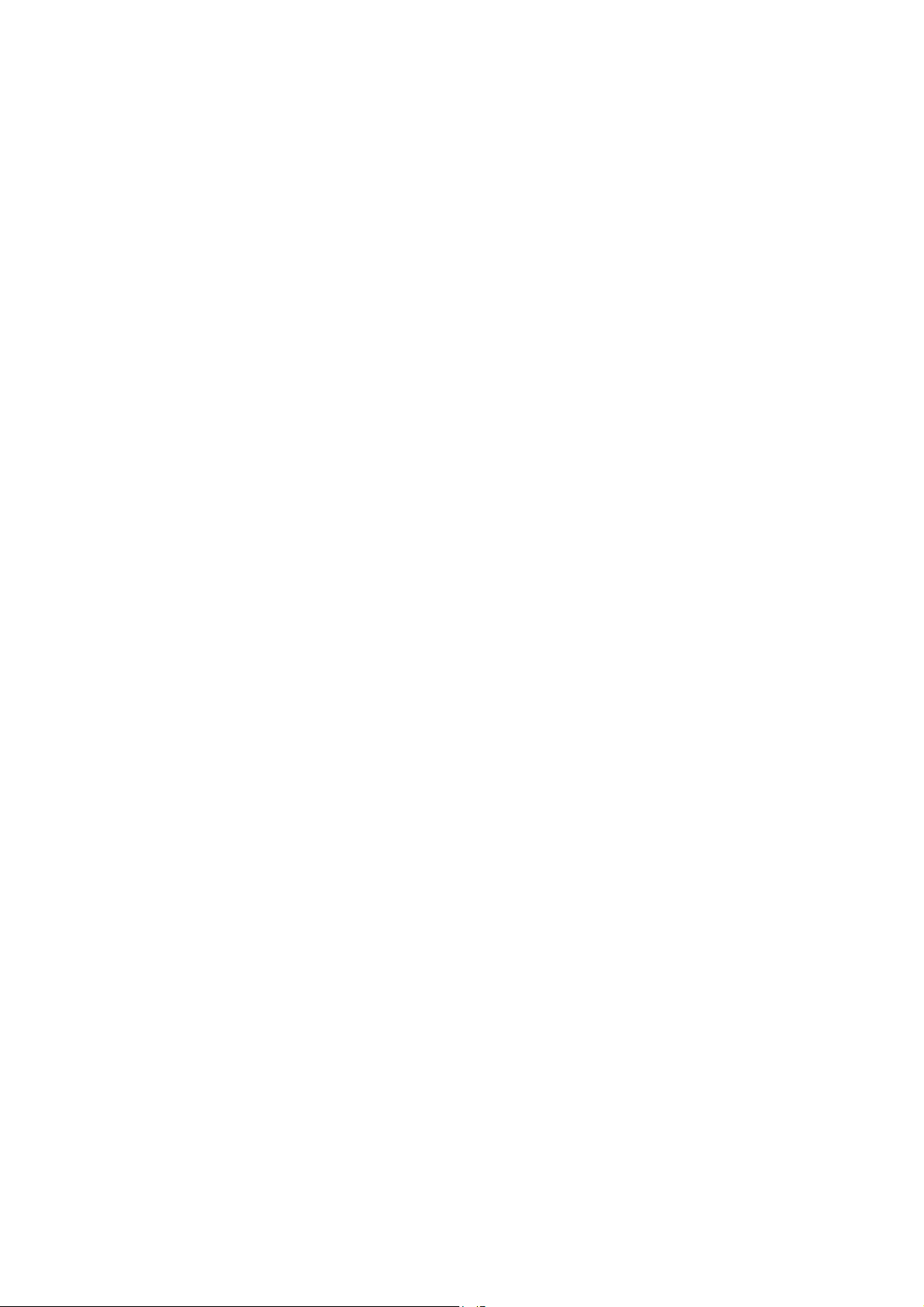
第一章 产品简介
本章将简要介绍万全 T310(3003 配置)服务器的产品特色及技术特性,以使您对万全
T310(3003 配置)服务器有一个概要的了解。
1.1 产品概述
万全 T310(3003 配置)服务器是联想万全服务器系列产品中,面向企业用户的关键应
用及行业用户的部门级应用,开发的一款部门级服务器产品。
万全 T310(3003 配置)服务器适应网络应用对服务器处理能力要求不断提高的趋势,
采用最新 Intel Xeon 处理器配合 Intel E7500 芯片组的新技术平台,提供高性价比的 SCSI
RAID 标准配置,加入了适应国内应用需求的高易用性、高可用性、可管理性设计,是一款
高性价比的、高数据安全性、可管理的部门级服务器典型代表产品。
万全 T310(3003 配置)服务器可以在网络中部署为文件服务器、电子邮件服务器、Proxy
服务器、WEB 服务器、中小型数据库应用服务器等,适合于对服务器的可用性及性价比要求
较高的企业网络环境。
万全 T310(3003 配置)服务器完全兼容 Windows2000/NT 、RedHat Linux、SCO Unixware
等操作系统平台,用户可以根据实际需求构筑自己的网络及应用。
1.2 产品特色
万全 T310(3003 配置)服务器主板原理图如下。
Page 2
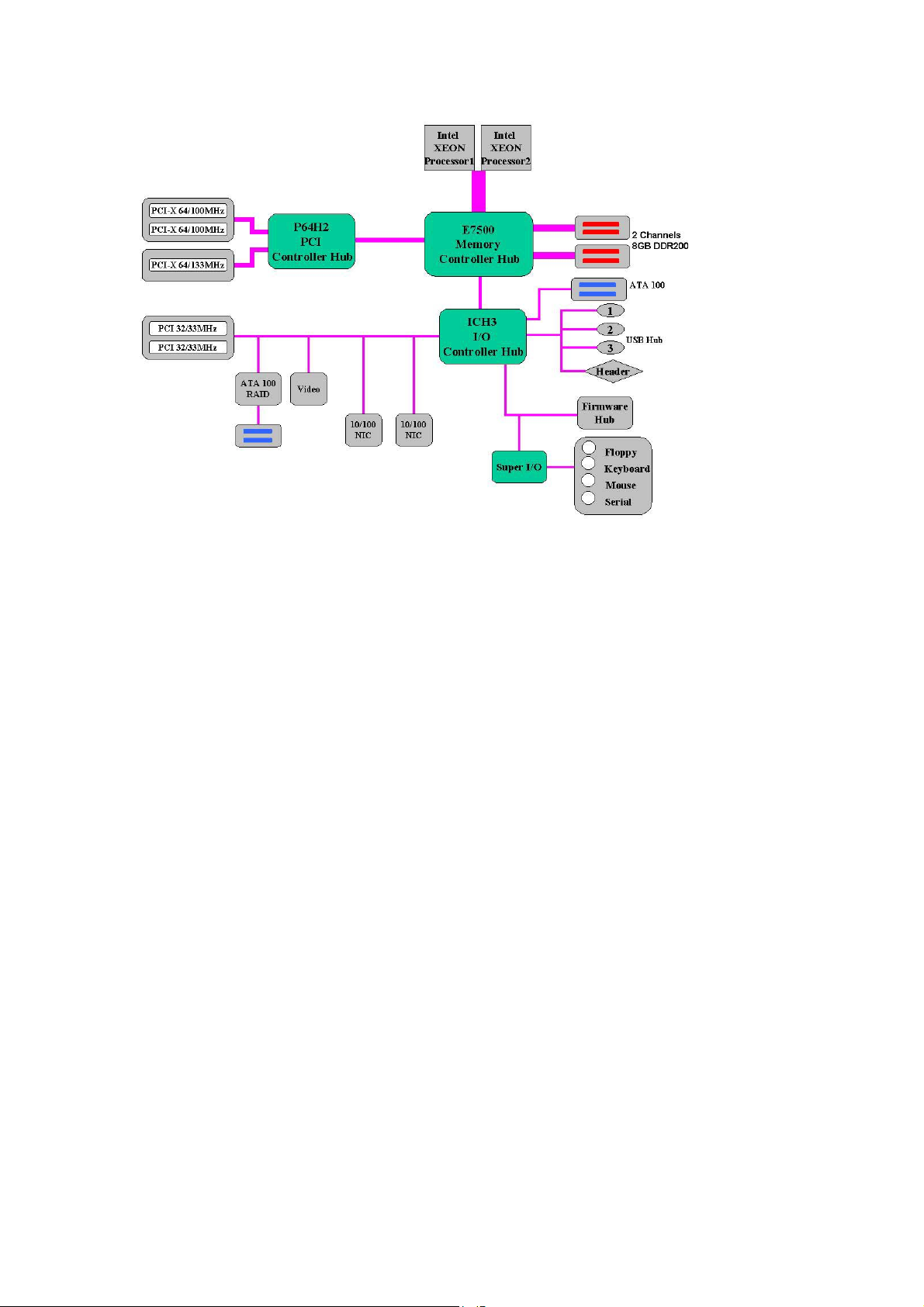
图 1-1 万全 T310(3003 配置)服务器主板原理图
注意:从上图可以看到,万全 T310(3003 配置)服务器主板集成了一个 ATA100 IDE RAID
控制器,但出于服务器硬件系统整体设计及服务器可用性进行考虑,在万全 T310 服务器系
统中并不使用该控制器,不支持 IDE RAID。而是采用了单通道 Ultra160 SCSI RAID 控制器,
有效提升了服务器数据可靠性及整机可用性。
一、出色的数据处理能力
1. 支持 2 颗 0.13 微米工艺制造的 Intel Xeon(Prestonia)处理器,该处理器基于 P4 内
核设计,采用全新的 Netburst 架构,可以支持 1.8GHz 或更高主频,并支持超线程处理
(HyperThreading)技术,处理器二级缓存容量为 512K,带来了性能上的巨大飞跃。
采用双 CPU 时,可使系统处理能力提升 60%~80%,保证满足用户业务扩充的需求。
2. 系统前端总线频率为 400MHz,为处理器与系统之间的数据传输提供了通畅高速的数据
通道。
3. 最大可支持 8GB 的 ECC Registered DDR200 SDRAM 内存,采用双路 Interleave 技术设
计的内存系统,为内存与系统之间的数据传输提供了高达 3.2GB/s 的传输带宽,使服务
器在用户连接数增多时也能应付自如。
4. 支持 3 个 64bit 的 PCI-X 扩展槽,以及 2 个 32bit 的 PCI 扩展槽,系统 I/O 性能优秀。
5. 系统集成两个 10M/100M 自适应网卡,提供更大的网络带宽,有效增强了系统对网络请
求的处理能力。
二、高可用性
1、采用 Registered ECC DDR200 SDRAM 内存,支持×4 Chipkill ECC 内存纠错与回写技
Page 3
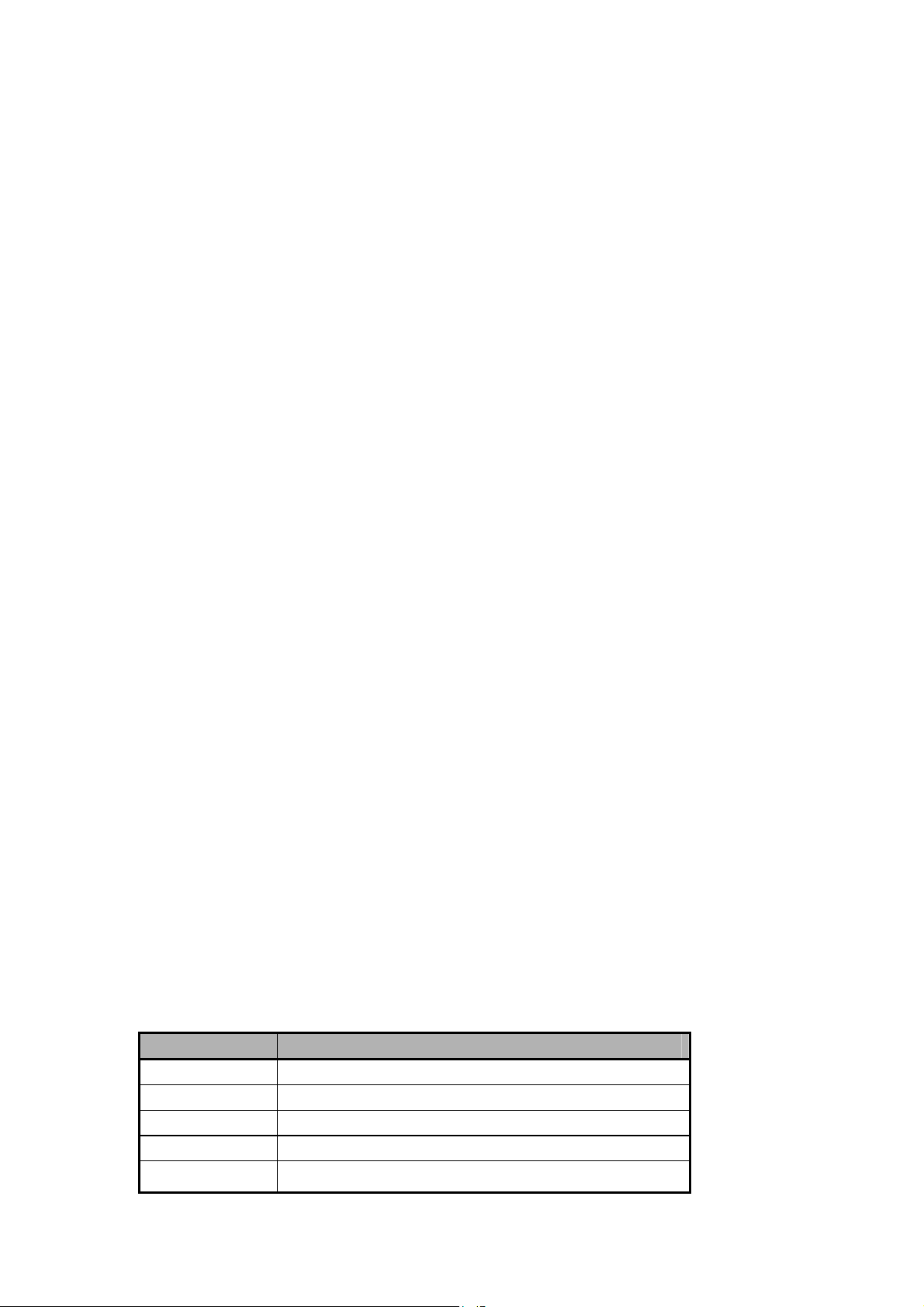
术,保证数据在内存与系统之间准确无误的传输处理。
2、标准配置单通道 Ultra160 SCSI RAID 系统,与大容量热插拔硬盘相配合,支持在线的
系统存储容量迅速扩张,构成冗余磁盘阵列,为服务器提供一个安全、可靠、高速的存
储系统。
3、通过热插拔冗余电源的使用,增强系统供电的可靠性。
4、集成的两个 10M/100M 自适应网卡,提供了网络冗余路径,加强了服务器作为网络关键
节点的可靠性。
5、作为选配部件的联想自主研发的万全“慧眼”管理模块,为用户提供实时的硬件信息,
保证系统的稳定性和高可用性。
三、优良的系统扩展性能
1. 系统提供 5 个 PCI 扩展槽,包括一个 133MHz 和两个 100MHz 的 64 位 PCI-Xc 插槽,以
及两个传统的 32 位 PCI 扩展槽,为用户提供了灵活的扩展空间。
2. 对单 CPU 系统扩展方便,直接插入第二颗 CPU 即可(注意:要求两颗 CPU 完全一样);
3. 4 个 DIMM 内存槽支持最大 8GB 的内存容量;
4. 支持 18G/36G SCSI 大容量热插拔硬盘,最大容量为 2 个热插拔硬盘模组共 8 块硬盘。
5. 上述扩展能力使用户在业务量迅速增大时能够及时升级系统,在相当长的时期内保护用
户的投资。
四、适合国内用户
提供详细的中文系统用户手册及操作系统安装导航光盘将方便国内用户配置、使用、维
护这款万全 T310(3003 配置)服务器。
1.3 产品技术特性
主机性能 技术参数
iCPU
iCache
iSMP
i内存 4x DIMM,最大支持 8GB Registered ECC DDR 200 内存
Intel XEON 1.8~2.2GHz
512KB 二级缓存,CPU 片内集成
支持 2 个 CPU
iIDE 控制器 Ultra ATA100
Page 4
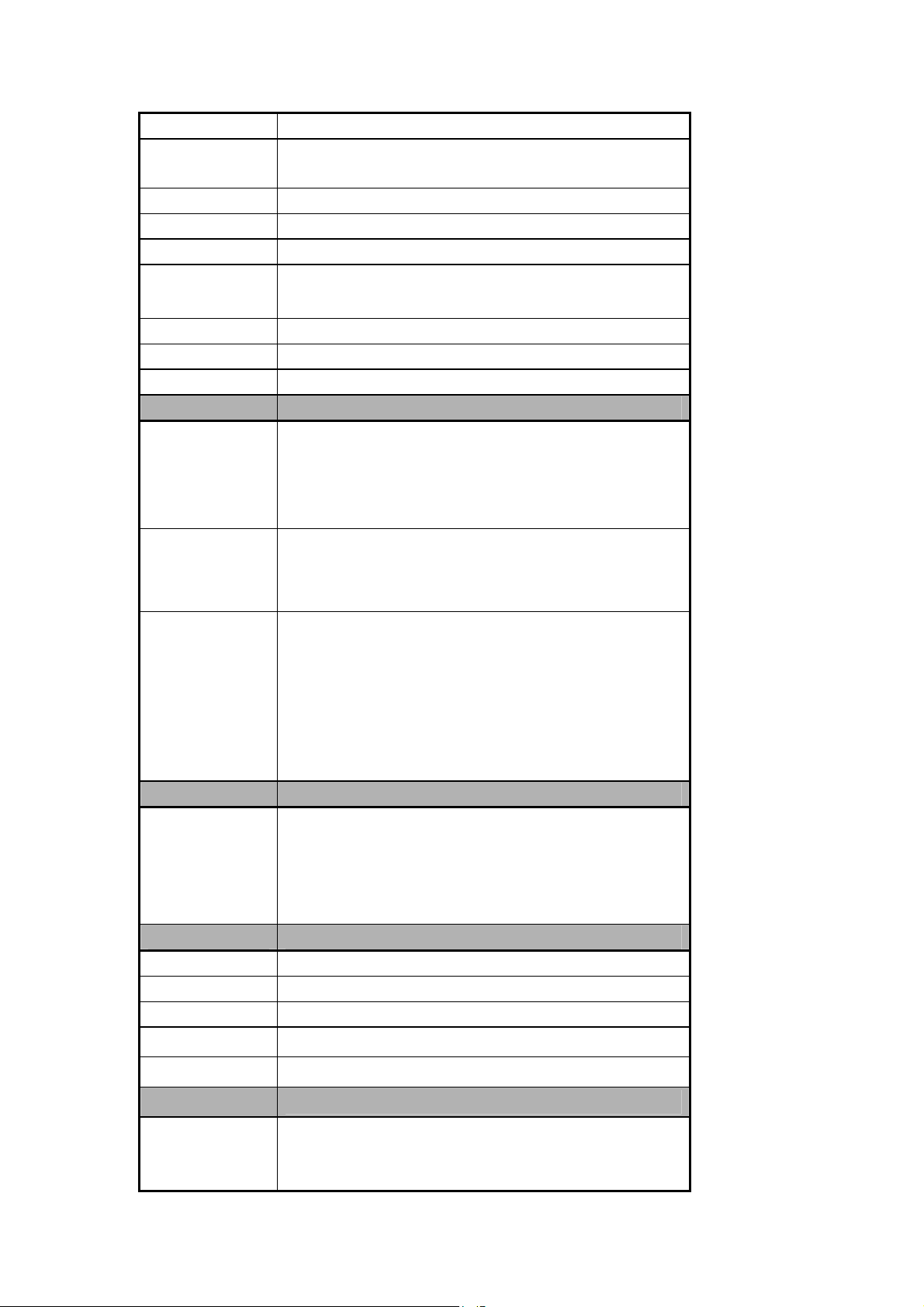
i存储系统 标准配置单通道 Ultra160 SCSI RAID
i内部硬盘架
i显示 主板集成 8MB 显存的 ATI Rage-XL 显卡
iCD-ROM
i软驱 1.44M 软驱
i外驱动器架 3×5.25”(CD-ROM 已占用一个)
i网卡 主板集成 2 x 10/100M 自适应以太网卡
i键盘 PS/2 接口键盘
i鼠标 PS/2 接口鼠标
扩展性能
i扩展槽 1×PCI-X 64bit/133MHz
i内部设备接口 2个 IDE 口(ATA100)
可支持 2 个热插拔硬盘模组,提供 8 个热插拔硬盘接口,
支持 Ultra160 18G/36G 热插拔硬盘
48 倍速 IDE 光驱
1×3.5”(1.44M 软驱占用)
2×PCI-X 64bit/100MHz
2×PCI 32bit/33MHz
注:其中一个被 SCSI RAID 占用
2 个 IDE RAID 口(在本系统中不用)
1 个软驱接口
i外部设备接口 2个 USB 串行口
1 个 9 针串行口(16550UART)
1 个 25 针并行口(EPP/ECP)
1 个 PS/2 鼠标接口 / 1 个 PS/2 键盘接口
1 个显示器接口
2 个 RJ45 网络接口
兼容操作系统
Microsoft Windows NT 4.0 Server 中英文版
Microsoft Windows 2000 Server 中英文版
系统特性
i工作环境温度
i电源电压 220V 50Hz
i电源功率 550W
i安全可靠
Redhat Linux 7.3
SCO Unixware7.1.1
5°C~35°C
通过 CCEE 认证
i系统尺寸
随机软件
430mm×220mm×665mm(高*宽*深)
预装 PC DOS7.0
联想万全服务器导航软件
联想网络管理软件
Page 5
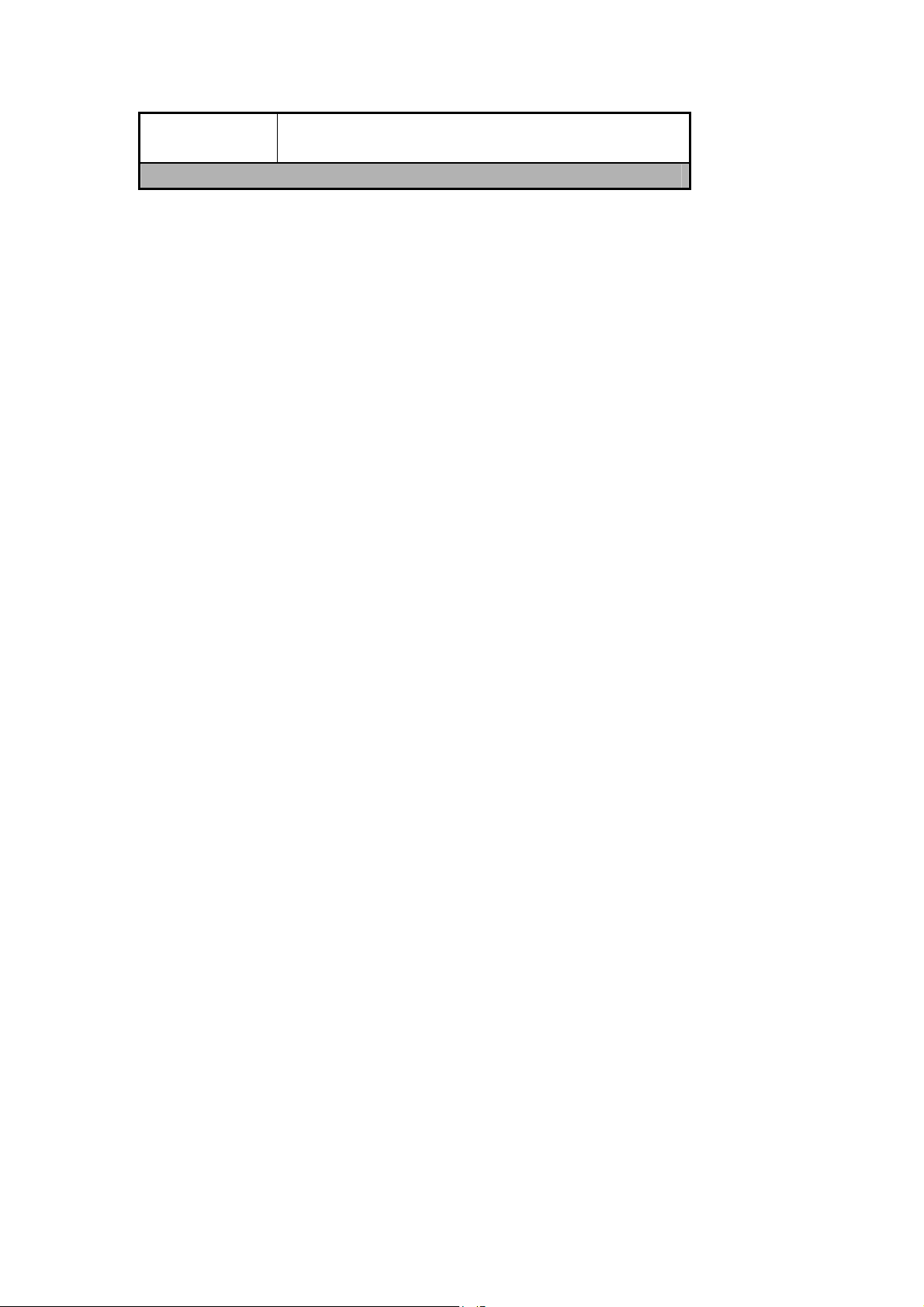
Redhat Linux7.3(光盘 3 张)
万全慧眼软件(可选)
注:本文档所提供的信息如有变化,恕不另行通知。
Page 6
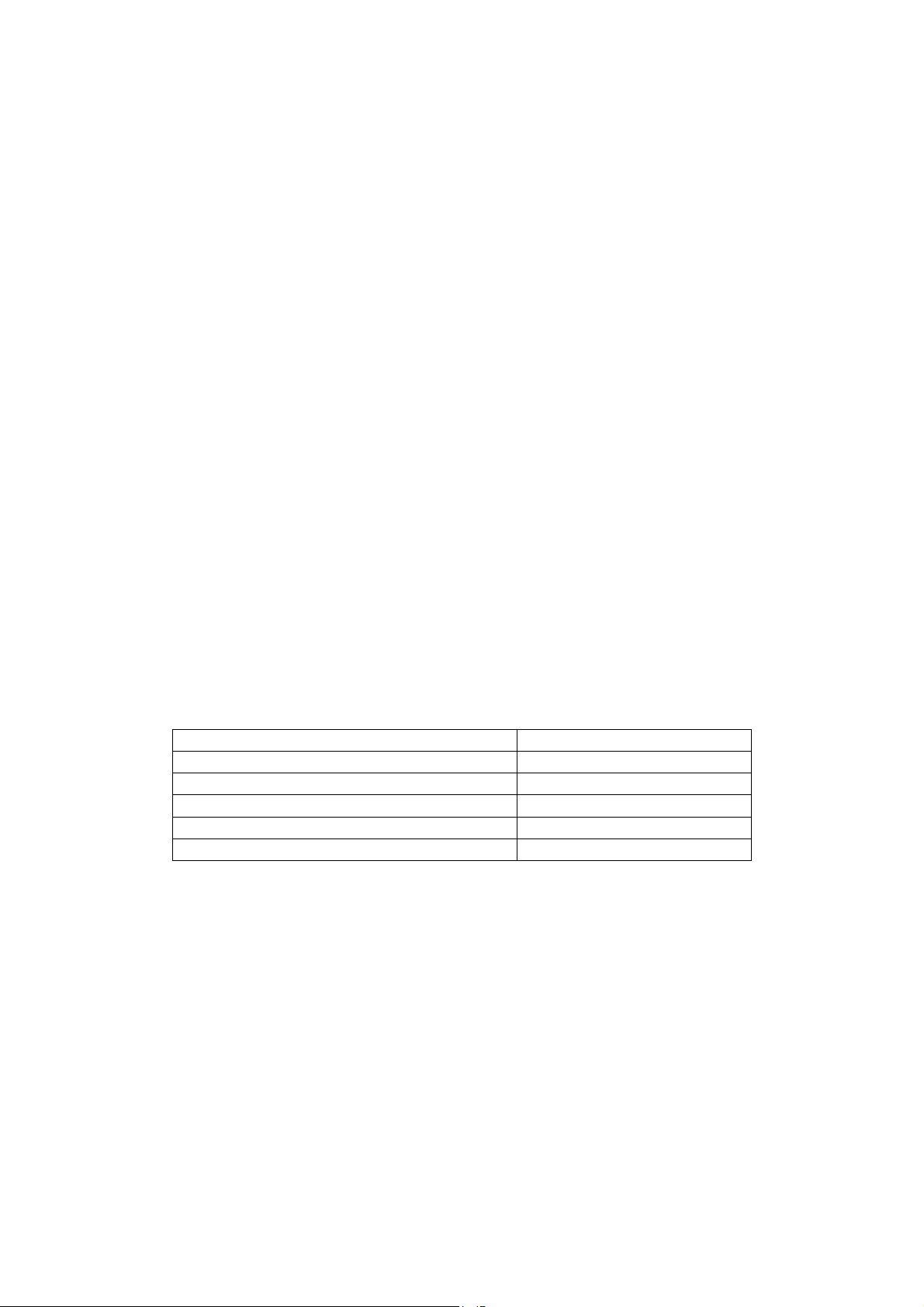
第二章 系统安装及扩展
本章的前半部分介绍了联想万全 T310(3003 配置)服务器的机箱特性,着重帮助用
户完成主机和外部设备的正确连接,使用户能够开始使用服务器。考虑到用户今后升级或
扩展服务器功能的需求,在本章的后半部分介绍了 T310(3003 配置)服务器主要部件的
拆装方法,需要提醒您的是,该部分所描绘的各项操作仅限于具有系统维护资格的操作员
或管理员进行。在开始任何拆装操作前,请务必先仔细阅读《安全警告和注意事项》,并严
格按照安全要求操作。
2.1 机箱特性介绍
万全 T310(3003 配置)服务器机箱具有以下特色:
1、 机箱铁壳采用了进口镀锌钢板,塑胶面板采用防火 ABS 材料;
2、 机箱内部结构设计合理,结实耐用,易于安装;
3、 机箱铁件多处采取了翻边处理,避免了对人体造成伤害;
4、 除电源和处理器风扇外,还提供了两个系统风扇,具有良好的系统散热能力;
5、 良好的电磁屏蔽设计,有效地降低了电磁干扰(EMI);
6、 设计配置了机箱锁,有效防止未经许可的操作。
一、 机箱整体特性
特性 描述
主机尺寸(不含脚座)高×宽×深:mm 430×220×665
主机尺寸(含脚座)高×宽×深:mm 448×324×665
包装尺寸 长×高×宽 :mm 946×672×455
工作环境温度 :℃ 10~35
最佳工作温度:℃ 20
二、前面板介绍
机箱前控制板上的按钮与指示灯的功能如下图所示。在合上机箱前面板后,您仍可以
透过设计在前面板相应位置的导光柱看到指示灯状态和 LCD 上显示的系统信息。但此时电
源开关、Reset 按键、光驱及软驱等都会被隐藏在前面板内侧。每台服务器机箱前面板都
配有机箱锁和钥匙,可以使您尽可能避免机箱被非授权人员操作。
机箱前面板按钮与指示灯的功能如图 2-1 所示。
Page 7
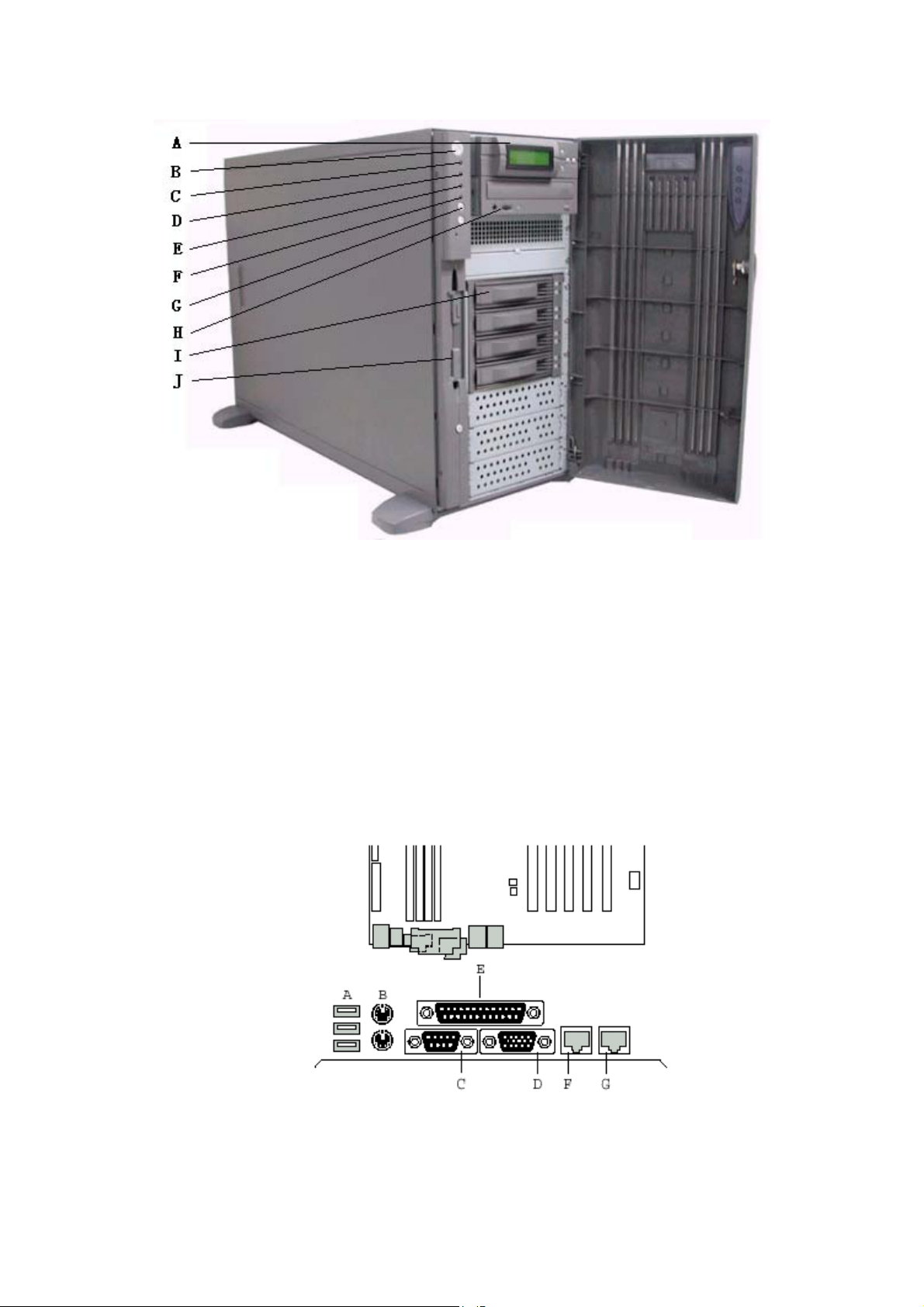
A、 LCD 显示屏 B、电源开关 C、电源指示灯 D、硬盘指示灯 E、网络指示灯
F、风扇故障灯 G、RESET 键 H、光驱 I、硬盘模组 J、软驱
图 2-1 机箱前面板示意图
三、机箱后视(I/O 接口)
主机后视图如下,图中对主要接口进行了功能描述,用户在进行主机和外部设备连接
时可以作为参考。在机箱后视图中,在用于固定右侧机箱盖的两个螺钉之间,有一片突出
的机箱后锁孔,用户可以通过自行配置锁具,进一步控制非授权人员对机箱内部件的操作。
A、USB B、PS/2(绿色:鼠标 紫色: 键盘)
C、串口 1(青绿色) D、显示器接口(蓝色)
E、并口(深红色) F、网口 1
Page 8
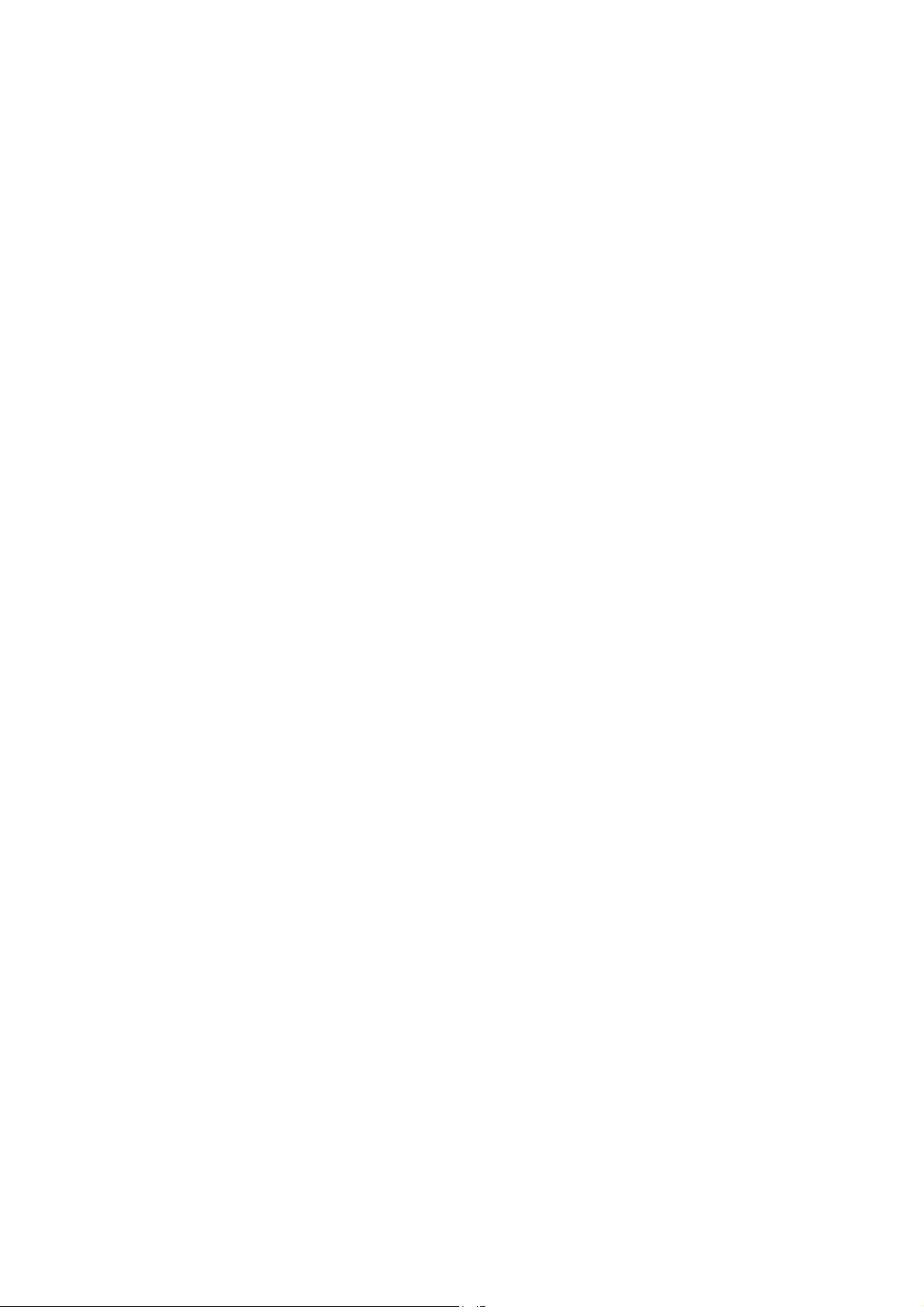
G、网口 2
图 2-2 机箱后面板 I/O 接口示意图
四、热插拔模组
1、模组特性
① 模组的外形尺寸为 127mm*146mm*217mm,每个模组最多可装入 4 个磁盘。该模组可
装在具有三个标准 5 寸半高托架的机箱中,减小了磁盘整体占用空间,使系统的磁盘扩展
能力更具弹性。
② 该模组支持 Ultra160 的 SCSI 工作模式。与硬盘接口的电路背板设计为 ULTRA-160 接口
(LVD ),可支持的传输速率达 160MB/s。
③ 背板上带有硬盘插入电流控制电路, 用来消除热插拔硬盘造成的浪涌电流而引起的硬盘
供电电压下落,保证了系统工作始终稳定可靠,而不致于受硬盘热插拔的影响。
④ 对硬盘 ID 的跳线进行了简化,一共只有 3 个 Jumper, 选择其中一个进行跳线,即可
设定模组中 4 块硬盘的 ID 号。
Jump1:ID=0,1,2 ,3
Jump2:ID=8,9,10,11
Jump3:ID=12,13,14,15
⑤ 背板上带有 LVD/SE 多模式终结器,可自动识别总线的工作模式并选择相应的终结方
式。
⑥ 可进行热插拔模组级联,最大支持 4 个热插拔模组级联;针对万全 T310(3003 配置)
服务器机箱,可以使用到 2 个热插拔模组级联。
⑦ 采用标准的 SCA-2 硬盘接口,可非常方便地直接进行插拔;硬盘导轨上的手柄采用双
凸点设计,有效减小插拔力,且使接口定位准确。
⑧ 内建有环境监控电路,可对风扇状况进行监视,当风扇出现异常停转或卡住或没有正确
接入时,系统将发出警报。模组框体后部添加了散热孔, 改善了工作硬盘的散热状况,进
一步保证了系统工作的稳定性。
⑨ 内建有温度监控电路:系统温度一旦超过设定的温度范围,则立即报警。系统发出警报
时,前面板的温度报警指示灯将会由绿变红,且蜂鸣器会发出“哔”的报警声。
⑩ 模组后背板带有报警复位按钮 SW1,按下可将报警声关闭。
2、模组结构描述
Page 9
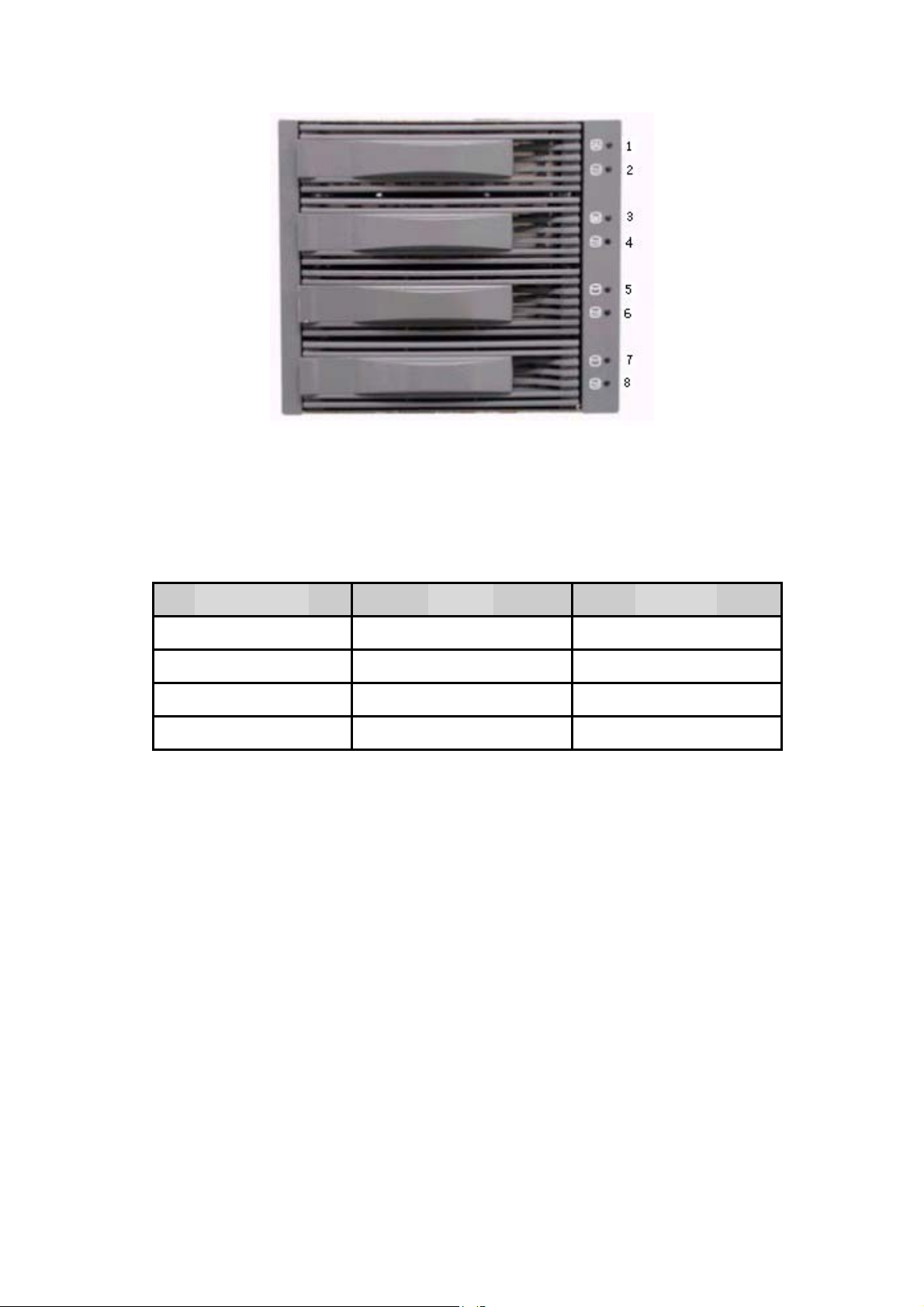
图 2-3 模组前面板示意图
图 2-3 中,模组前面板指示灯和系统复位按钮的详细定义如下(指示灯从上至下
顺序为 1—8,其中,指示灯 1 和指示灯 3 为功能复用):
模组指示灯位置 显示颜色 表明的状态
1、3、5、7 黄色 该位置安装有硬盘
2、4、6、8 绿色 硬盘在读写数据
1 红色 模组风扇出现异常
3 红色 模组温度过高
3、背板上跳线设置
a.J2 — 硬盘 ID 设置跳线
选择其中一个跳线,即可设定模组中 4 块硬盘的 ID。
Jump1:ID=0,1,2 ,3
Jump2:ID=8,9,10,11
Jump3:ID=12,13,14,15
b. J4 — 打开或关闭终结跳线
跳线跳上,使用终结器;
跳线不跳,禁用终结器。
万全 T310(3003 配置)自带的 SCSI 线不含终结器,因而配合模组使用时,应注意:
当模组不级联时,将模组背板的 J4 跳线跳上,使用终结器;当模组级联时,只需对级联中
Page 10
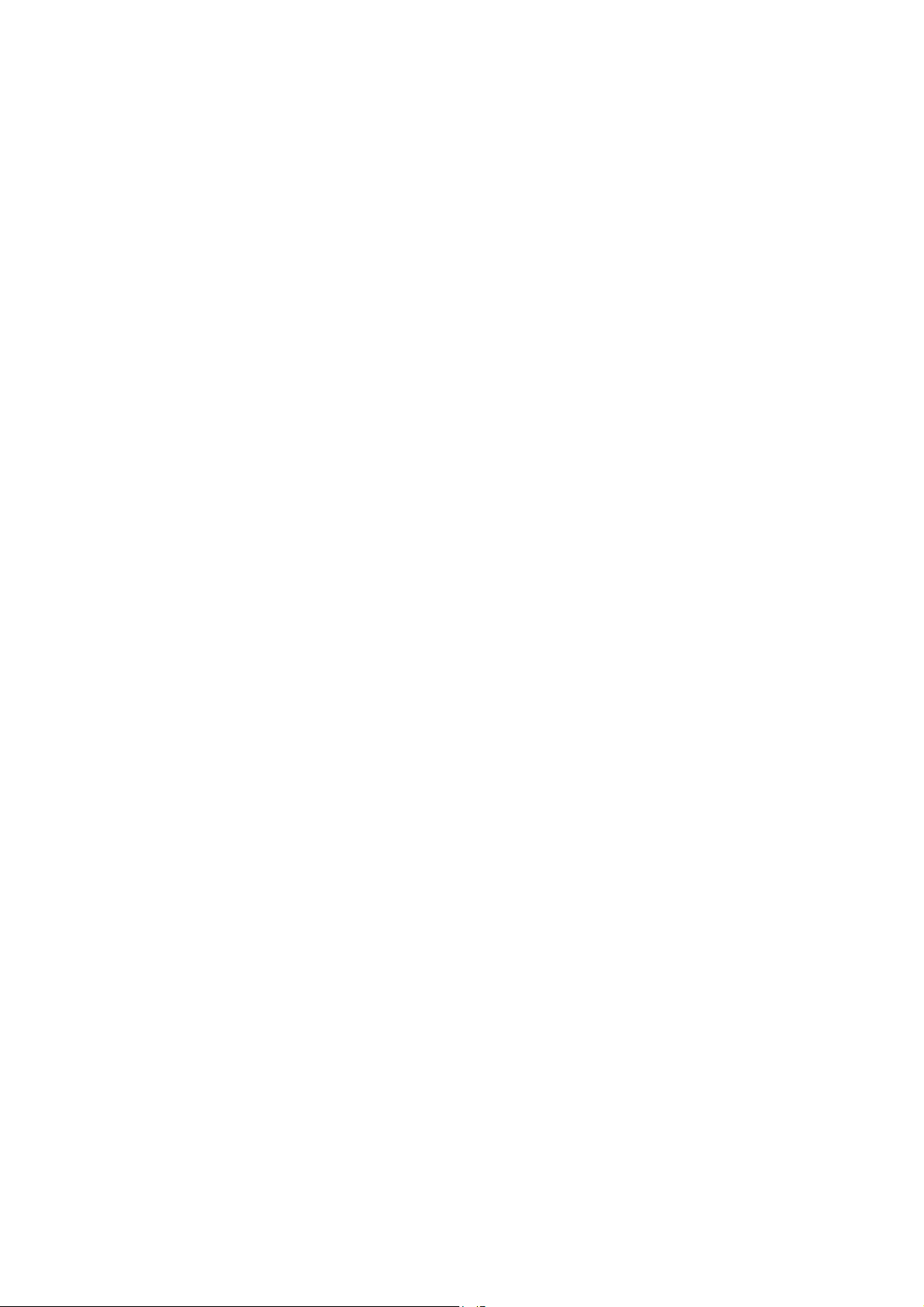
的最后一个模组使用终结器,其余模组,此跳线不跳,禁用终结器。
c. J1——温度报警上限设置跳线
温度上限设置有两档:45oC,55oC。
2.2 服务器的安装步骤
一、服务器的环境要求
服务器的放置地点应满足以下要求:
1. 干净无灰尘。
2. 通风良好,远离热源,避免阳光直射。
3. 与能产生强电磁场的下列设备隔绝,如空调、大功率风扇、大功率马达、无线电
设备、电视发射器、高频安全设备等。
4. 远离摆动或冲击震源。
二、设备清单检查
1. 在安装系统硬件之前,请先按包装箱内的清单检查各个设备及附件是否齐全,若
有缺损,请立即与销售人员联系。
2. 请勿丢掉原始包装,该包装具有防震功能,若须移动、运输或存放某一部件,请
用原始包装。
三、机箱与外设的连接
1. 分别将主机和显示器从包装箱内取出,放在桌面上。
2. 将键盘和鼠标放在主机前端。
3. 按主机后板示意图,把键盘线、鼠标线、显示器信号线与主机相应接口相连。
4. 分别将两根电源线插于主机和显示器的电源插孔上。
5. 将主机和显示器电源线连接到 220V 交流电源上。
6. 打开显示器开关。
7. 确认外围设备已接通电源并处于打开状态。
8. 确认以上步骤无误后,按下主机电源开关,启动系统。安装完毕。
2.3 系统部件扩展
声明:本部分所描绘的各项操作仅限于具有系统维护资格的操作员或管理员进行。在
开始任何拆装操作前,请务必先仔细阅读《安全警告和注意事项》,并严格按照安全要
求操作。
一、机箱拆装前的准备工作
1、所需的工具
Page 11
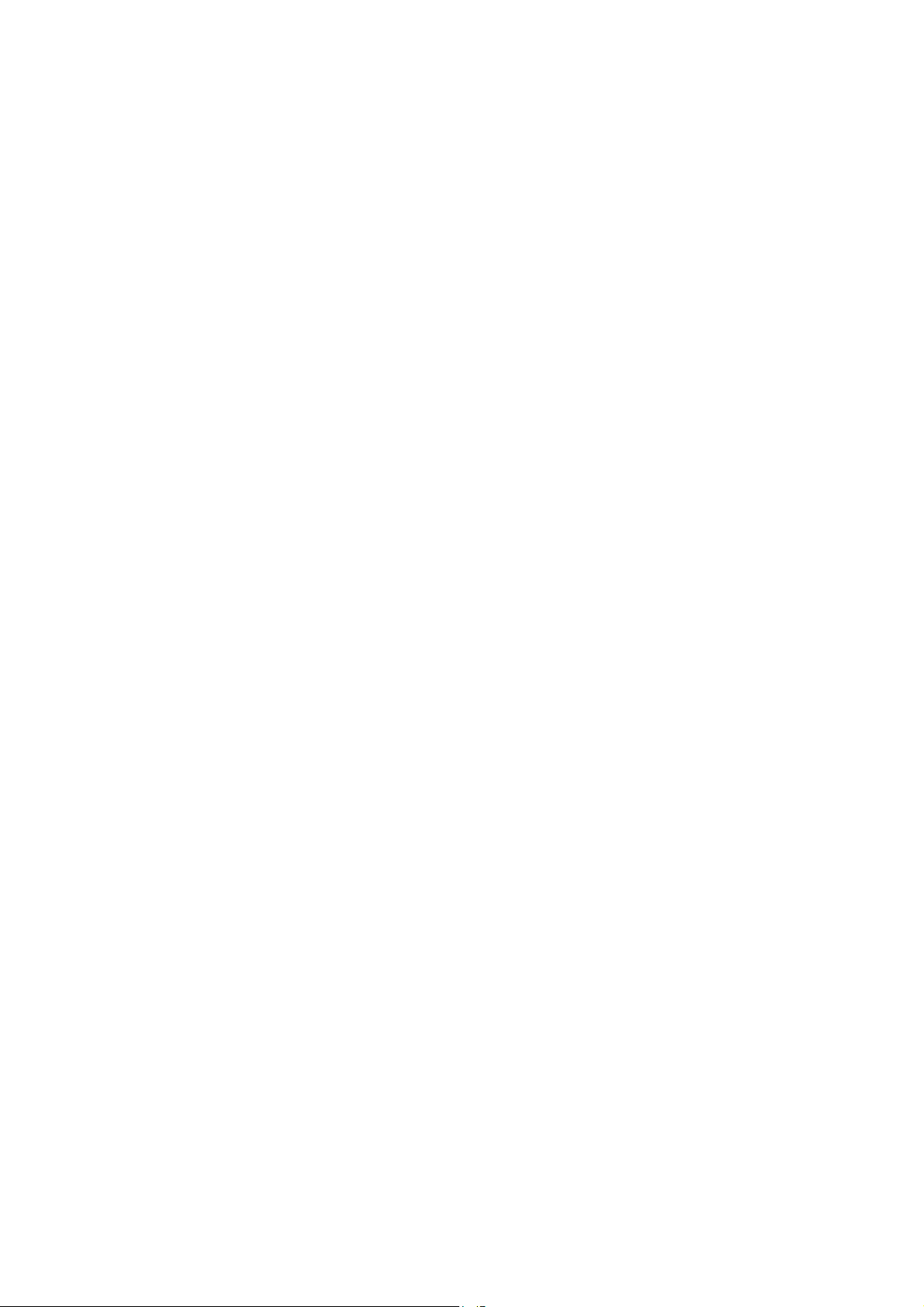
① 强力十字螺丝刀。
② 静电放电工作台(推荐)
③ 防静电腕带(或防静电手套)与导电泡沫垫
④ 钢笔或铅笔。
2、警告与注意事项
请阅读并遵守本指南中的所有警告、注意标志。如果随服务器提供的补充说明与
这些说明不一致,请与供货商技术服务人员联系以确定如何才能保证操作的正确
性。
1) 请在静电放电工作台之上执行所有操作,因为服务器的部件对静电放电(ESD)
极其敏感
2) 如果没有静电放电工作台,请通过以下方法降低 ESD 可能造成的危害:
3) 电源开关并不能完全切断交流电源。要切断交流电源,您必须从交流电插座中拔
出与服务器相连的所有电源线的插头。
4) 为保证系统良好的散热与通风,在进行正常的操作前必须安装上机箱盖。未安装
机箱盖而加电对服务器系统进行操作,有可能会导致过热并有可能损坏系统部件。
5) 用十字螺丝刀进行操作,最好是强力螺丝刀(带磁性,避免螺丝遗留在机箱内)。
需要注意的是,一定不要将工具或零件遗漏在机箱内。
6) 进行设备记录。当向服务器内添加新的部件时,请记录服务器序列号,并详细记
录所有已安装的部件及新增部件的相关信息。
二、机箱侧板的拆装
1. 阅读前面的安全警告和防静电注意事项。
2. 将机箱背面朝向操作者如图 2-4,右侧盖上有两个手拧螺丝(如果机箱卧放,则
为上面的侧盖)。
3. 逆时针拧松开箱侧盖的固定螺钉,当您感觉到螺丝自动弹起时,就表明螺丝已经
完全松开了。这两个螺丝设计成与机箱右侧盖是一体的,您不用担心它会脱落或
丢失。
4. 将侧盖沿图 2-4 所示方向推动一小段距离。
5. 双手向上用力,把机箱侧板取下并放置在安全地点。
Page 12
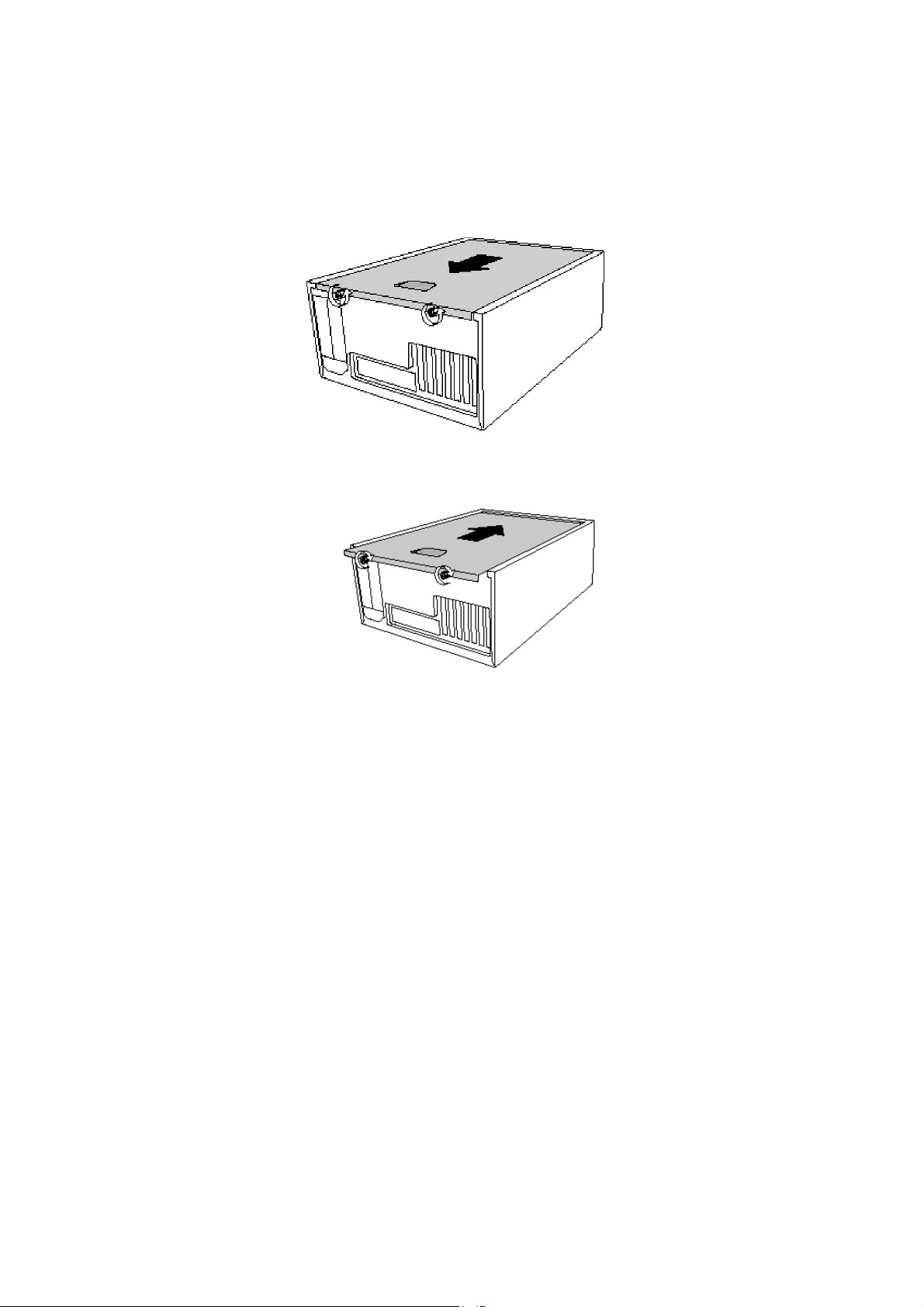
6. 反之,安装时将侧盖边沿的固定卡片对准机箱上的定位孔槽压上,到位后再朝机
箱正面方向推动,直到侧盖盖严,侧盖后端与机箱后端贴紧,如图 2-5。
7. 压下手拧螺丝,同时顺时针拧紧。
图 2-4 机箱侧板拆卸示意图
图 2-5 机箱侧盖的安装
三、附加卡的安装
注意:不要安装运行电流过大的附加卡,这样会使服务器主板过载。附加卡对静电非
常敏感,必须小心操作。把附加卡从防静电袋中拿出后,将其元器件面向上,放于接
地、防静电表面,或绝缘泡沫块上。不要将该附加卡在任何表面滑动。
请参考图 2-6 安装附加卡,具体操作如下:
1. 选择准备安装附加卡的扩展槽,右手在机箱内侧按住此扩展槽对应的挡片,稍一
用力,即可拆下扩展槽挡片。
2. 用强力十字螺丝刀卸下机箱上对应该挡片的螺丝,并保存好。
3. 检查附加卡附件是否齐备,并在操作前仔细阅读它的说明书。
4. 把附加卡从其防静电包装袋中取出,注意不要接触附加卡上的元器件和金手指,
将其放于防静电表面。
5. 在您的设备登记表中记录附加卡的型号和系列号。
6. 如果需要,则根据附加卡说明书,设置必要的跳线。
7. 拿住附加卡的边缘和上角,将其插入先前选好的扩展槽内,附加卡挡片的楔性脚
Page 13
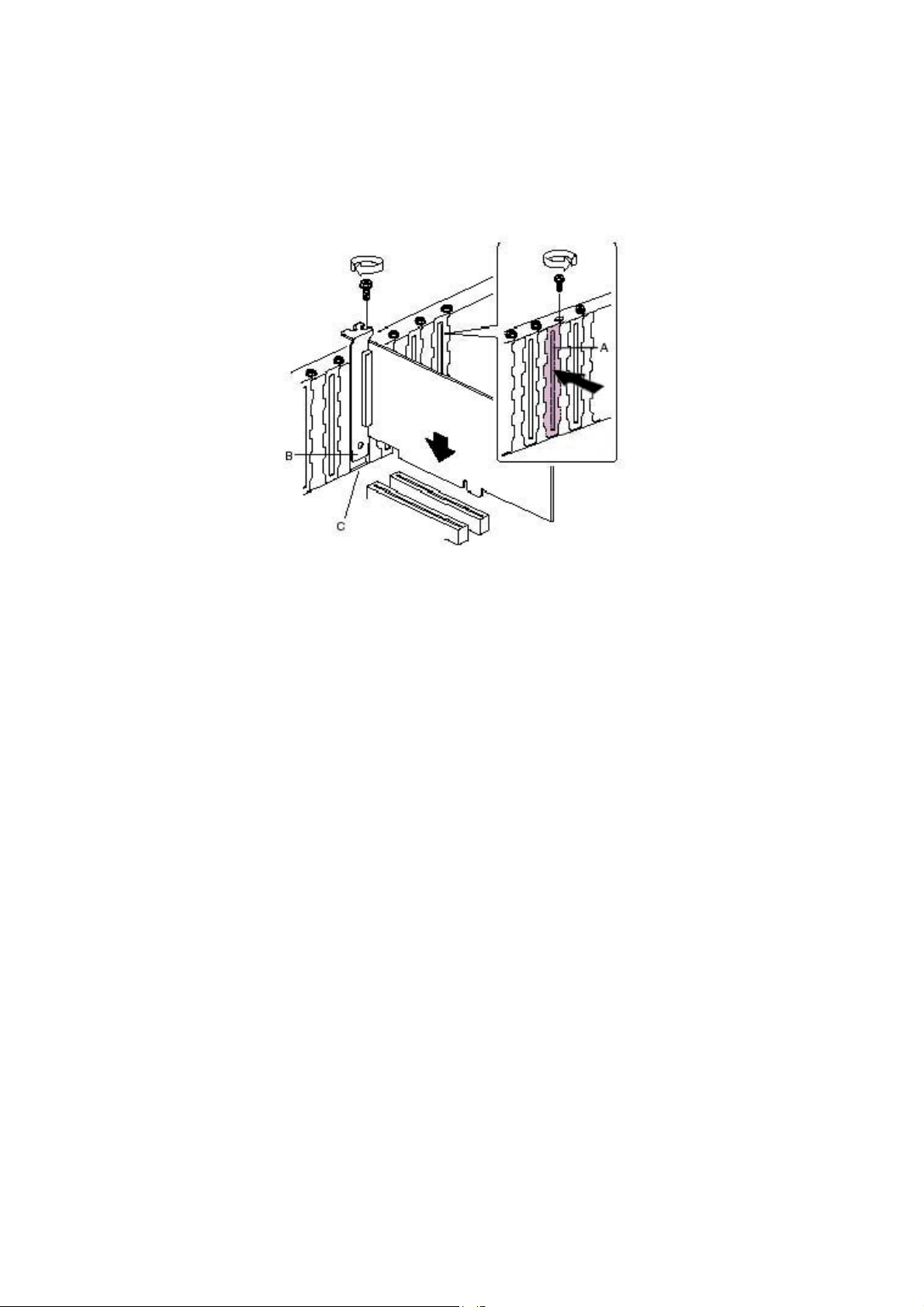
片必须插入机箱相应的卡槽。
8. 将附加卡的圆形缺口与机箱上的安装孔对齐。
9. 取出刚刚拆下的机箱螺钉,固定此附加卡。如果需要,连接相应线缆。
图 2-6 安装附加卡
A. 扩展槽弹片 B、楔形脚片 C、卡槽
四、新增 5.25”设备
注意保留 EMI 屏蔽片:只有在机箱相应的安装位安装设备或安装 EMI 屏蔽片,才能
保证服务器的冷却性能和 EMI 屏蔽特性。当您新增设备时,一定要保留拆下的 EMI
屏蔽片,当您从机箱上拆除该设备时,应再将该 EMI 屏蔽片安装回同一安装位。
参考下面所述步骤实现在系统原有配置基础上新增一个 5.25”设备:
1. 打开机箱前面板门。
2. 拆下机箱上 5.25”设备安装位处的屏蔽片螺钉(一般在上面第 3 个 5.25”安装位扩
展设备)。
3. 拆下 EMI 屏蔽片,将该屏蔽片保存好。
4. 检查扩展设备附件是否齐备,并在操作前仔细阅读它的说明书。
5. 将扩展设备从其防静电包装袋中取出,放于防静电表面。
6. 在您的设备登记表中记录设备的型号和系列号。
7. 如果需要,则根据设备使用说明书,设置必要的跳线。
8. 按照图 2-7 给新增设备安装导轨。
9. 将新增设备平稳地推入机箱相应安装位,用螺丝将新增设备固定好。
Page 14

10. 连接必要的数据线和电源线。
图 2-7 给新增设备安装导轨,图中:
A. CD-ROM 或其他 5 寸设备
B. 螺钉(M3 平头螺钉)
C. 左导轨
D. 右导轨
五、热插拔硬盘的安装与使用
1、热插拔硬盘的安装
参考图 2-8,安装步骤如下:
步骤一 在随机所配的螺丝中准备英制螺丝。
步骤二 将热插拔硬盘放在硬盘托架上。
图 2-8 安装热插拔硬盘示意图
步骤三 用十字螺丝刀把硬盘固定在两个金属架的两侧六个孔上。
2、把硬盘插入模组
Page 15

参考图 2-9、图 2-10、图 2-11,插拔步骤如下:
1. 如图 2-9 所示把硬盘架放入主框体中,一直向里推,直到手柄的旋转轴末端进入
到主框体中,如图 2-10。
2. 向内按手柄,使其以手柄旋转轴为轴心旋转,直到听到“咯嗒”声响,手柄完全
扣入卡槽中。
警告:如果硬盘没有完全插入 SCA-2 接口槽中,将会使系统工作不正常。
3. 硬盘的拔出步骤相反:食指伸到硬盘架前面的槽中,按住卡钩,向外旋转手柄,
然后握住手柄向外拉出硬盘。
六、热插拔电源的使用
本部分内容适用于装配了热插拔冗余电源的万全T310(3003配置)服务器。
1、 该电源为2+1冗余电源,安装2个电源模块时,系统能够正常稳定工作;当装配3
个电源模块时,其中一个作为冗余配置,提高了服务器系统电源部分的可靠性,有
效增强了系统的可用性。
2、 装配3个电源模块后,电源外观如图2-12
图2-12
3、 请注意,使用该热插拔电源时,必须对电源上两个输入插座同时供电,以保证电
源的正常工作。
Page 16

4、 对于电源模块的拆装,如图2-13,
图2-13
5、 按住任意一个电源拉手上的弹簧片,向外拉电源,可以将电源卸下。
6、 将电源插入机箱,向里推,注意此时的拉手向下倾斜。
7、 将电源向里推,听到“咯嗒”声响,拉手自动向上弹直,说明电源完全安装到位。
七、非热插拔硬盘的安装
万全T310(3003配置)标准配置热插拔SCSI硬盘模组,但如果用户需要添加非热插拔
硬盘,请按照下述步骤进行:
1. 拆下相应硬盘架的螺钉并妥善保管。
2. 从机箱内侧将硬盘架稍微推出,把硬盘架拉出机箱。
3. 将硬盘从防静电包装袋中取出,放到防静电表面。
4. 在设备登记表中记录硬盘的型号和系列号。
5. 根据硬盘跳线图设置跳线。
6. 把硬盘放入硬盘架内,元器件面向下,数据和电源接口向后,接口与硬盘架后部
相平。
7. 如图 2-14 所示,将硬盘和硬盘架翻过来。
Page 17
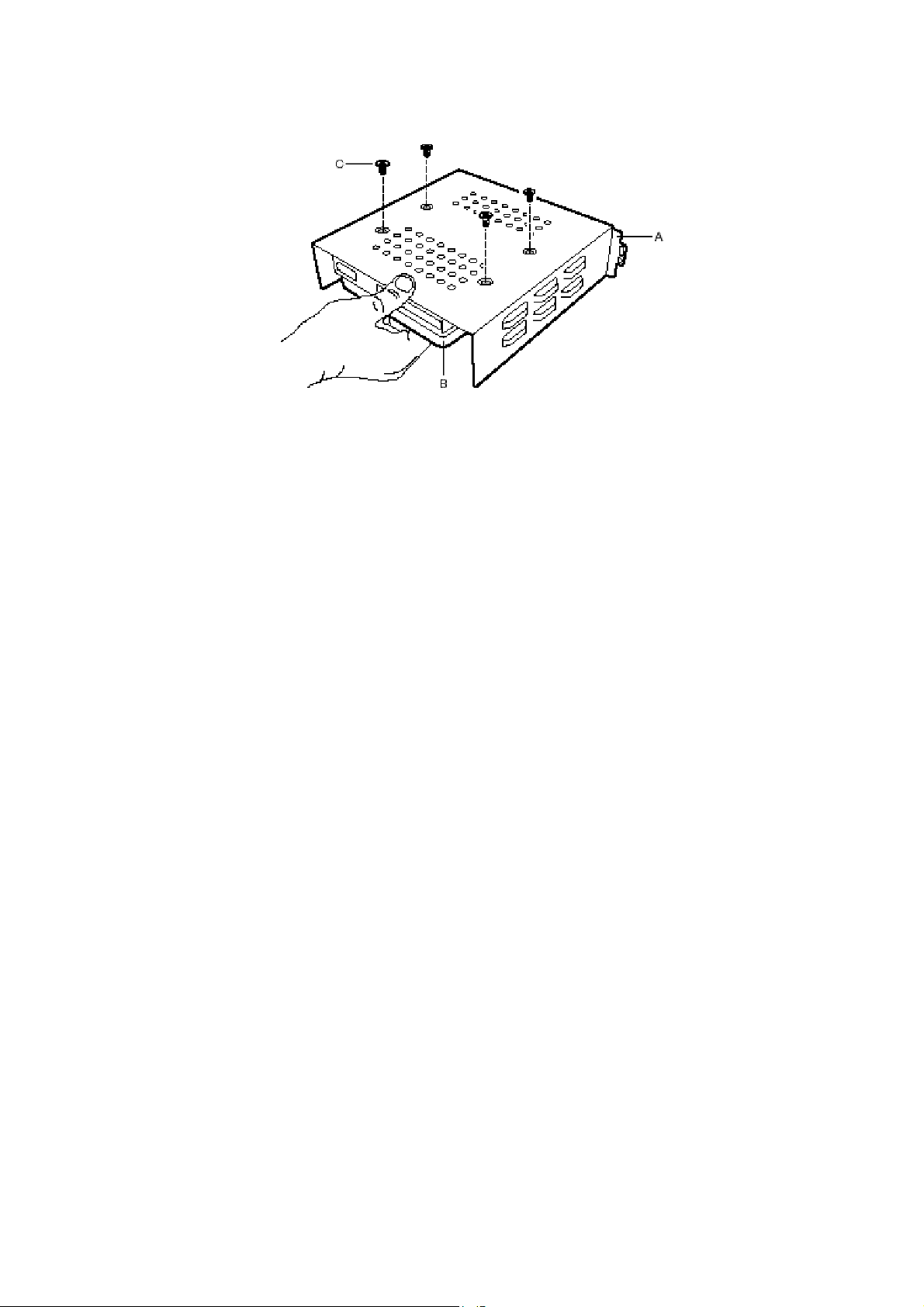
图 2-14 硬盘架上安装硬盘
图中,A:硬盘架 B:硬盘 C:螺钉(6-32 平头螺丝)
8. 将硬盘与硬盘架的安装孔对齐,用四颗螺钉将二者固定。
9. 将此硬盘架推入机箱相应位置,并重新上好先前拆下的硬盘架螺丝。
10. 正确连接数据线和电源线。
Page 18
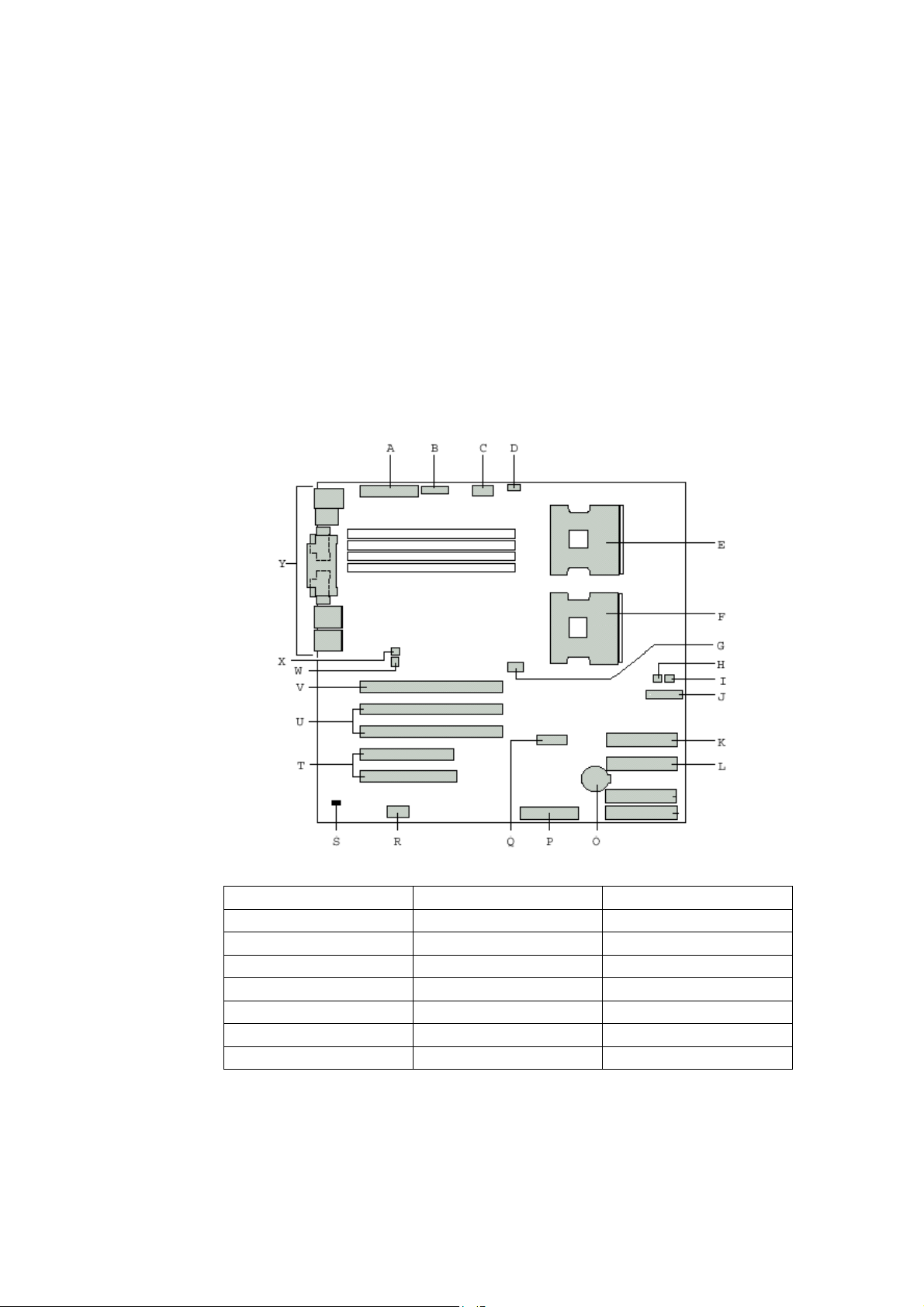
第三章 系统技术特性
本章通过对万全 T310(3003 配置)服务器的主板、内存、网络、SCSI RAID 控制器等
影响服务器性能的关键部件及参数的介绍,向用户详细展示万全 T310(3003 配置)服务器
的技术细节,使用户深入了解万全 T310(3003 配置)服务器的技术规格和使用方法。并且
在本章的后面章节里还将介绍主板跳线的设置,使您可以更加有效的管理服务器。
3.1 主板简介
万全 T310(3003 配置)服务器主板为扩展 AT X 结构,其结构图如下,您从图中可以
快速直观地了解该主板的主要特性,它奠定了万全 T310(3003 配置) 服务器的关键技术
特性的基础,在后面的章节中,我们会进一步的详细介绍。
图 3-1 主板结构示意图
A 主电源接口 I 系统风扇 1 S 机箱防侵入
B 辅助电源接口 J 前面板插针 T PCI32/33 接口
C CPU 电源接口
D CPU FAN 1 L Primary IDE
E CPU1
F CPU2
G CPU FAN 2
H 系统风扇 2 R 串口 2
K Secondary IDE
O 电池 W 系统风扇 4
P 软驱接口 X 系统风扇 3
Q 扩展 USB 接口 Y I/O 端口
U PCI-X64/100 接口
V PCI-X64/133 接口
Page 19
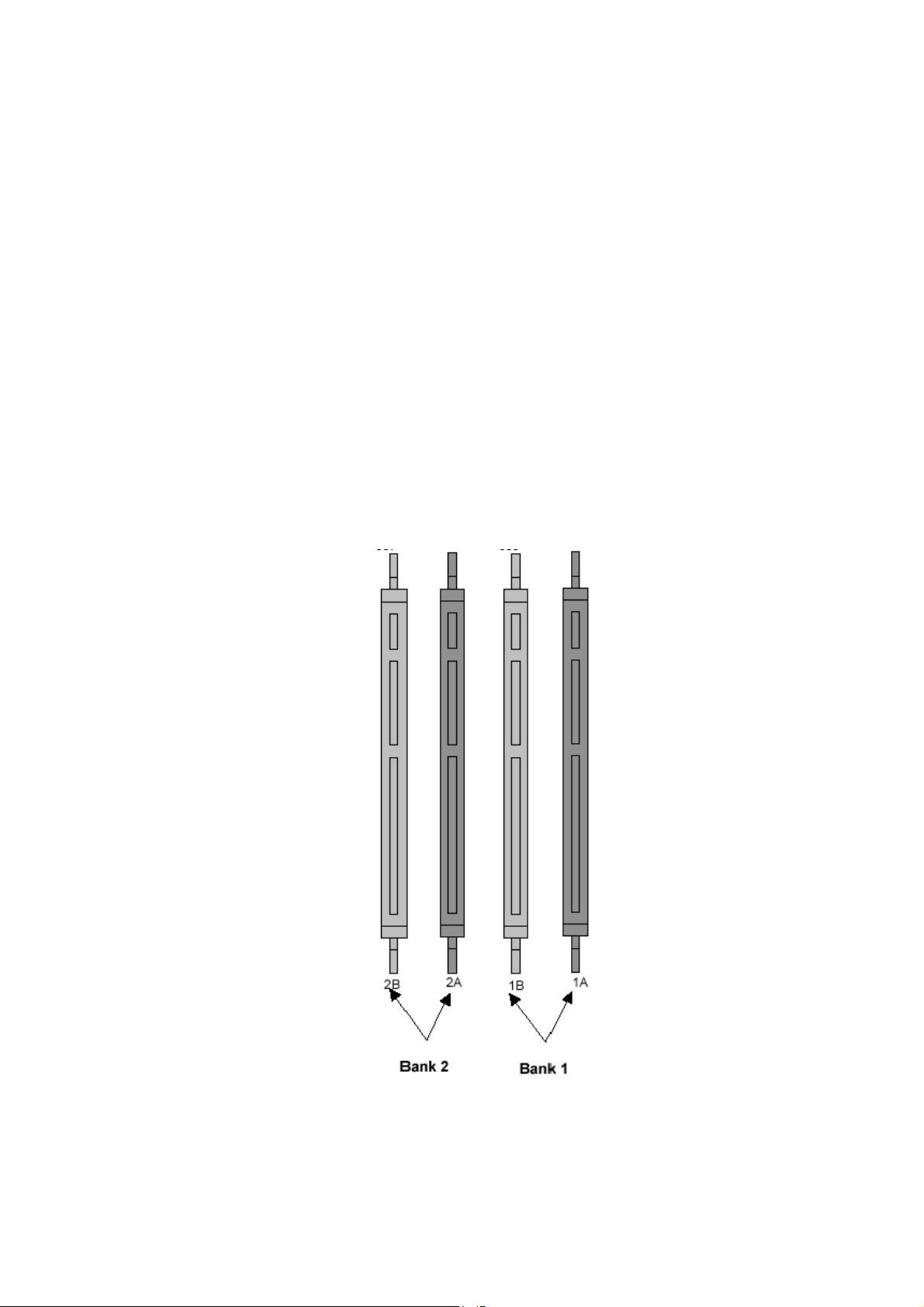
3.2 系统关键部件及相关参数的主要技术特性
在这一节里,我们将从处理器、内存、网络、外存储器等几个系统关键部件的角度为您
详细的介绍 T310(3003 配置)的技术特性,让您可以更加透彻的了解这款服务器,方便您
对服务器的管理。
一、 系统支持的处理器及其特性
万全 T310(3003 配置) 服务器系统能够支持 1 颗或 2 颗 Intel® X e o nTM处理器,该处
理器基于 P4 核心设计,采用全新的 NetBurst 架构,高达 400MHz 的系统前端总线频率,配
合 HyperThreading 技术,使得服务器可以在多线程多任务环境下发挥出极为优异的性能。
为了减少芯片占用的面积,它采用了 Intel 最新的 OLGA(Organic Land Grid Array,基板栅格
阵列)封装方式,并采用 0.13μm 工艺制成。新的工艺大大提高了处理器的主频,万全 T310
(3003 配置) 可支持 1.8GHz 、2.0GHz 和 2.2GHz 的处理器。采用 Intel® Xeon
的万全 T310(3003 配置)服务器,将给您带来“海量处理”的优异计算性能的全新体验。
二、系统支持的内存及其特性
万全 T310(3003 配置) 服务器主板具有 4 个 184 Pin DIMM 内存插槽,其内存必须成
对使用,如下图(图 3-2),即 DIMM1A 和 DIMM1B 应同时使用,同理 DIMM2A 和 DIMM2B
也应同时使用。(参见表 3-1)
TM
处理器
图 3-2 内存系统示意图
Page 20
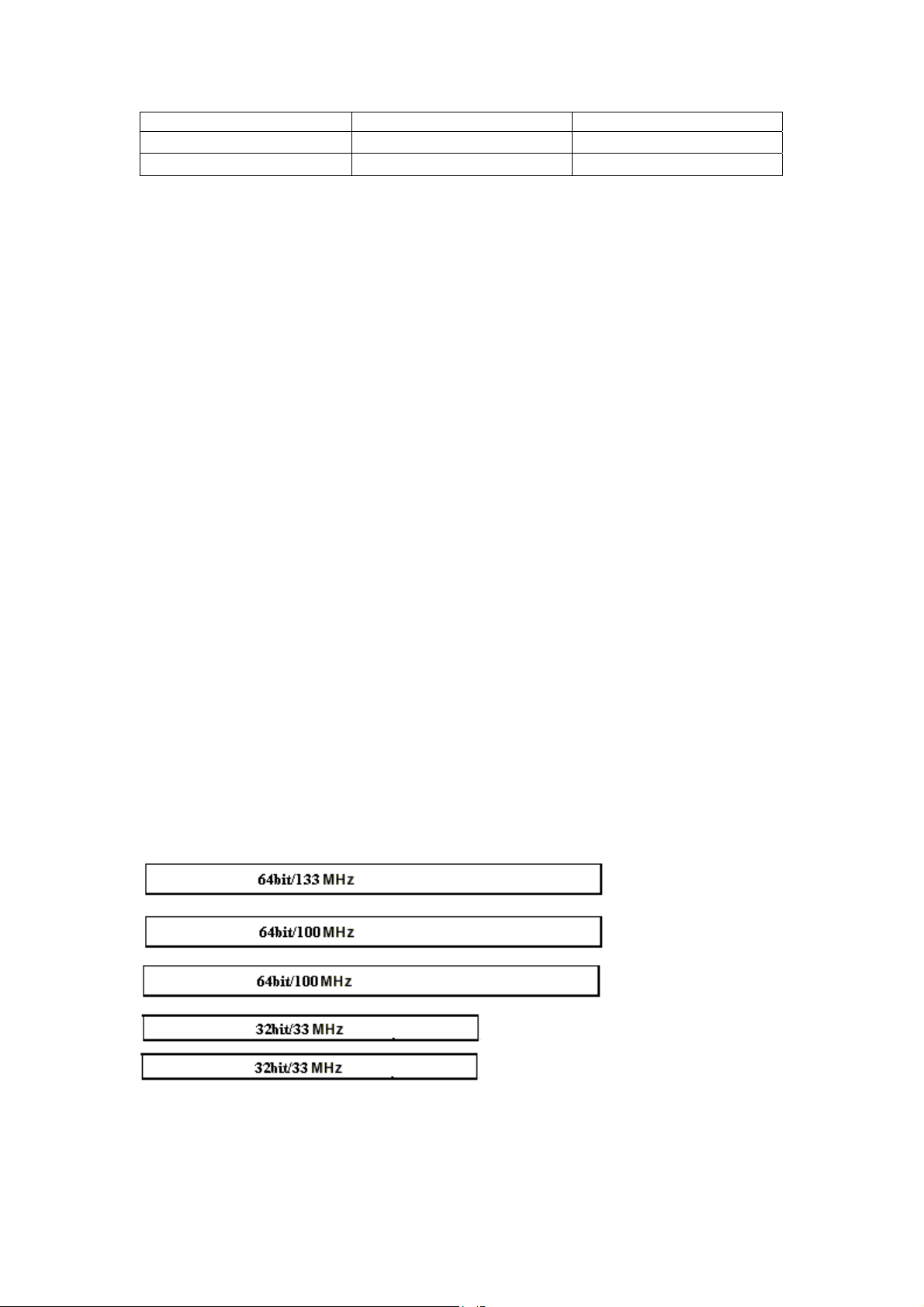
Memory DIMM DIMM PAIR ROW
DIMM1A,DIMM1B
DIMM2A,DIMM2B
表 3-1 内存插槽对应关系列表
万全 T310(3003 配置) 服务器支持 Registered ECC DDR 内存。它具有 ECC(Error
Correction Code)功能,这是服务器内存区别于普通 PC 内存的一个显著特点,它通过内存
上的专用数据处理芯片,对单比特错误的数据进行识别并且可以自动修正错误数据,对双比
特错误的数据可以进行识别。采用标准的内存纠错与回写技术,有效的保证了数据传输和处
理的可靠性。同时,通过在内存上增加了 Register 芯片,提高了内存的数据驱动能力,保证
了服务器能够利用更大容量的内存,以提高对数据的处理能力,万全 T310(3003 配置) 服
务器能够支持高达 8GB 的内存容量,充分满足用户对内存扩充的需求。
作为中高端服务器的一个重要基本特性是要求数据的安全,T310(3003 配置) 在内存
系统上更支持*4 的 Chip Kill 技术,可以进一步对四比特错误的数据进行识别并且自动修正
错误数据。T310(3003 配置)服务器在您进行大数据量的计算和 I/O 传输时,可以充分保
证您的数据安全。
BANK 1
BANK 2
1,2
3,4
三、系统的网络特性
万全 T310(3003 配置) 服务器主板上集成了两个 Intel 82550 快速以太网多功能芯片,
并且相应的提供了两个 RJ45 的网卡接口。Intel 82550 控制器是一个高集成度的 PCI LAN 控
制芯片,该控制器支持 10BASE-T/100BASE-T 的网络系统。突发传输率高达 132MB/s。万
全 T310(3003 配置) 服务器通过提供两个网卡,能够在 Windows 2000 下实现负载均衡和
网络冗余,这样的数据吞吐能力可以满足大多数中小企业常规的内部网络访问服务器的流量
需求。与此同时,系统的扩展插槽可以保证您使用 10M/100M 外插网卡和 1000M 网卡进一
步提高企业的网络吞吐能力,来满足业务增长对网络流量的更高要求。
四、系统提供的扩展插槽
万全 T310(3003 配置)提供 3 个 64 位的长槽,以及 2 个 32 位短槽,既满足对服务器
I/O 系统的更高要求,而且充分保护您对原有设备的投资。万全 T310(3003 配置) 采用了
更多的 PCI 控制芯片和更低的工作电压,可以驱动更多的高速设备正常运行,有效地提高
PCI 系统的总线带宽。
具体插槽为(见图 3-3):2 个 32bit/33MHz PCI-X 扩展槽;2 个 64bit/100MHz PCI-X 扩
展槽;1 个 64bit/133MHz PCI-X 扩展槽。
图 3-3 扩展插槽示意图
五、系统支持的外部存储器及其特性
作为服务器的一个重要指标就是它的存储能力,及存储部分的扩展能力,T310(3003
Page 21
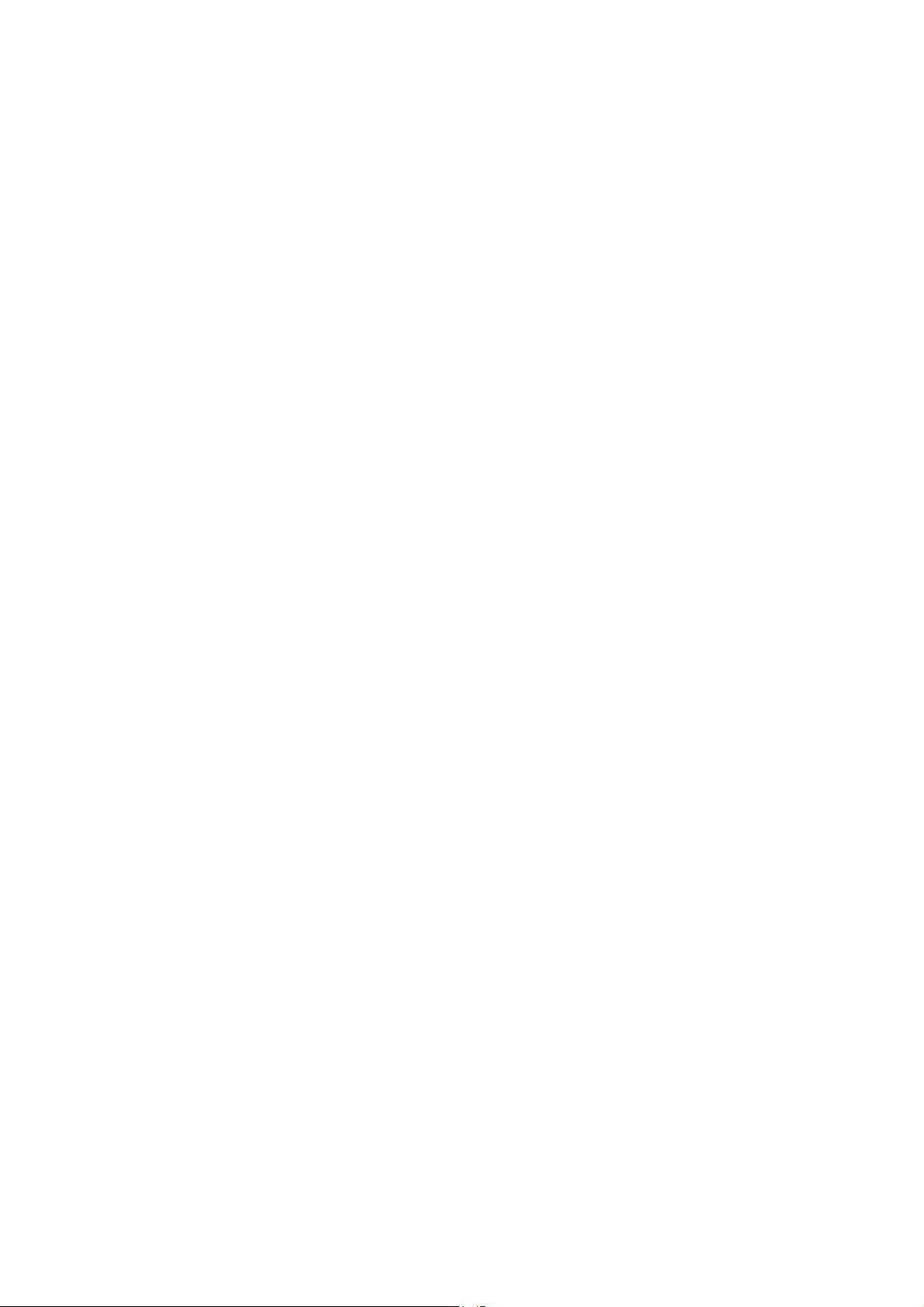
配置)存储能力可以达到您海量存储的要求,并且有较强的扩展性。
1、RAID 卡
万全 T310(3003 配置)捆绑 Intel SRCU31 RAID 卡,Intel SRCU31 RAID 卡是 Intel
推出的一款 Ultra160 单通道 64 位 RAID 卡,提供 Ultra160 SCSI 的外接口和内接口
各一个。具有以下功能特点:
1) 一个 Ultra160 SCSI LVD 通道,支持 15 个 Ultra160 SCSI 设备。
2) 100MHz RISC Intel I960 RN RAID 处理器。
3) Cache Memory :32、64、128MB ECC SDRAM。
4) 支持 RAID0、1、4、5、10。
5) RAID 阵列支持后台初始化。
6) 兼容 PCI 2.2 规范。
7) 支持 SAF-TE 功能。
8) 在线的逻辑盘容量扩展。
9) 可以使用 Hotfix 硬盘自动对失效硬盘进行数据重建。
10) 可以在操作系统下运行专用管理软件来管理 RAID 阵列。
2、硬盘的可扩展性
万全 T310(3003 配置) 服务器能够支持 1~8 块热插拔 SCSI 硬盘。根据不同的配置,
系统可能带有 1~2 热插拔模组,每个模组最多可以支持 4 块热插拔 SCSI 硬盘。同时,在万
全 T310 服务器机箱设计时也考虑到用户在系统中增配非热插拔硬盘的需求。
六、系统的显示部分及其特性
万全 T310(3003 配置) 服务器系统集成 ATI RAGE XL 显示控制芯片,集成 8MB 显
存,并支持边带寻址和模拟 AGP 纹理。针对不同的操作系统,它能提供满足一般用户需要
的高分辨率、色彩清晰的图像,并支持模拟 VGA 显示器,单频或多频、隔行扫描或非隔行
扫描等多种显示模式。
七、系统其他低速接口及其特性
万全 T310(3003 配置) 服务器主板上集成的 Super I/O 芯片,增强了 ICH3 芯片处理
I/O 通道的能力。通过集成多种功能到 Super I/O 上,极大的减少了与软盘驱动器接口所需要
的组件数量。它提供 2 个高速的 16550 兼容性的串行通信端口(UART),每个端口都可以
提供传统的 115.2Kbps 的传输速率,并且支持 250K,500K 和 1Mb/s 的高级串口传输速率。
它还支持 PC 兼容的打印机端口(SPP),双通打印机端口(BPP),高级并行端口(EPP)
或扩展性能端口(ECP)。
它还支持 ACPI(高级配置与电源接口)标准,具有自动电源管理特性,有效减少能量
消耗。并且可以灵活的调整 Super I/O 的中断号(IRQ),直接内存读写通道(DMA)和 I/O
空间资源来满足那些支持 ACPI 和 APM(高级电源管理)的 ISA PnP 要求。
八、系统的可管理性
服务器的可管理性是它必不可少的一个重要特性。万全 T310(3003 配置) 服务器提
供服务器管理软件和网络管理软件,能够帮助用户更容易的使用和管理服务器。中文的服务
器管理软件作为服务器的管理和维护手段提供了友好的用户图形界面。关于管理软件更详细
的信息,请参见相关随机资料。
本节所说的服务器管理,是指服务器管理子系统,是主板提供的管理特性,而不是指附
加的管理软件。服务器的管理子系统有主板的 BIOS、硬件,符合 IPMI(Intelligent Platform
Management Interface)V1.5 规范。可以提供对系统硬件的监测和控制,提高服务器的可用
性、可管理性、可靠性及可维护性。
Page 22
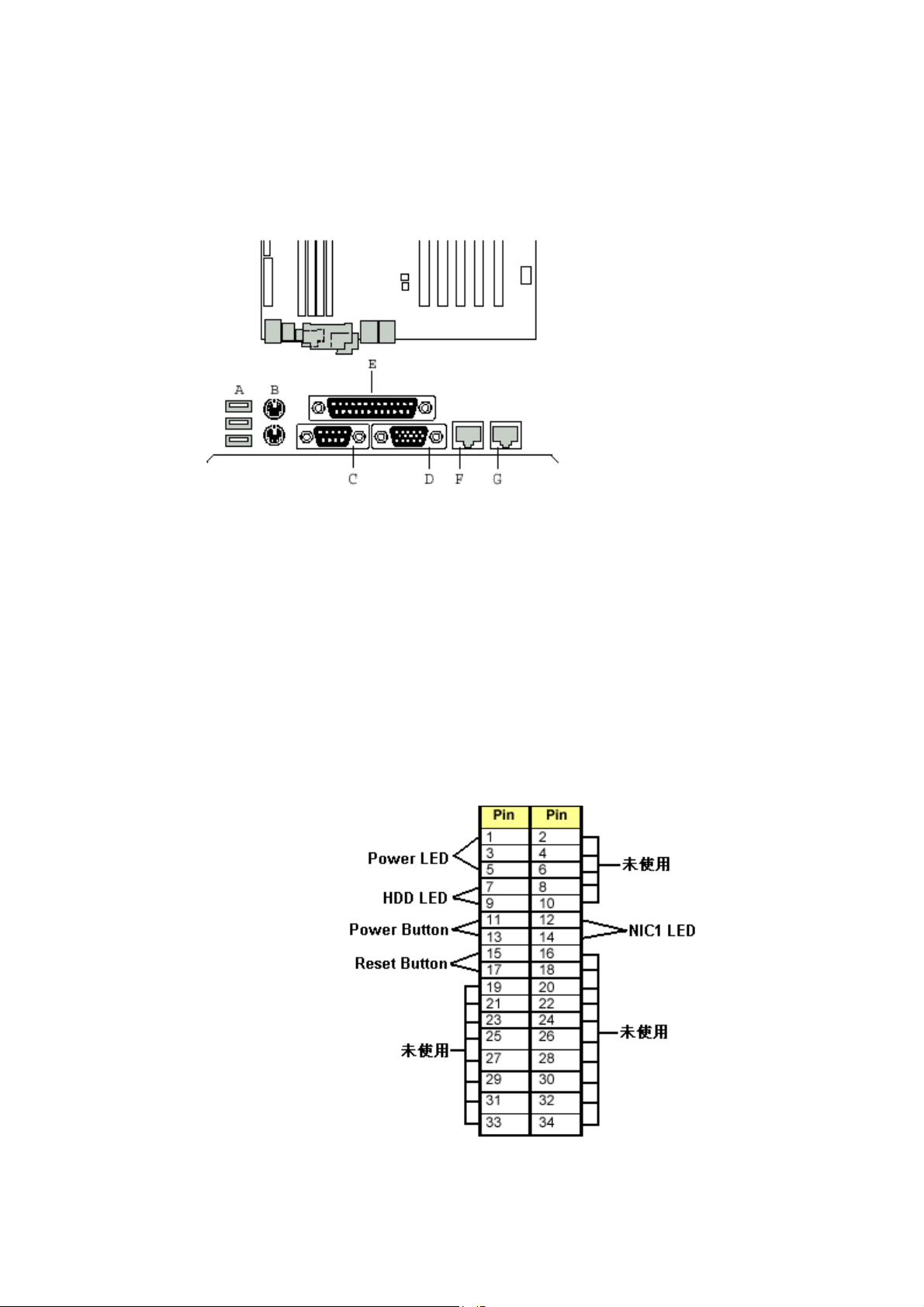
3.3 I/O 端口和前控制面板的详细说明
万全 T310(3003 配置)服务器提供了标准的 I/O 接口和完善的控制面板指示功能。
一、I/O 端口示意图(图 3-4)
A USB
B PS/2(绿色:鼠标 紫色: 键盘)
C 串口 1(青绿色)
D 显示器接口(蓝色)
E 并口(深红色)
F 网口 1
G 网口 2
图 3-4 I/O 端口连接位置示意图
二、前控制面板指示说明
主板上前控制面板(FrontPanel)连接如下图所示,正确连接后,在机箱前面板上的按键及
指示灯将实现相应功能。
图 3-5 主板前控制面板连接示意图
Page 23
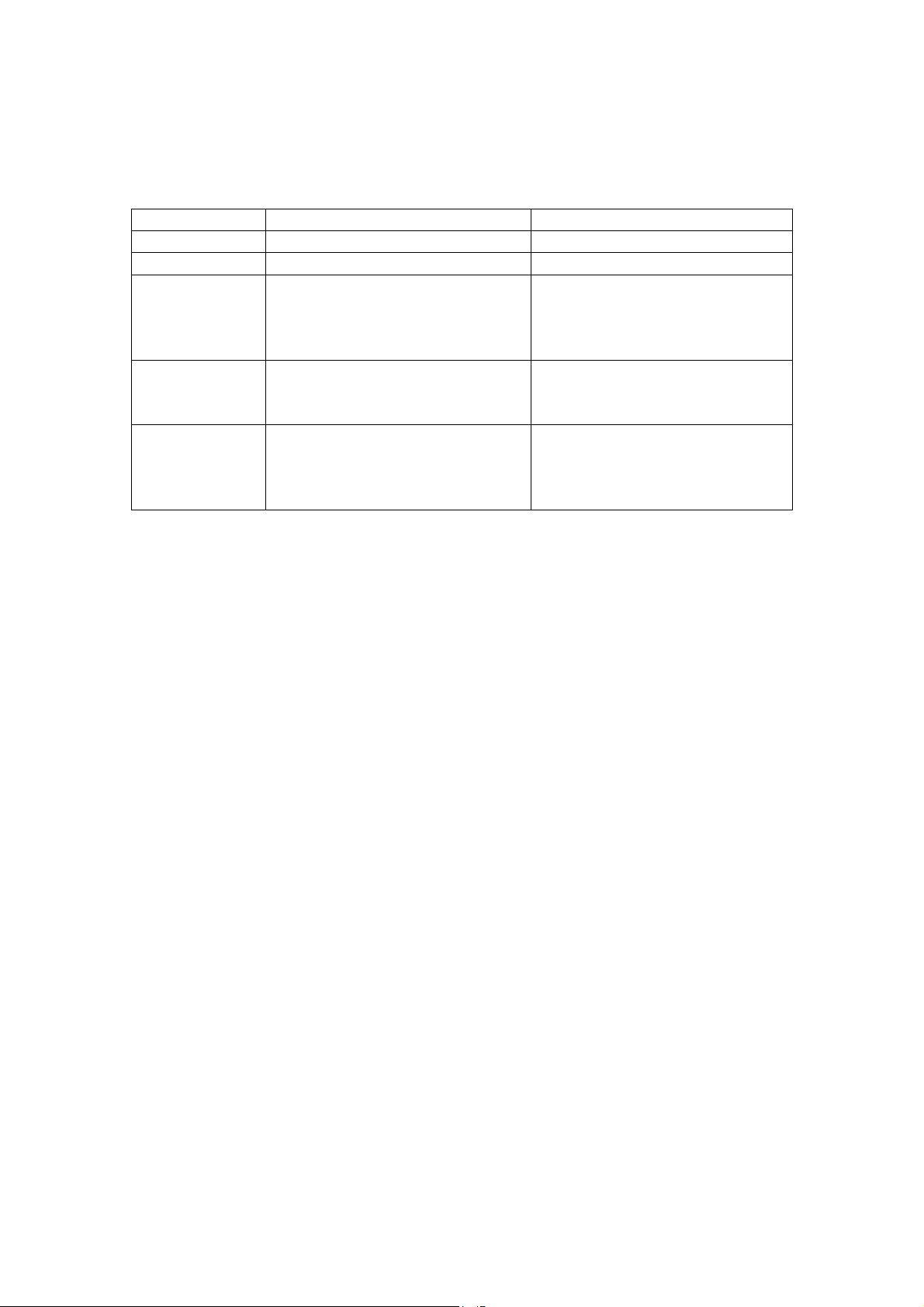
3.4 主板跳线说明
一、主板跳线功能一览(跳线组 J106)
跳线编号(J106) 作用描述 系统默认值
9-10
7-8
5-6
3-4
1-2
保留
BIOS Boot Block 写保护 正常情况下,应对引脚设置跳线。
CMOS 清除 如果对这些引脚设置跳线, CMOS
BIOS 恢复 如果对这些引脚设置跳线, 系统将
清除口令 如果对这些引脚设置跳线,
二、跳线设置
1、Clear CMOS
按下列步骤清除 CMOS:
1) 关机,拔掉电源插头,打开机箱左侧盖板。
2) 用镊子或手指将跳线组 J106 中 pins9-10 上的备用跳线帽移到 pins5-6。
3) 保持 5 秒后,将跳线从 pins5-6 移回 pins9-10。
4) 装上左侧盖板,插上电源插头,开机。
5) 开机,按 F2 键 进入 BIOS Setup,选择 load Default Value,存盘退出。
注意:如果跳线没有从 pins5-6 移走,这时开机,系统扬声器会发出 3 声长叫,3 秒后
会重复这一过程。
2、清除密码
按下列步骤清除密码:
1) 关机,拔掉电源插头,打开机箱左侧盖板。
2) 用镊子或手指将跳线组 J106 中 pins9-10 上的备用跳线帽移到 pins1-2。
3) 插上电源插头,开机。
4) 按 F2 键 进入 BIOS Setup,密码将会被自动清除掉,存盘退出。
5) 关机,拔掉电源线。
6) 将跳线从 pins1-2 移回 pins9-10。
7) 装上左侧盖板,插上电源线,开机。
8) 在 BIOS 设置中可以设置一个新的口令。
设置将在下次复位时被清除. 正常
操作情况下,不应对这些引脚设置
跳线。
试图恢复 BIOS。正常操作情况下,
不应对这些引脚设置跳线。
Administrator 和 User 口令将被清
除。 正常操作情况下,不应对这些
引脚设置跳线。
Page 24
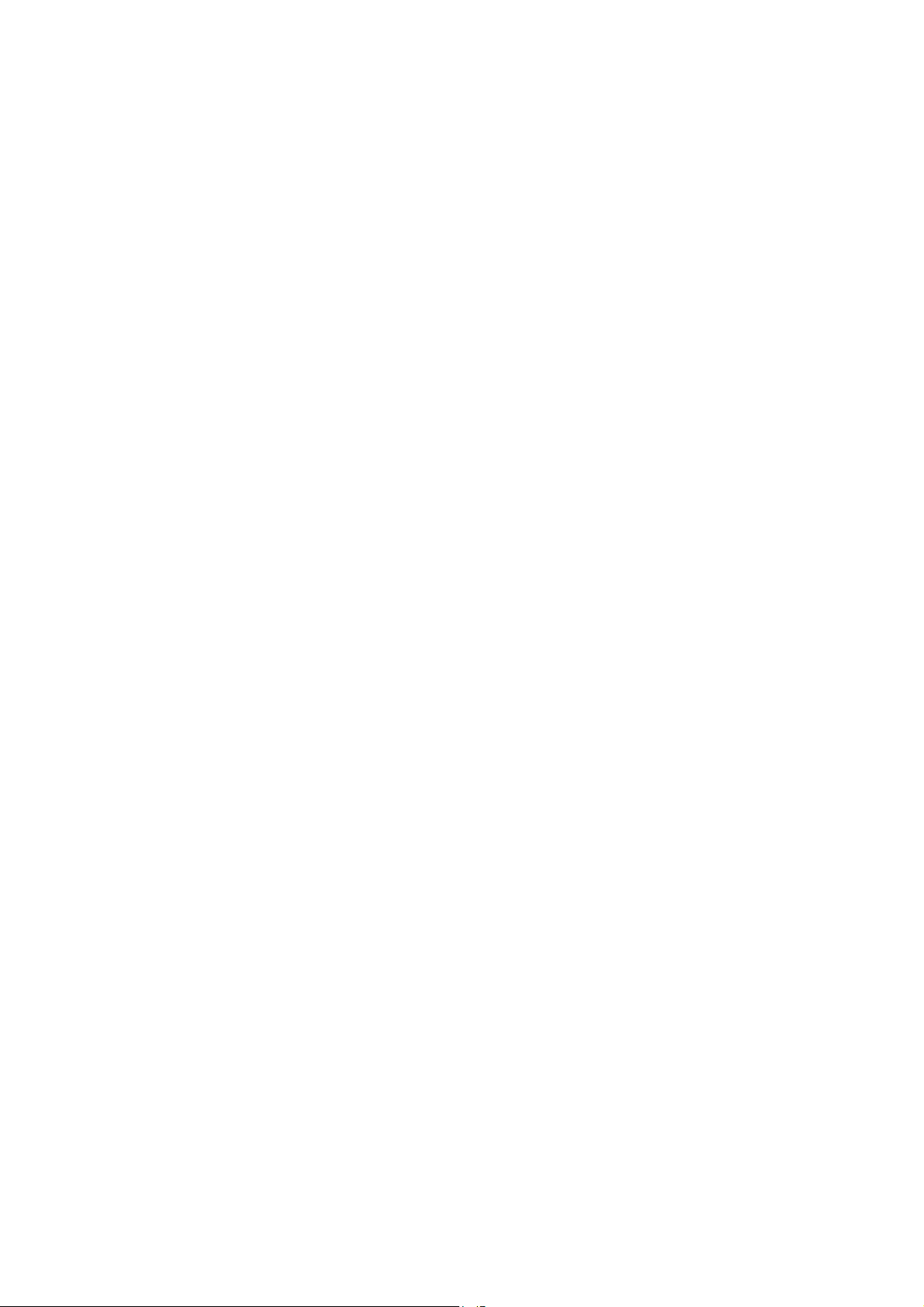
第四章 系统设置
本章将介绍服务器的通电自检(POST)过程和系统设置程序的使用方法。
4.1 通电自检程序(POST)
每次启动系统时,BIOS 开始执行通电自检程序(POST)。POST 可以发现、配置并测试处
理器、内存、键盘等大多数已安装的部件及设备。测试内存所需的时间取决于系统安装内存
的数量。POST 程序存储在闪存中。
1. 启动系统,几秒钟之后,POST 开始运行,联想 LOGO 就会显示在屏幕上。
2. 当联想 LOGO 显示在屏幕上时,您可以按<ESC>键查看 POST 过程及信息,或是按<F2>键
进入 BIOS 设置程序。
3. 您可以在检测 SCSI RAID 设备时,根据屏幕显示的信息,按<Ctrl>+G,在系统 BIOS POST
完成后,进入 RAID 控制器设置界面,进行 RAID 配置。
4. 如果引导设备未安装操作系统,引导过程将继续,这时系统会显示下列消息:Operating
System not Found。
5. 此时按任意键,系统将按照 BIOS 中引导优先级规定的顺序查找所有可引导的设备。
注意:万全 T310(3003 配置)服务器在出厂时,已将软盘驱动器设置为第一启动设备。若
要更改启动顺序,可以进入 BIOS 重新设置。
4.2 使用BIOS设置程序
4.2.1 运行 BIOS 设置程序
在系统启动时,当系统处于 POST(通电自检)状态,此时,按 <F2> 键就可以进入 BIOS
设置的主界面中。
4.2.2 设置程序操作说明
设置过程中的操作及按键方法如下表:
Page 25
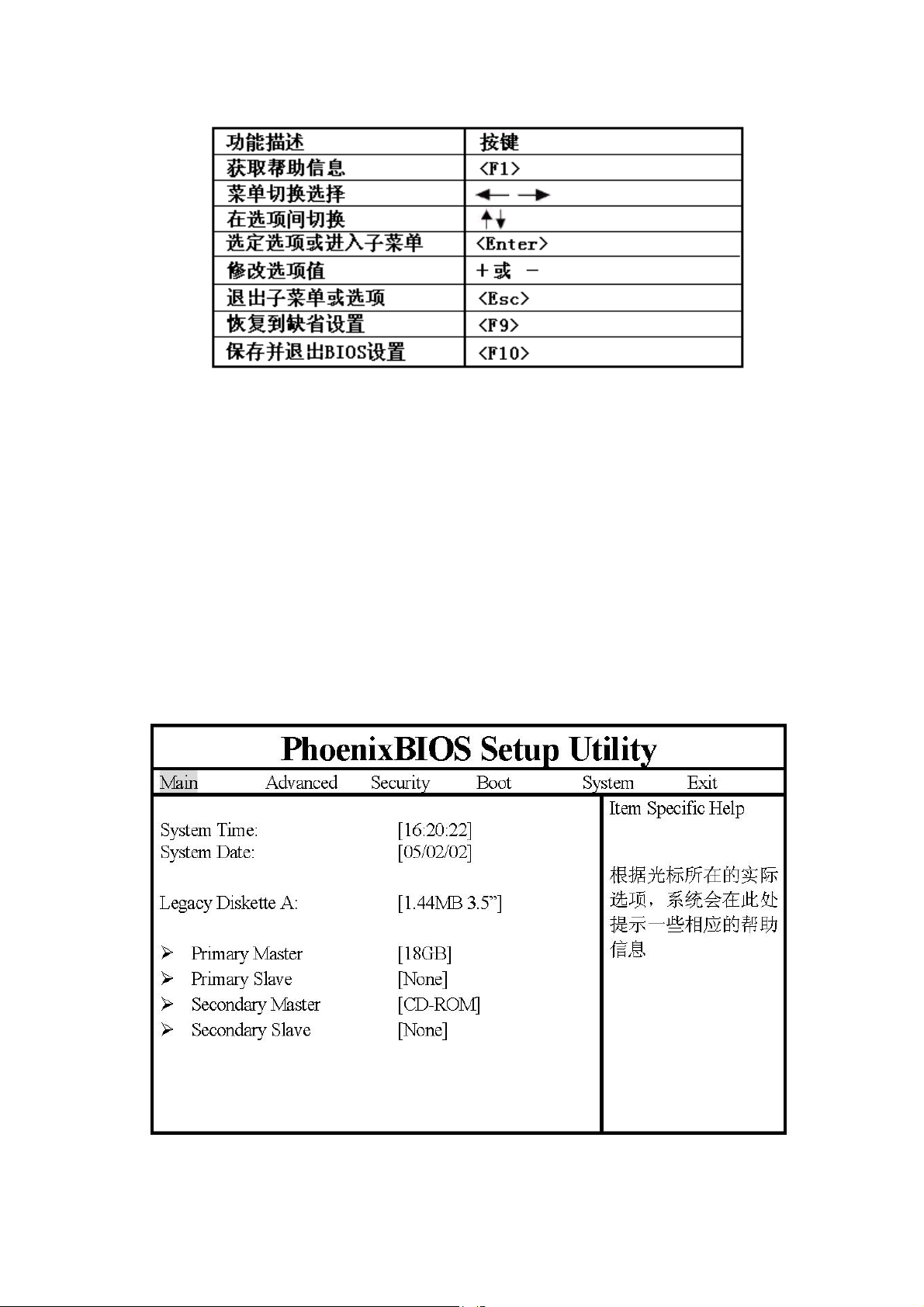
注意:请不要随意改变您不熟悉的 BIOS 参数
BIOS 内的参数有些是设定硬件的时序或设备的工作模式的,不适当地改变这些参数会
造成功能错误、死机甚至无法开机的现象,所以建议您不要随意改变您不熟悉的 BIOS 参数。
万一您已造成系统无法开机的现象,请参考主板跳线说明中的 CMOS 配置清除方法。
注:随着 BIOS 版本的升级,有些项目或内容可能有微小变化,恕不另行通知。
4.3 BIOS设置项介绍
4.3.1 MAIN BIOS MENU 设置
Page 26

在主菜单中,依次出现的选项:
1、 System Time:设置系统时间。
2、 System Date:设置系统日期。
3、 Legacy Diskette A:选择软驱的种类,选项如下
[Disabled;1.44MB,3.5 英寸(缺省);2.88MB,3.5 英寸]。
4、 Primary Master/ Primary Slave/ Secondary Master/ Secondary Slave
这几个选项允许用户设置 IDE 设备的各项参数,选择其中一个,按<Enter>进入子菜单,
如下图
Type:选择您使用的 IDE 设备的类型。
[Auto:系统自动识别设备(缺省);User:由用户输入已安装的硬盘参数;1-39:由用
户选择预先确定的已安装的硬盘类型 ;CD-ROM:光驱;ATAPI Removable:可移动的
ATAPI 设备等]。
Multi Sector Transfers:选择复合扇区传输时数据块包含的扇区数。
选项为 2、4、6、8 和 16 个扇区。
LBA Mode Control:选择是否使用 LBA 模式对 IDE 设备进行访问。
[Disabled,Enabled(缺省)]
32Bit I/O:选择是否使用 IDE32bit 传输模式。
[Disabled(缺省),Enabled]
Transfer Mode:选择数据传输模式。
[Standard;Fast PIO1;Fast PIO2;Fast PIO3;Fast PIO4(缺省);FPIO3/DMA1;
FPIO4/DMA2]
Ultra DMA Mode:选择 Ultra DMA 传输模式。
[Disabled(缺省);Mode 0;Mode 1;Mode 2;Mode 3;Mode 4;Mode 5]
Page 27

4.3.2 高级 BIOS 参数设置
一、 I/O Device Configuration
外部设备配置。按回车键进入该选项子菜单进行设置,如下图:
Page 28

Serial Port A:选择串口 A 的配置方式。
[Enabled:用户自定义(缺省);Disabled]
Base I/O Address:
设置串口 A 的基本 I/O 地址。[3F8(缺省);2F8;3E8;2E8]
Interrupt:
设置串口 A 的中断请求号(IRQ)。[IRQ3;IRQ4(缺省)]
Serial Port B:选择串口 B 的配置方式。
[Enabled 用户自定义(缺省);Disabled]
Base I/O Address:
设置串口 B 的基本 I/O 地址。[3F8;2F8(缺省);3E8;2E8]
Interrupt:
设置串口 B 的中断请求号(IRQ)。[IRQ3(缺省);IRQ4]
Parallel Port:选择并口的配置方式。
[Enabled 用户自定义(缺省);Disabled]
Mode:
指定并口的工作模式。[Output Only:纯输出模式;Bi-directional:双向;EPP;
ECP(缺省)]
Base I/O Address:
设置并口的基本 I/O 地址。[378(缺省);278;3BC]
Interrupt:
设置并口的中断请求号(IRQ)。[IRQ5;IRQ7(缺省)]
DMA channel:
DMA 通道选择[DMA1;DMA3(缺省)]
Floppy Disk Controller:选择软驱控制器的配置方式
[Enabled 用户自定义(缺省);Disabled]
二、 Onboard Device
板载设备。按回车键进入该选项子菜单进行设置,如下图:
Page 29

板载 IDE RAID:
选择是否使用主板集成 IDE RAID。[Enabled:使用该设备(缺省值);Disabled:禁止
使用该设备(出厂时设置值)]
注意:
万全 T310(3003 配置)服务器系统所使用主板集成了一个 IDE RAID 控制器。但出
于服务器硬件系统整体设计考虑,在万全 T310 服务器系统中并不使用该控制器,
不支持 IDE RAID。因此提请用户注意,在万全 T310 服务器出厂时 BIOS 中此选项
设置为 Disabled。如果用户在使用过程中进行了 CMOS 清除或加载 BIOS 默认值
(Load Default)操作,该选项会恢复到缺省值,即 Enabled。为保证服务器硬件
资源的有效利用,请在操作后进入此选项,将该值设置为出厂值,即 Disabled。
板载 NIC1/NIC2:
选择是否使用主板集成网卡 1/2.[Enabled:选择使用主板集成网卡 1/2(缺省值);
Disabled:禁止使用主板集成网卡 1/2。]
板载 USB:
选择是否使用主板集成 USB 控制器。[Enabled:选择使用主板集成 USB 控制器(缺省值);
Disabled:禁止使用主板集成 USB 控制器]
三、 PCI Configuration
PCI 配置。按回车键进入该选项子菜单,如下图:
选择其中某一选项,按回车进入下一级选项子菜单,对主板集成 IDE RAID 或主板 5 个
PCI 扩展槽上的设备进行设置,如下图(图中 XXX XXXX 代表选中的进行设置的选项):
Page 30

Option ROM Scan:设备扩展 ROM 扫描。[Enabled;Disabled]
对于 Onboard RAID,该选项缺省值为 Enabled,但若在 OnBoard Device 中将 OnBoard
RAID 设为 Disabled,此选项将不会出现。
对于 PCI Device,Slot#X,该选项缺省值为 Enabled。
四、 Server Menu
服务器菜单。按回车键进入该选项子菜单进行设置,如下图。
Page 31

NMI on PERR:
是否在奇偶错误发生时发出不可屏蔽的中断。[Enabled;Disabled(缺省)]
NMI on SERR:
是否在系统错误发生时发出不可屏蔽的中断。[Enabled(缺省);Disabled]
注:NMI,Non-maskable Interrupt;PERR,Parity Error;SERR:System Error。
五、 Console Redirection
进入该选项子菜单进行设置,如下图:
Page 32

COM Port Address
指定控制台重定向至 COM A 或是 COM B,也可以将该选项设为 Disabled(缺省值)。
BAUD Rate
选择控制台重定向的 BAUD 速率。
[300;1200;2400;9600;19.2K(缺省值);38.4K;57.6K;115.2K]
Console Type
从可用的选项中选择重定向的控制台类型。[PC ANSI(缺省值);VT 100]
Flow Control
选择控制台重定向的流程控制。[None;XON/XOFF;CTS/RTS(缺省值)]
Console Connection
选择控制台联接:直联或是拨号。[Direct(缺省);Via modem]
Continue C.R. after POST
选择在系统 POST 结束后是否继续进行控制台重定向。[On;Off(缺省)]
六、 Event Logging
事件日志记录。按回车键进入该选项子菜单进行设置,如下图:
Page 33

Event log validity
此选项告知您事件日志的有效性。
Event log capacity
此选项告知您事件日志的可用剩余容量空间。
View event log
选择该选项,按<Enter>键进入查看事件日志内容。
Event Logging
选择是否开启事件日志记录。[Enabled(缺省);Disable]
ECC Event Logging
选择是否开启 ECC 事件日志记录。[Enabled(缺省);Disable]
Mark events as read
选择该选项,按<Enter>键把 DMI 事件标记为已读。
Clear all event logs
清除所有事件日志记录。[No(缺省);Yes]
七、 Hardware Monitor
按回车键进入该选项子菜单查看硬件状态,如下图:
Page 34

如上图所示,进入此选项可以查看如电压、环境温度、CPU 温度、风扇转速等硬件状态信
息,具体值由实际系统运行状态决定。
八、 Install O/S
选择安装在系统中的操作系统类型。[Other;Win2000/.NET(缺省值)]
九、 NT4 Installation Workaround
NT4 安装之前,设置为 Enabled;
NT4 安装完成并安装 Service Pack(SP5 以上版本)后,设置为 Disabled。
[Disabled(缺省);Enabled]
十、 Boot-time Diagnostic Screen
在启动过程中显示对话屏幕。[Disabled(缺省值);Enabled]
十一、 Reset Configuration Data
选择是否重置扩展系统配置数据(ECSD)[No(缺省值);Yes]
十二、 Large Disk Access Mode
此选项决定如何对大容量硬盘进行访问。[DOS(缺省),Other(Unix,Novell NetWare
及其他操作系统)]
十三、 PS/2 Mouse
[Disabled:除了 IRQ12,禁用任何接入的 PS/2 鼠标;Enabled:不论是否接入鼠标,均
强行使能 PS/2 鼠标端口;Auto Detect:当接入鼠标时,自动使能 PS/2 鼠标端口(缺省
值)]
十四、 Summary Screen
是否使用摘要屏幕。[Disabled;Enabled(缺省值)]
十五、 Legacy USB Support
是否支持传统 USB 设备。[Disabled;Enabled(缺省值)]
Page 35

十六、 PXE Support
是否支持 PXE。[Disabled(缺省值);NIC1:对网卡一支持;NIC2:对网卡二支持]
十七、 Power Button
是否使用电源开关按键。[Disabled;Enabled(缺省值)]
十八、 Hyper-Threading
选择是否开启 Hyper-threading(超线程处理技术)。在操作系统支持的情况下,开启该
选项可以提高 CPU 性能。
[Enabled(缺省值);Disabled]
4.3.3 安全性设置
Set User Password:设置用户口令。回车以后输入您要使用的口令并确认一遍即可。
如果设置了该选项,则必须设置管理员口令。注意:您在输入口令时一定要记住此时键
盘的状态和按键的具体位置(例:小键盘的数字键和字母键上方的数字键对口令的辨认
来说有区别)。
Set Supervisor Password:设置管理员口令。设置方法同用户口令的设置。
Password on boot:选择启动时是否需要输入口令。
[Disabled(缺省);Enabled]
Diskette access:
选择可以访问磁盘者的身份,只有当用户和管理员口令都被设置的情况下该选项才起作
用。[User:输入用户或管理员口令均可访问(缺省);Supervisor:只有输入管理员口
令才可以访问]
Page 36

4.3.4 启动选项设置
Removable Devices:选择软驱启动
Hard Drive:选择硬盘启动
CD-ROM Drive:选择光驱启动
Network Boot:选择网络启动
选中所需选项,按“+”、“-”键修改启动设备先后顺序。
Page 37

4.3.5 系统菜单选项
系统菜单中各选项子菜单及信息如下(随系统配置不同,实际显示的信息会有所不同):
一、Machine Vendor
提供系统主板的制造商、代号、版本、序列码等基本信息。
Page 38

二、CPU
提供中央处理器(CPU)的主频、制造商、版本等基本信息。
三、Memory
提供系统内存、扩展内存、缓存以及各 DIMM 槽所插内存的基本容量信息。
Page 39
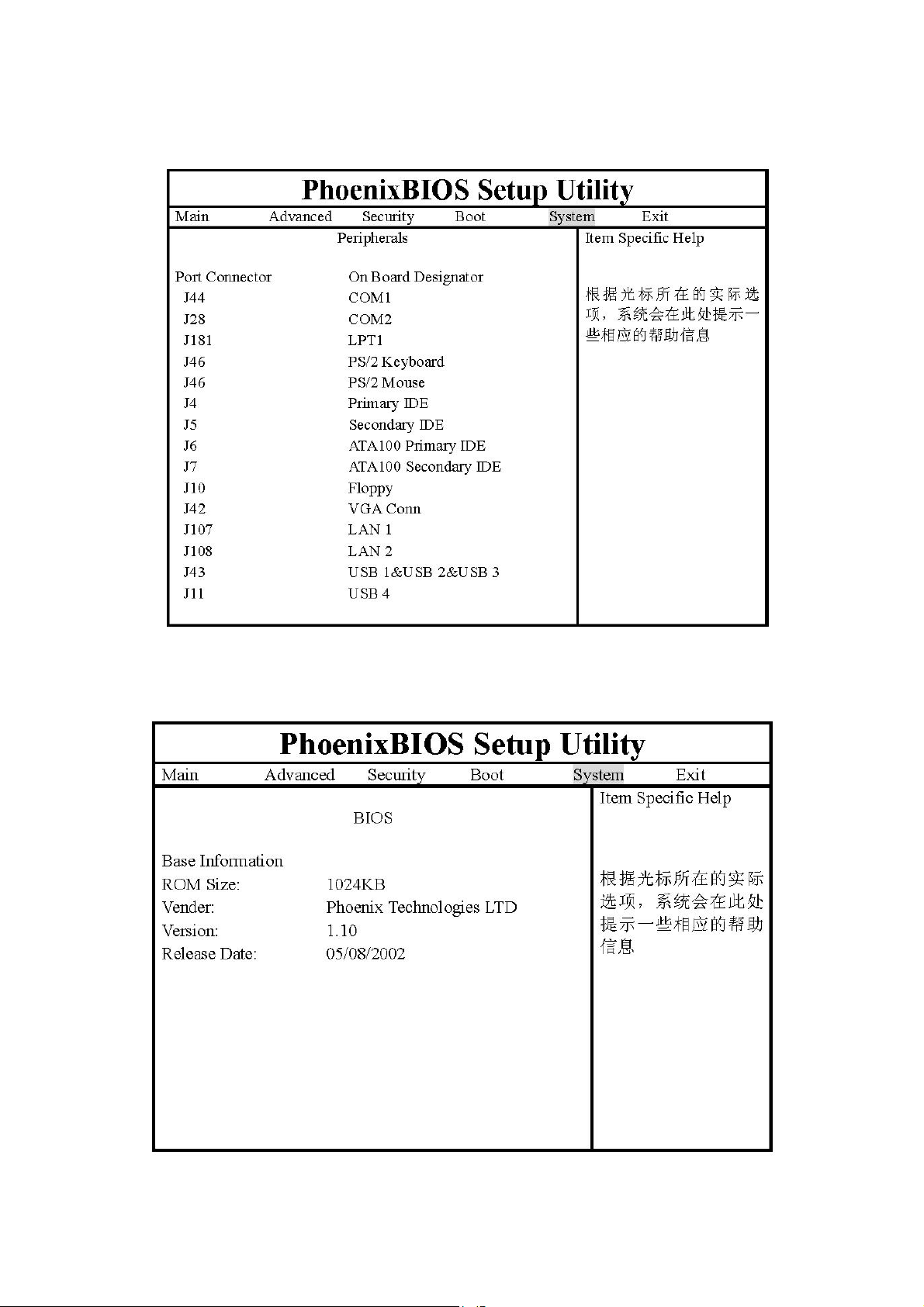
四、Peripherals
提供各连接端口及其在主板上对应的设备标志信息。
五、BIOS
提供 BIOS 的 ROM 容量大小、供应商、BIOS 版本、发布时间等基本信息。
Page 40
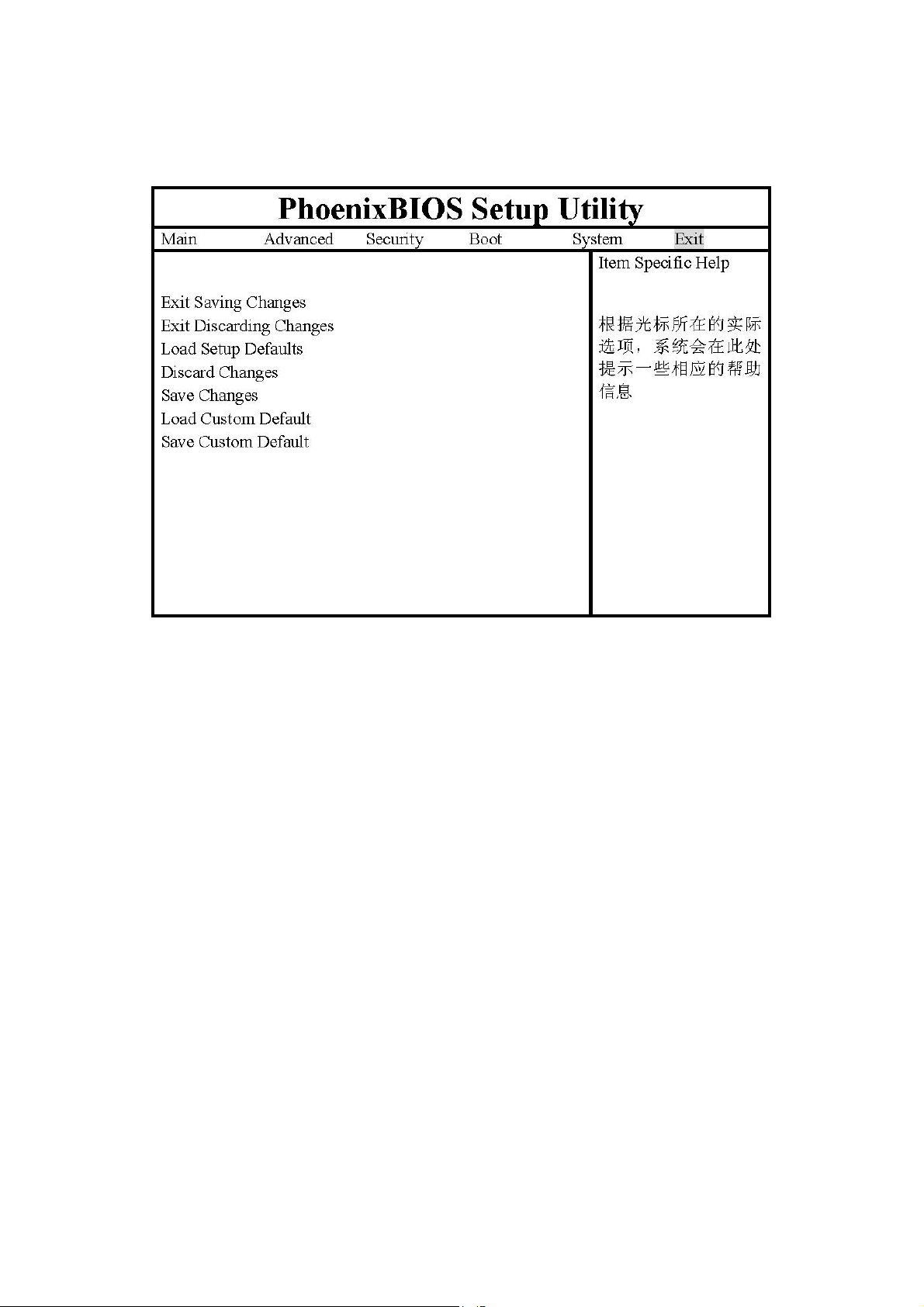
4.3.6 退出 BIOS 设置
Exit Saving Changes:保存设置结果,退出。
Exit Discarding Changes: 不保存设置结果,退出。
Load Setup Defaults:加载 BIOS 默认值。
Discard Changes:放弃所做的更改。
Save Changes:保存改变的设置。
Load Custom Default:加载 BIOS 常用设定值。
Save Custom Default:把当前所有的设定值作为 BIOS 常用设定值存入 NVRAM。
Page 41

第五章 T310 SCSI RAID 使用说明
作为部门级服务器的主流产品,万全 T310(3003 配置)服务器提供了高性价比的单通
道 Ultra160 SCSI RAID 标准配置,配合热插拔硬盘,有效保障数据的可靠性和安全性。本
章主要向用户介绍 T310(3003 配置)服务器上 SCSI RAID 的配置及使用方法,使用户方便
的体验万全服务器为您提供的高可用性。
5.1 RAID 知识介绍
RAID 的全称是廉价磁盘冗余阵列(Redundant Array of Inexpensive Disks)。RAID
出现的最初目的是将多个容量较小的廉价硬盘合并成为一个大容量的“逻辑盘”或磁盘阵列,
实现提高硬盘容量和性能的功能。随着 RAID 技术的逐渐普及应用,RAID 技术的各方面得到
了很大的发展。现在,RAID 从最初的 RAID0-RAID5,又增加了 RAID0+1 和 RAID0+5 等不同的
阵列组合方式,可以根据不同的需要实现不同的功能,扩大硬盘容量,提供数据冗余,或者
是大幅度提高硬盘系统的 I/0 吞吐能力。
RAID 技术主要有三个特点。第一,通过对硬盘上的数据进行条带化,实现对数据成块
存取,减少硬盘的机械寻道时间,提高数据存取速度。第二,通过对一阵列中的几块硬盘同
时读取,减少硬盘的机械寻道时间,提高数据存取速度。第三,通过镜像或者存储奇偶校验
信息的方式,实现对数据的冗余保护。
经常应用的 RAID 阵列主要分为 RAID 0,RAID 1,RAID 5 和 RAID 0+1。
1、RAID0
通过同时对硬盘进行读写从而提供最大 I/O
性能的非冗余的磁盘阵列。RAID0 通过对多个硬
盘同时存取,减少了由硬盘机械系统引起的时间
延迟。并可以通过对硬盘条块化的调整,实现对
不同 I/O 请求的优化。但由于没有提供数据冗余
功能,所以如果磁盘阵列中的任一个硬盘发生损
坏,都会造成阵列所有数据的丢失。
2、RAID1
也被称为磁盘镜像。系统将数据同时重复的
写入两个硬盘,但是在操作系统中表现为一个逻
辑盘。所以如果一个硬盘发生了故障,另一个硬
盘中仍然保留了一份完整的数据,系统仍然可以
照常工作。系统可以同时从两个硬盘读取数据,
所以会提高硬盘写的速度;但由于在系统写数据
需要重复一次,所以会影响系统写数据的速度。
3、RAID10
先对若干对物理磁盘分别做 RAID1,再将这
若干个 RAID1 逻辑盘做成 RAID0 阵列。
4、RAID5
是在 RAID3 和 RAID4 的基础上发展来的,它
继承了它们的数据冗余和条带化的特点,并将数
据校验信息均匀保存在阵列中的所有硬盘上。系
统可以对阵列中所有的硬盘同时读写,减少了由
Page 42

硬盘机械系统引起的时间延迟,提高了磁盘系统的 I/O 能力;当阵列中的一块硬盘仿生故障,
系统可以使用保存在其它硬盘上的奇偶校验信息恢复故障硬盘的数据,继续进行正常工作。
5、RAID50
先对若干组物理磁盘分别做 RAID5,再将这若干个 RAID5 逻辑盘做成 RAID0 阵列。
5.2 万全 T310 服务器 SCSI RAID 使用说明
5.2.1 万全 T310 服务器 SCSI RAID 功能特点简介
万全 T310(3003 配置)捆绑 Intel SRCU31 RAID 卡,Intel SRCU31 RAID 卡是 Intel 推
出的一款 Ultra160 单通道 64 位 RAID 卡,提供 Ultra160 SCSI 的外接口和内接口各一个。
具有以下功能特点:
1. 一个 Ultra160 SCSI LVD 通道,支持 15 个 Ultra160 SCSI 设备。
2. 100MHz RISC Intel I960 RN RAID 处理器。
3. Cache Memory :32、64、128MB ECC SDRAM。
4. 支持 RAID0、1、4、5、10。
5. RAID 阵列支持后台初始化。
6. 兼容 PCI 2.2 规范。
7. 支持 SAF-TE 功能。
8. 在线的逻辑盘容量扩展。
9. 可以使用 Hotfix 硬盘自动对失效硬盘进行数据重建。
10. 可以在操作系统下运行专用管理软件来管理 RAID 阵列。
5.2.2 万全 T310 服务器 SCSI RAID 配置方法
注意:开机前,首先检查 RAID 卡与 PCI 插槽的接插、同硬盘或热插拔模组的 SCSI 线连接是
否良好。开机后,在 POST 过程中当检测到 RAID 卡时根据屏幕提示按<Ctrl>+G 键,在系统
POST 过程完成之后,进入 Intel RAID 卡的配置工具 Storage Console。
配置步骤(根据系统配置的不同,显示的信息会有所不同。以下仅供参考):
1. 进入 Intel Storage Console 后,屏幕上会显示安装在系统中的所有 Intel RAID 卡,
用光标条落在需要配置的 RAID 卡上,回车进入 RAID 卡配置主菜单;
2. 选择“Configure Host Drives”后回车。
Page 43

3. 选择“Create New Host Drives”后回车,这时 StorCon 会显示系统中所有可以供 RAID
卡使用的硬盘;
4. 在硬盘列表中用空格键选中需要配置到阵列中的硬盘(被选中的硬盘会用*号标示出来)
并用回车结束选择;
5. 在阵列类型的选择项中根据实际需要选择相应的 RAID 阵 列后回车,建议采用
RAID5+HOTFIX 的方式;
Page 44

6. 接着屏幕会出现安全提示,询问是否需要创建一个阵列,按下“Y”确认;
7. 可以在阵列容量选择中输入每个硬盘可用的容量,按回车;
8. 配置完 RAID 阵列后显示阵列状态是 build( 有些阵列配置不需要作 build 操作,如
RAID0),如下图:
9. 当按“Esc”键退出 StorCon 时会显示出 build 状态的进程;
10. 该 RAID 卡支持后台初始化,但建议用户在 build 完成后再退出 StorCon,进行操作系
统安装等其他操作。
5.2.3 万全 T310 服务器 SCSI RAID 管理
本节首先介绍了万全 T310 服务器中,在 Windows2000 Server 操作系统下 RAID 管理软
件的安装方法;随后介绍了万全 T310 服务器中 SCSI RAID 磁盘阵列的管理。
Page 45

一、Windows 2000 Server 下 RAID 管理软件的安装
1. 根据第六章操作系统安装指南相应内容完成 Windows 2000 操作系统的安装。
2. 将随服务器附带的“联想万全服务器导航软件”光盘放入光驱中,稍待片刻,屏幕会出
现一个导航软件首页窗口,用鼠标点击“驱动程序及工具”,进入相应选择界面,在该
界面中,机型选择“T310(3003 配置)”,操作系统选择“Windows2000 Server”,选择
驱动一项选择“SCSI RAID TOOL”,然后点击“安装驱动”。
注:联想万全服务器导航软件详细使用方法请参看随机附带的“联想万全服务器导航软
件用户手册”。
3. 进入 “Welcome to the Installshield Wizard for RAID Software Suite”的安装界
面,点击 Next。
4. 点击 Yes 接受 License Agreement ;
5. 在 Setup Type 中选取 Server(Utilities,Services and Drivers)选项,点击 Next;
6. 在选取安装组件界面中,选取默认安装组件即可,也可以根据实际需求选取,点击 Next;
7. 在 Choose Destination Location 窗口,选取安装路径,点击 Next,开始安装;
8. 安装完成后,在程序ÆRAID Tools 中选择需要的管理软件,建议使用 Storage Console
Plus。
二、万全 T310(3003 配置)服务器 SCSI RAID 磁盘阵列管理
在万全 T310(3003 配置)服务器 SCSI RAID 中,物理磁盘的状态有下表所示的几种。
状态 解释说明
Idle 磁盘阵列的冗余信息没有被完全创建,或者在磁盘阵列 build 的
过程中发生了错误
Build 磁盘阵列正在计算冗余校验信息并且正在写进硬盘
Ready 表明磁盘阵列此时可以被操作
Fail 磁盘阵列中的逻辑磁盘出现了错误
Rebuild 在有冗余校验信息的磁盘阵列出现错误时恢复数据的过程
Expand 在磁盘阵列进行容量扩充时出现的状态
RAID 阵列的管理最常见的是在 RAID5 的阵列中,当 RAID 阵列中有硬盘故障时,如果
有 Hotfix 硬盘则自动替换发生故障的硬盘,重建(Rebuild)RAID。但是如果没有使用热交
换(Hotfix)硬盘,那么就需要管理员来检查是哪一个硬盘故障,并且手工将其替换掉,随
后计算机可以通过手动操作开始 Rebuild,但是,如果在管理员发现之前又有一块硬盘发生
了故障,那么 RAID 无法进行重建,系统将会崩溃。所以推荐采用热交换(Hotfix)方式,
可以使系统得到最为安全可靠的保护。
Intel SRCU31 RAID 卡有两种管理途径:
1.Storage Console (字符界面)
2.Storage Console Plus (GUI 界面)
用户可以根据自己的喜好选择不同风格的管理工具,它们都可以完成 RAID 卡参数的设
置、RAID 阵列的配置、在线扩容和状态查询等功能。
在此我们对 Storage Console Plus 的使用方法进行说明:
1. 点击工具栏上的 Selece Controller 图标,在弹出的 Select Controller 窗口中双击
(Win.9x/NT/2K)图标,双击 Local_Sys 选择需要管理的 RAID 卡。
Page 46

2. 选择使用 Physical Configuration Window 还是 Logic Configuration Window,可以通
过工具栏的按钮进行物理和逻辑配置显示的切换。
1) Physical Configuration Window
此种显示方式显示所选 RAID 卡在 SCSI BUS 上连接的所有设备。双击 RAID 卡图标可
以显示 RAID 卡的配置信息,如果用鼠标右击 RAID 卡图标可以看见所有针对 RAID 卡
操作的选项。
2) Logic Configuration Window
此种显示方式以树形的逻辑方式显示 RAID 阵列的配置情况,依次显示 Host drives、
Array drives、Logic drives 和 Physical drives。这四个级别分别由下一级别组
成,即 Host drives 由 Array drives 组成,Array drives 由 Logic drives 组成,
Logic drives 由 Physical drives 组成,操作系统下只能识别 Host drives。有些
RAID 阵列配置可能无 Array drives 级别。
双击图标可以显示当前所选物件的信息,右击图标可以显示所有针对当前所选物件
Page 47

的操作选项。
如果用户想创建新的 RAID 阵列,可以双击 Logic Configuration Window 界面下的
Create New Host Drive 图标,再选择需要配置进 RAID 阵列的硬盘和需要配置的
阵列级别。
3. 工具栏按钮说明
功能 解释说明
Select Controller 选择本地或者远程需要管理的 RAID 卡
Physical Configuration 以物理配置显示 RAID 卡配置信息
Logical Configuration 以逻辑配置显示 RAID 卡配置信息
Statistic 显示统计状态和信息,当前的输入/输出速率
Events 显示 RAID 卡发生的事件
Help 显示帮助信息
Context Sensitive Help 显示在线帮助信息
注:联想万全服务器导航软件详细使用方法请参看随机附带的“联想万全服务器导航软件用
户手册”。
Page 48

第六章 常用操作系统安装指南
本章主要介绍目前常用操作系统的安装步骤及注意事项,常用的操作系统包括:
1、Windows 2000 Server 简体中文版
2、Windows NT Server4.0
3、RedHat Linux 7.3
4、SCO Unixware7.1.1
注意:安装操作系统之前,请务必先阅读操作系统安装前的准备说明,做好必需
的驱动备份。
操作系统安装时需要的驱动程序将随导航软件光盘提供,一般使用前都先要备份
到软盘上,备份方法有如下 2 种:
1、如果您有一台运行 Windows 95/98 或 Windows 2000 简体中文版的机器,可以
将导航光盘放入光驱中,按提示信息找到所需的驱动程序,并根据提示信息
将驱动程序备份到格式化过的 3.5 英寸空白软盘上,例如 Windows NT Server
4.0 安装所需的网卡驱动程序。
2、如果您没有 Windows 系统的机器,可以用导航光盘引导服务器到导航软件 DOS
版,根据菜单选项,将驱动程序备份到格式化过的 3.5 英寸空白软盘上。
驱动程序备份的详细操作方法,请参见随导航软件附带的《联想万全服务器
导航软件用户手册》。
6.1 Windows 2000 Server 中文版安装指南
本指南适合于在万全 T310(3003 配置)上第一次安装 Windows 2000 Server。有关 安 装
的详细说明,请根据您的实际需要参看购买的 Windows 2000 Server 操作系统用户手册。本
安装指南仅供参考。
6.1.1 安装前的准备工作
1. 将两张新的 3.5 英寸软盘格式化后贴上标签,并注明“SCSI RAID 卡驱动程序 for
Win2000”、“网卡驱动程序 for Win2000”;
2. 参照导航软件的使用说明,从随机配置的导航软件光盘上把万全 T310 (3003) 服务器的
RAID 卡、网卡驱动程序 (for Win2000)备份到贴标签的软盘上。
6.1.2 安装步骤
1、将 Windows 2000 Server 系统光盘放入光驱引导系统,当屏幕顶部出现“Press any key to
boot from CD..”的字样时,请按空格键或回车键从光驱启动。
2、在屏幕上出现“Setup is inspecting your computer’s hardware configuration…”时,请及时
按下 F6。
3、当安装程序提示“Setup could not determine the type of one or more mass storage device
installed in your system,or you have chosen to manually specify an adapter。”时,按“S”
键。
4、屏幕上出现“Please insert the disk labeled ….”时,将标有“SCSI RAID 卡驱动程序 for
Win2000”的软盘插入软驱。回车。
5、屏幕显示“RAID Controller”,按回车继续。
1
Page 49
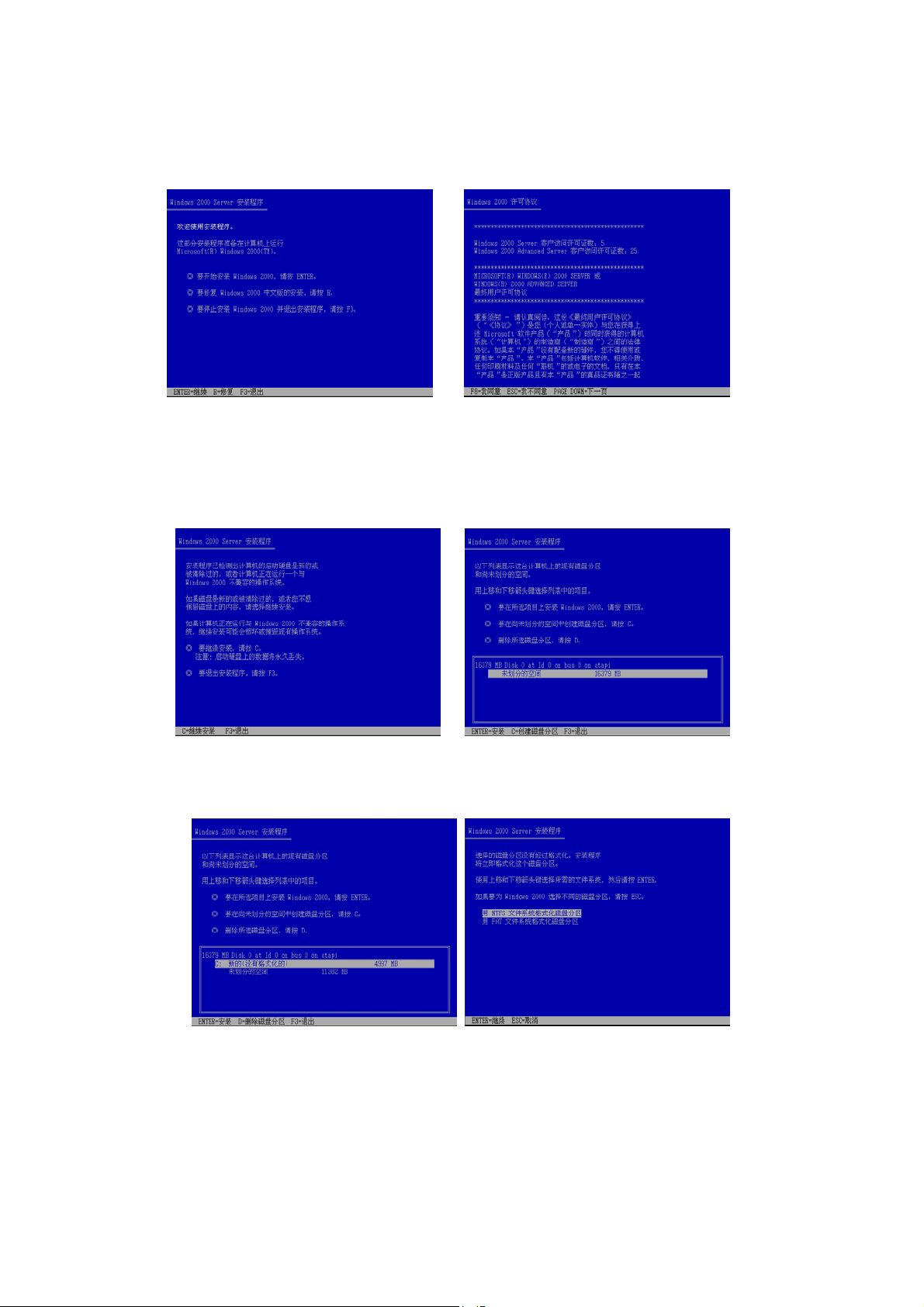
6、屏幕显示“Setup will load support for the following mass storage device(s)….”时,按回
车继续。
7、屏幕上出现“欢迎使用安装程序”时,回车继续安装。参看附图6-1-1。
附图6-1-1 附图6-1-2
8、出现 Win2000 许可协议界面,按<F8>键接受许可协议并继续下一步安装。参看附图
6-1-2。
9、按系统提示及您的需要划分磁盘空间并执行格式化操作和复制文件。
例如:创建一个 5G 的主分区;参见附图 6-1-3- (1) 至 附图 6-1-3- (6)
附图 6-1-3- (1) 附图 6-1-3- (2)
注:由于所配置的硬盘不同,所以附图 6-1-3- (2)显示的硬盘容量会不同。
(1)要求选择使用哪种文件格式,推荐使用 NTFS,选择它并回车;参见附图 6-1-3- (4)。
附图 6-1-3- (3) 附图 6-1-3- (4)
注:由于所配置的硬盘不同,所以附图 6-1-3- (3) 显示的硬盘容量会不同。
(2)开始格式化硬盘主分区;参见附图 6-1-3- (5)。
(3)完成格式化分区后,系统检测磁盘并开始复制系统文件;参见附图 6-1-3- (6)。
2
Page 50

附图 6-1-3- (5) 附图 6-1-3- (6)
10、 文件复制完成后,系统将在 15 秒后自动重新启动。重新启动之后,出现安装向导
的图形界面,单击“下一步”继续。参见附图 6-1-4。
附图 6-1-4 附图 6-1-5
11、 Windows2000 Server 安装程序开始检测和安装设备,参见附图 6-1-5。
12、 在区域设置中,选择默认设置即可,点击“下一步”继续;参见附图 6-1-6。
附图 6-1-6 附图 6-1-7
13、 输入用户名和单位名,点击“下一步”继续;参见附图 6-1-7。
14、 输入产品密钥,然后点击“下一步”继续;参见附图 6-1-8。
3
Page 51

附图 6-1-8 附图 6-1-9
15、 按实际需要,选择每服务器或每客户方式的授权方式,在此推荐选择前者,点击“下
一步”继续;参见附图 6-1-9。
16、 设置计算机名和管理员密码;参见附图 6-1-10。
附图 6-1-10 附图 6-1-11
17、 根据需要,选择 Windows 2000 安装组件,点击“下一步”继续;参见附图 6-1-11。
18、 进行适当的日期设置,点击“下一步”继续;参见附图 6-1-12。
附图 6-1-12 附图 6-1-13
19、 这时 Windows 会自动安装一些必要的组件,等待一段时间;参见附图 6-1-13。
20、 最后,出现提示“您已成功地完成了 Windows 2000 的安装”,将光盘以及软盘取出,
点击“完成”;参见附图 6-1-14。
4
Page 52
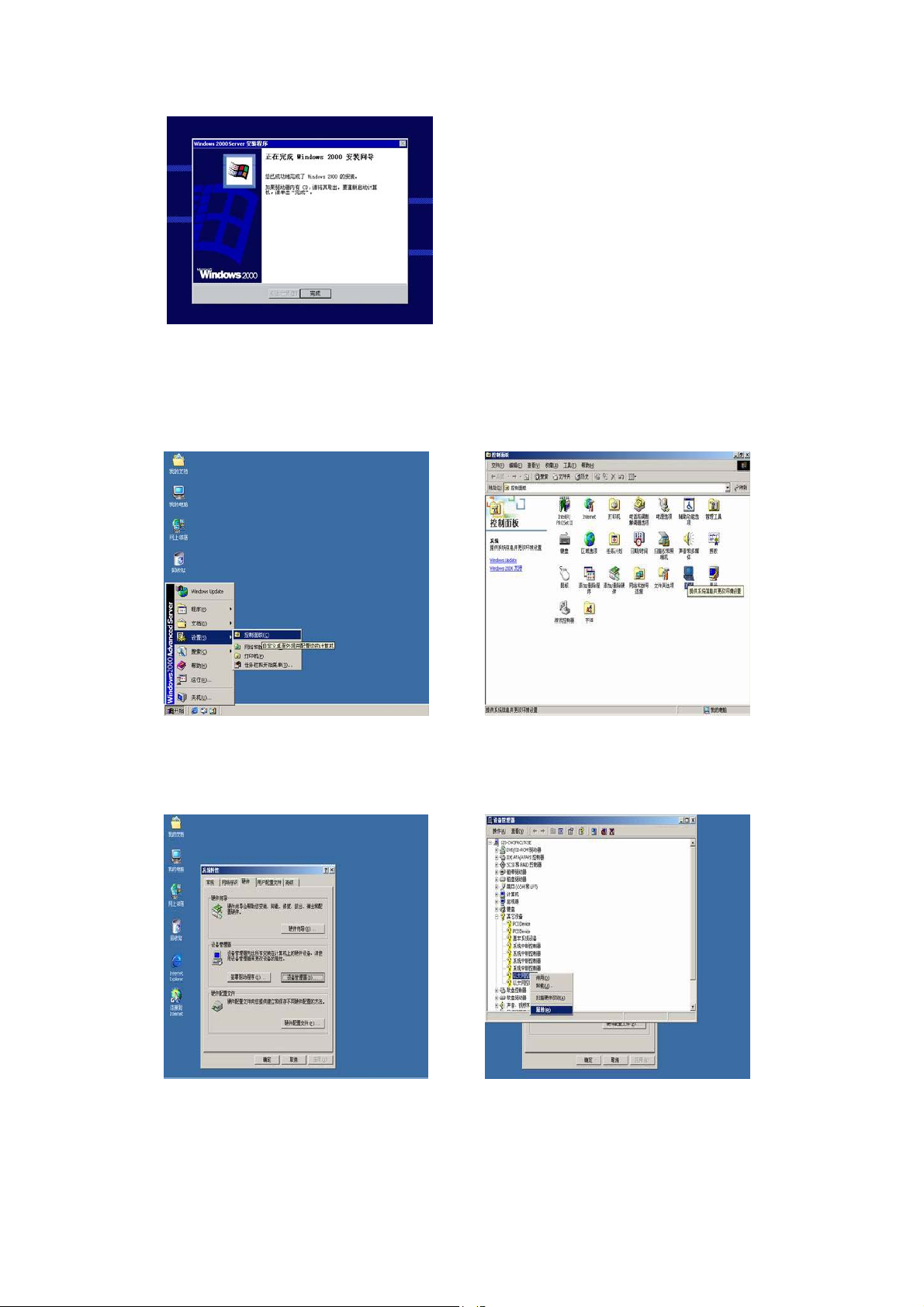
附图 6-1-14。
6.1.3 网卡驱动程序安装
1、单击“开始”Æ“设置”Æ“控制面板”,双击“系统”图标;参见附图 6-1-15。
附图 6-1-15 附图 6-1-16
2、出现“系统特性”界面,选择“硬件”项;参见附图 6-1-16 及附图 6-1-17。
3、点击“设备管理器”,弹出“设备管理器”界面,鼠标右键点击“以太网控制器”选择“属
性”; 参见附图 6-1-18。
附图 6-1-17 附图 6-1-18
4、选择“重新安装驱动程序”,出现“升级设备驱动程序向导”对话框,点击“下一步”继
续;参见附图 6-1-19 及附图 6-1-20。
5
Page 53

附图 6-1-19 附图 6-1-20
5、系统提示“您期望向导做什么?”,选择“搜索适于我的设备的驱动程序(推荐)”,然后
点击“下一步”继续。
6、系统提示“可选的搜索位置”,仅选择“软盘驱动器”,并插入标有“网卡驱动程序 For Win
2000”的软盘,然后点击“下一步”继续;参见附图 6-1-21。
7、安装程序向导显示找到设备驱动程序,点击“下一步”继续;参见附图 6-1-22。
附图 6-1-21 附图 6-1-22
8、等待系统拷贝文件完成后,点击“完成”关闭安装程序;参见附图 6-1-24。
注:如果出现数字签名的界面(如附图 6-1-23 所示),请点击“是”继续安装网卡驱动
程序。
9、返回到“Intel 8255x-based PCI Ethernet Adapter(10/100)”对话框,点击“关闭”。
完成了网卡驱动程序的安装。
6
Page 54
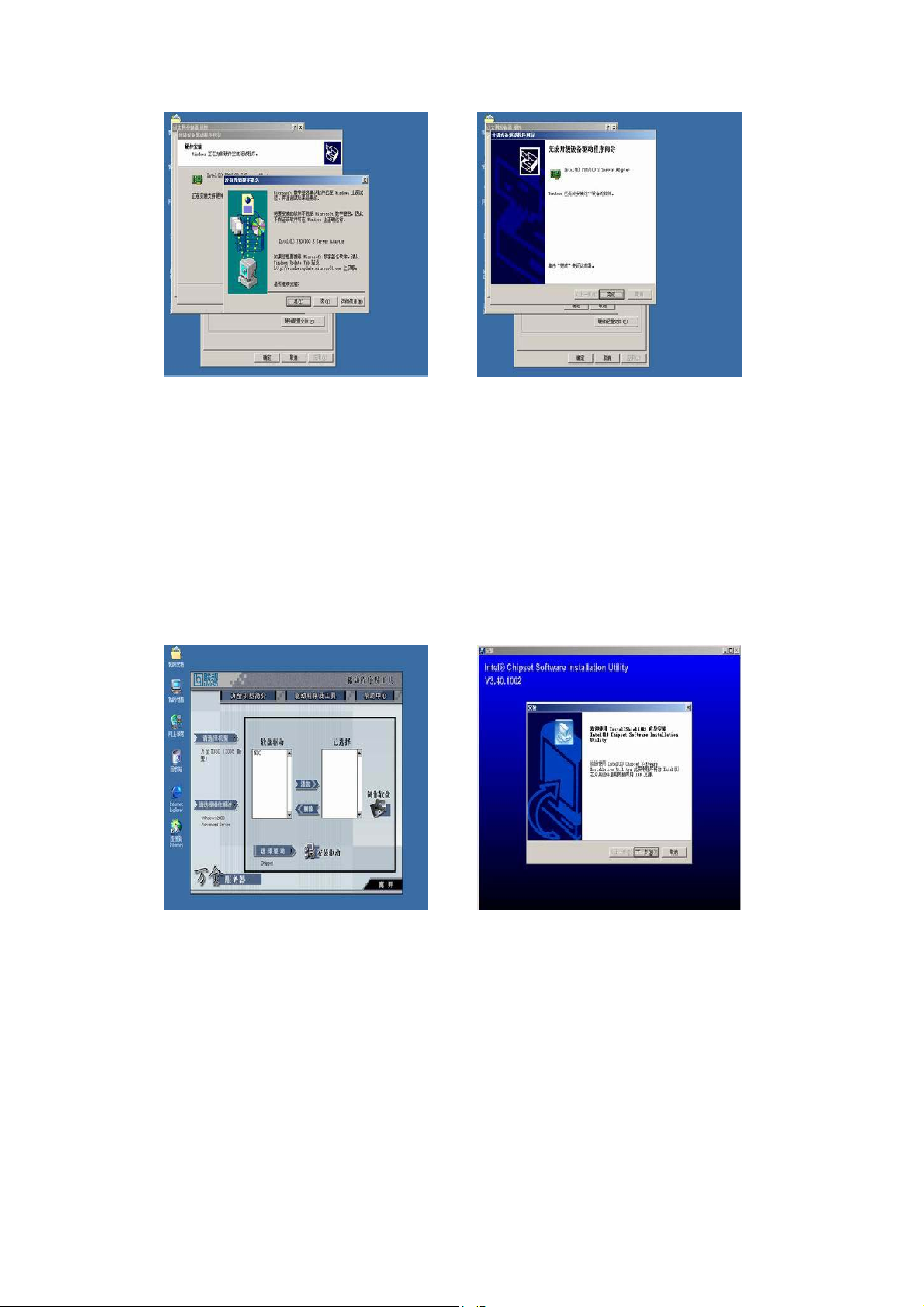
附图 6-1-23 附图 6-1-24
10、对系统检测到的另一块网卡进行同样操作即可。
11、系统安装完成后,建议再次安装 Windows 2000 Server Service Pack 2。
12、安装结束后,右击网上邻居——〉属性,选择本地连接——〉属性,根据实际情况配置
TCP/IP 协议。选择本地连接 2 配置的二块网卡的 TCP/IP 协议。
6.1.4 Intel Chipset Software 安装
1、进入 Windows 2000 Server 系统后,将导航光盘放入光盘驱动器中,出现引导安装界面。
2、参照导航软件的使用说明,在“驱动程序及工具”功能模块中,机型选择“万全 T310(3003
配置)”,操作系统选择“Windows 2000 Server”, 驱动程序选择“chipset”,然后点击
右方的“安装驱动”图标,启动安装程序;参见附图 6-1-25。
附图 6-1-25 附图 6-1-26
3、根据安装提示单击“下一步”, 参见附图 6-1-26。
4、同意许可协议,单击“是”; 参见附图 6-1-27。
5、出现自述文件界面,单击“下一步”; 参见附图 6-1-28。
7
Page 55

附图 6-1-27 附图 6-1-28
6、安装开始拷贝文件,完成后根据提示重启计算机。
7、系统安装完成后,需要安装 Windows 2000 Server Service Pack 2。如果不安装,有些
设备的驱动程序将无法安装,系统也将会不稳定。
6.1.5 SCSI RAID 驱动升级
1、 重新启动后,鼠标右击桌面图标“我的电脑”—〉属性—〉硬件—〉设备管理器。参见
附图 6-1-29。
2、 鼠标右击“IOCTL-Device SCSI Processor Device”,选择属性,参见附图 6-1-30。
附图 6-1-29 附图 6-1-30
3、 选择“驱动程序”—〉“更新驱动程序”,出现“升级设备驱动程序向导”对话框,点击
“下一步”继续;参见附图 6-1-31 及附图 6-1-32。
附图 6-1-31 附图 6-1-32
4、 系统提示“您期望向导做什么?”,选择“搜索适于我的设备的驱动程序(推荐)”,然后
点击“下一步”继续。参见附图 6-1-33。
8
Page 56

5、 系统提示“可选的搜索位置”,仅选择“软盘驱动器”,并插入标有“SCSI RAID 驱动程
序 For Win 2000”的软盘,然后点击“下一步”继续;参见附图 6-1-34。
附图 6-1-33 附图 6-1-34
6、 安装程序向导显示找到设备驱动程序,点击“下一步”继续。
7、 点击“完成”关闭安装程序;参见附图 6-1-35。
附图 6-1-35
6.1.6 慧眼软件 SCSI RAID 监控补丁包的安装
注意:本部分内容仅适合于安装有联想万全慧眼管理系统的万全 T310(3003 配置)服务器。
关于万全慧眼安装及使用、SNMP 服务的配置等操作的详细说明,请参看《万全慧眼用户手
册》。
万全 T310(3003 配置)服务器可以通过万全慧眼管理系统(可选配置)对 SCSI RAID 进行
监控。为保证用户能够很好的使用这一管理特性,请在安装有万全慧眼管理系统的万全 T310
(3003 配置)服务器上,按照以下操作步骤加装万全慧眼软件 SCSI RAID 监控补丁包。
1、在操作系统安装完成后,将万全慧眼软件光盘放入光驱,按照《万全慧眼用户手册》相
关说明,安装万全慧眼监控卡驱动程序。
2、监控卡驱动程序安装完成后,按照《万全慧眼用户手册》相关说明,安装万全慧眼服务
器端软件及监控端软件。
3、在上述操作完成后,点击“开始->程序->管理工具->服务”,进入服务管理器,选择
SNMP Service 项,双击进入属性界面,停止 SNMP 服务。
4、进入 d:\SP\T310_3003 目录(d:为光盘盘符,可能随用户对系统磁盘的配置不同而不同),
双击 SePatch.exe 程序,按照安装程序提示,进行 SCSI RAID 监控补丁包的安装。
5、补丁包安装完成后,点击“开始->程序->管理工具->服务”,进入服务管理器,选择
SNMP Service 项,进入属性界面,重新启动 SNMP 服务。
6、此时,万全慧眼就可以开始对万全 T310(3003 配置)服务器上的 SCSI RAID 进行监控。
9
Page 57

6.2 Windows NT Server4.0 中文版安装指南
本指南适合于在万全 T310(3003 配置)上第一次安装 Windows NT Server4.0。有关安装的
详细说明,请根据您的实际需要参看购买的 Windows NT Server4.0 操作系统用户手册。本安
装指南仅供参考。
6.2.1
1. 将三张新的 3.5 英寸软盘格式化后贴上标签,并分别注明“网卡驱动程序 for Windows NT
2. 参照导航软件的使用说明,从随机配置的导航软件光盘上把万全 T310 3003 服务器的
注意:对于 Windows NT Server4.0 的安装,请务必进行如下操作。
1. 在开始安装 Windows NT Server4.0 前,在系统启动 POST 过程中,当屏幕显示联想 Logo
2. 安装完 NT 后,一定要安装 SP(SP5 以上版本),然后再到 BIOS 里将 NT4 Installation
6.2.2 安装步骤
1、 将 Windows NT Server4.0 安装光盘放入光驱,从光盘引导服务器。
2、 当系统开始从光盘引导,屏幕上方显示“Setup is inspecting your computer’s hardware
注意:一定要在此时按下<F6>键。参见附图6-2-1。
安装前的准备工作
4.0 #1”、 “网卡驱动程序 for Windows NT 4.0 #2”和“SCSI RAID 卡驱动程序 for Windows
NT 4.0”;
网卡驱动程序(for WinNT4.0、两张)和 SCSI RAID 卡驱动程序(for WinNT4.0)分别备份到
相应的贴标签软盘上。
时,根据提示按 F2 键进入 BIOS SETUP,右移动光标到 Advanced,将 Installed O/S
设为 NT4,NT4 Installation Workaround 设置为 Enabled。
Workaround 设置为 disabled。
configuration”时,按<F6>键。
附图6-2-1 附图6-2-2
3、当安装程序提示“Setup could not determine the type of one or more mass storage devices
installed in your system,or you have chosen to manually specify an adapter。”时,按“S”
键,加载设备驱动程序。参见附图6-2-2。
4、 出现“Select the SCSI Adapter you want from the following list……”界面,选择“Other”,
出现插入软盘的提示,将备份的“SCSI RAID卡驱动程序for Windows NT 4.0”的软盘插
入软驱。回车确定。参见附图6-2-3。
10
Page 58

附图6-2-3 附图6-2-4
5、 出现的列表中选择“RAID Controller”并按回车确定,参见附图6-2-4。
6、 出现提示“Setup will load support for the following mass storage device (s)”界面,按回车
键继续。系统加载RAID卡驱动程序。参见附图6-2-5。
附图6-2-5 附图6-2-6
7、 出现“欢迎使用安装程序”的界面,按回车键继续。参见附图6-2-6。
8、 出现提示“安装程序检测到下列大容量存储设备”界面,按回车键继续。参见附图 6-2-7。
附图 6-2-7 附图 6-2-8
9、 系统提示“安装程序检测出系统存在一个或若干个含有多于 1024 柱面的硬盘”时,直
接按回车键继续。参见附图 6-2-8。
10、系统提示“安装程序已检测出计算机的启动硬盘是新的或被清除过的……”时,按<C>
键继续,参见附图6-2-9。
11
Page 59

附图6-2-9 附图6-2-10
11、出 现“ Windows NT 许可协议”界面,阅读完许可协议,按<F8键>同意许可协议并继续。
参见附图6-2-10。
12、出现“安装程序检测出计算机内含有下列硬件和软件组件”界面,确认系统检测到的软
硬件组件,按回车键继续,参见附图6-2-11。
附图6-2-11 附图6-2-12- (1)
13、出现“下列列表中显示出已有的磁盘分区以及可用于创建新磁盘分区的空间”界面时,
根据您的需要划分磁盘空间并根据系统提示执行格式化操作和复制文件。
例如:创建一个4G的硬盘主分区;参见附图6-2-13- (1) 至 附图6-2-13- (8)
(1) 出现“下列列表中显示出已有的磁盘分区以及可用于创建新磁盘分区的空间”界面
时,按<C>键继续。参见附图6-2-12- (1)。
附图6-2-12- (2) 附图6-2-12- (3)
注:由于 Windows NT 4.0 的安装程序无法识别大容量硬盘,所以将硬盘的容量识别为
8033MB。因此附图 6-2-12-(1)以及附图 6-2-12-(2)显示的硬盘容量与实际不符。
(2) 系统提示输入创建分区的大小,输入 4000 后,按回车键继续。参见附图 6-2-12- (2)。
(3) 返回到“下列列表中显示出已有的磁盘分区以及可用于创建新磁盘分区的空间”界
面,确认无误后,按回车键继续。参见附图 6-2-12- (3)。
12
Page 60

附图6-2-12- (4) 附图6-2-12- (5)
注:由于 Windows NT 4.0 的安装程序无法识别大容量硬盘,所以将硬盘的容量识别为
8033MB。因此附图 6-2-12-(3)显示的硬盘容量与实际不符。
(4) 出现“您所选择的是一个新创建的且未格式化的磁盘分区”界面,要求选择使用哪
种文件格式,推荐使用 NTFS,选择它并回车键继续;参见附图 6-2-12- (4)。
(5) 开始格式化硬盘主分区;参见附图 6-2-12- (5)。
(6) 完成格式化分区后,系统提示“安装程序在硬盘上安装 Windows NT 文件。请选择用
来安装这些文件的位置”时,本安装指南以采用系统默认值为例,按回车键继续。
参见附图 6-2-12- (6)。
附图 6-2-12- (6) 附图 6-2-12- (7)
(7) 出现“现在安装程序将检测硬盘”界面,本安装指南以选择“允许安装程序在硬盘
上执行这种检测”为例,按回车键继续。参见附图 6-2-12- (7)。
(8) 安装程序开始拷贝文件到硬盘,参见附图 6-2-12- (8)。
附图 6-2-12- (8) 附图 6-2-13
14、文件拷贝完成后,根据提示取出软盘、安装光盘。按回车键继续。参见附图6-2-13。
15、系统启动之后将自动进行文件格式的转换。然后再次重新启动。
13
Page 61

16、在系统重新启动后,系统提示插入安装光盘时,插入安装光盘,“确定”,出现安装向导
的图形界面,点击“下一步”继续。参见附图6-2-14。
附图6-2-14 附图6-2-15
17、出现“名称和组织”界面,请输入相应的信息,然后点击“下一步”继续。
参见附图6-2-15。
18、出现“注册”界面,请输入Windows NT 4.0 Server产品的CD码,然后点击“下一步”
继续。参见附图6-2-16。
附图6-2-16 附图6-2-17
19、出现“许可协议方式”界面,请根据实际情况配置。本安装指南以选择“每服务器有
个
同时连接”为例,点击“下一步”继续。参见附图6-2-17。
20、出现“计算机名称”界面,请输入计算机名,然后点击“下一步”继续。参见附图6-2-18。
附 图 6-2-18 附图6-2-19
21、出现“服务器类型”界面,请根据实际情况配置。本安装指南以选择“主域控制器”为
例,点击“下一步”继续。参见附图6-2-19。
22、出现“管理员帐号”界面,输入管理员密码后并确认,然后点击“下一步”继续。参见
附图6-2-20。
14
Page 62

附图6-2-20 附图6-2-21
23、出现“紧急修复磁盘”界面,建议选择“是,创建一张紧急修复磁盘 (推荐)”。然后点
击“下一步”继续。参见附图6-2-21。
24、出现“选择组件”界面,请根据实际情况配置。本安装指南以安装系统默认的组件为例,
点击“下一步”继续。参见附图6-2-22。
附图6-2-22 附图6-2-23
25、出现“安装Windows NT网络”界面,点击“下一步”继续。参见附图6-2-24。
26、出现“Windows NT 需要知道本计算机与网络的连接方式”界面,请根据实际情况进行
配置。本安装指南以选择“用线路连接到网络”为例,点击“下一步”继续。
参见附图6-2-25。
附图6-2-24 附图6-2-25
27、出 现“ Microsoft Internet Information Server 允许您本身的Intranet或Internet从该服务器上
共享信息。”界面,请根据实际情况进行配置。本安装指南以不选择此项为例,点击“下
一步”继续。 参见附图6-2-25。
15
Page 63

附图6-2-26 附图6-2-27
28、出现“要让安装程序开始搜索网络适配器……”界面时,点击“从列表中选择”。参见
附图6-2-26。
29、出现“选定网络适配器”界面,点击“从磁盘安装”。参见附图6-2-27。
附图6-2-28 附图6-2-29
30、系统提示“请插入软件或硬件厂商提供的软件软盘……”时,将备份的“网卡驱动程序
for Windows NT 4.0 #1”软盘插入软驱后回车。(注意:一定要使用从导航光盘上备份的
网卡驱动程序来安装)参见附图6-2-28。
31、出现“请选择硬件厂商提供的软盘所支持的软件”界面时,选择“Intel(R)PRO Adapter”
后点击“确定”按钮。参见附图6-2-29。
附图6-2-30 附图6-2-31
32、返回到“要让安装程序开始搜索网络适配器……”界面时,确认所要安装的网络适配器
正确无误,点击“下一步”继续。参见附图6-2-30。
33、根据实际情况选择所要安装的网络协议,点击“下一步”确认,参见附图6-2-31。
34、出现“系统将安装下列服务”界面,请根据实际情况进行配置。本安装指南以系统默认
值为例,点击“下一步”继续。参见附图6-2-32。
16
Page 64

附图6-2-32 附图6-2-33
35、出现“ Windows NT 准备安装选定的和其他系统所需的网络组件……”界面,点击“下
一步”继续。参见附图6-2-33。
36、进行文件复制的过程中屏幕上会出现提示“请插入软盘:‘Intel PRO Adapter floppy disk
2’into A:”,将备份的“网卡驱动程序for Windows NT 4.0 #2”软盘插入软驱,单击确
定。
37、出现提示“如果网络上存在DHCP服务器……”时,请根据实际情况进行配置。本安装
指南以选择“否”为例。参见附图6-2-34。
附 图 6-2-34 附图6-2-35
38、出现“Microsoft TCP/IP属性”对话框,请根据实际情况进行设置TCP/IP地址、网关等,
完成后,点击“确定”。参见附图6-2-35。
39、出现“使用该页禁止网络绑定或重排计算机查找网络信息的顺序”界面,请根据实际情
况进行配置。本安装指南以系统默认值为例,点击“下一步”继续。参见附图6-2-36。
附图6-2-36 附图6-2-37
40、出现“Windows NT 准备启动网络以完成网络安装”界面,点击“下一步”继续。参见
附图6-2-37。
17
Page 65

41、出现“已请求Windows NT 创建一个主域控制器”界面,请根据实际情况进行配置。本
安装指南以系统默认值为例,点击“下一步”继续。参见附图6-2-38。
附图6-2-38 附图6-2-39
42、出现“Windows NT 安装程序”界面,点击“完成”继续。参见附图6-2-39。
附图6-2-40 附图6-2-41
43、出现“日期/时间 属性”对话框,请根据实际情况进行配置。本安装指南以系统默认值
为例,点击“下一步”继续。参见附图6-2-40。
44、系统提示“系统在计算机上找到以下显示适配器”时,点击“确定”,然后再点击“取
消”。参见附图6-2-41。
附图6-2-42 附图6-2-43
45、安装程序开始拷贝文件到硬盘。参见附图6-2-42。
46、系统提示“请将一张磁盘粘贴[紧急修复磁盘]标签……”时,根据提示操作,将一张3.5’’
软盘插入软驱,点击“确定”继续。参见附图6-2-43。
18
Page 66

附图6-2-44
47、系统提示“已成功安装Windows NT 4.0”时,根据提示,取出软盘和光盘,然后按回车
键继续,系统将重新启动。参见附图6-2-44。
48、安装 WINDOWS NT SERVICE PACK 6a。如果不打补丁,有些设备的驱动程序将无法
正常安装,系统也可能会不稳定。
49、安装完成后,需要再进入 BIOS 设置程序将 NT4 Installation Workaround 设置为
disabled(具体请参见安装前的注意事项)。
注:安装后若在事件查看器中有来源为 Disk 的错误信息,这是 NT 的已知错误,请按如下
方法更正:
1、进入“控制面板”,双击“系统”图标。
2、单击“性能”页面,在“虚拟内存”设置项中单击“更改”按钮。
3、将“选定驱动器的页面文件大小”中的“起始大小”值改为系统的建议值。
4、重新启动计算机。
6.2.3 显卡驱动程序的安装
1、进入 NT 系统后,将导航光盘放入光盘驱动器中,出现引导安装界面。
2、参照导航软件的使用说明,在“驱动程序及工具”功能模块中,机型选择“万全 T310(3003
配置)”,操作系统选择“Windows NT Server4.0 ”,选择驱动选择“Graphics”,然后点
击右边的“安装驱动”图标,启动安装程序。
3、根据提示完成安装,重启计算机。
6.2.4 慧眼软件 SCSI RAID 监控补丁包的安装
注意:本部分内容仅适合于安装有联想万全慧眼管理系统的万全 T310(3003 配置)服务器。
关于万全慧眼安装及使用、SNMP 服务的配置等操作的详细说明,请参看《万全慧眼用户手
册》。
万全 T310(3003 配置)服务器可以通过万全慧眼管理系统(可选配置)对 SCSI RAID 进行
监控。为保证用户能够很好的使用这一管理特性,请在安装有万全慧眼管理系统的万全 T310
(3003 配置)服务器上,按照以下操作步骤加装万全慧眼软件 SCSI RAID 监控补丁包。
1. 在操作系统安装完成后,将万全慧眼软件光盘放入光驱,按照《万全慧眼用户手册》相
关说明,安装万全慧眼服务器端软件及监控端软件。
2. 在上述操作完成后,点击“开始->设置->控制面板->服务”,进入服务管理器,选
择 SNMP Service 项,双击进入属性界面,停止 SNMP 服务。
3. 进入 d:\SP\T310_3003 目录(d:为光盘盘符,可能随用户对系统磁盘的配置不同而不同),
双击 SePatch.exe 程序,按照安装程序提示,进行 SCSI RAID 监控补丁包的安装。
19
Page 67

4. 补丁包安装完成后,点击“开始->设置->控制面板->服务”,进入服务管理器,选
择 SNMP Service 项,进入属性界面,重新启动 SNMP 服务。
5. 此时,万全慧眼就可以开始对万全 T310(3003 配置)服务器上的 SCSI RAID 进行监控。
6.3 RedHat Linux 7.3 安装指南
本指南适合于在万全 T310(3003 配置)上第一次安装 RedHat Linux 7.3。有关安装的
详细说明,请根据您的实际需要参看购买的 RedHat Linux 7.3 操作系统用户手册。本安装
指南仅供参考。
6.3.1 安装前的准备工作
1. 将 1 张新 3.5 英寸软盘格式化后贴上标签,注明“网卡驱动程序 for Redhat Linux7.3”。
2. 参照导航软件的使用说明,从随机配置的导航软件光盘上把万全 T310(3003 配置)服
务器的网卡驱动程序(for Linux) 备份到贴标签的软盘上。
6.3.2 安装步骤
一、图形界面安装步骤
1、 将 Redhat7.3 第一张安装光盘放入光驱,使系统从光驱引导。
2、 出现 RedHat Linux 7.3 安装程序的欢迎界面,在 boot:后直接回车进行安装。参见附
图 6-3-1。
3、 出现“Welcome”界面,点击“Next”继续。
附图 6-3-1 附图6-3-2
4、 按照系统提示设置安装语言,点击“Next”继续;参见附图 6-3-2。
注意:此处请选择 English(英文)安装方式,不要选择 Chinese(Simplified)方式。
5、 按照系统提示设置键盘的类型,点击“Next”继续;参见附图 6-3-3。
20
Page 68

附图 6-3-3 附图6-3-4
6、 按照系统提示设置鼠标的类型,点击“Next”继续;参见附图 6-3-4。
7、 系统提示选择“Installation Type”时,可根据实际需要选择。本安装指南以选择
“Custom”安装方式为例,点击“Next”继续;参见附图 6-3-5。
附图 6-3-5
8、 出现“Disk Partitioning Setup”界面,本安装指南以选择“Manually partition with
Disk Druid”为例,点击“Next”继续;参见附图 6-3-6。
附图 6-3-6 附图 6-3-7
9、 如果所使用的硬盘上无任何分区,则系统出现提示“The partition table on device sda
was unreadable. To create new partitions it must be initialized, causing the
loss of ALL DATA on this drive. Would you like to initialize this device?”,
选择“Yes”。参见附图 6-3-7。
附图 6-3-8 附图6-3-9-(1)
注:由于所配置的硬盘不同,所以显示的硬盘容量会不同。
10、根据实际需要进行添加分区。参见附图 6-3-9。
例如:创建一个 512MB 的交换分区、64MB 的 boot 分区和一个 5GB 的“/”分区;
(1) 点击“New”,出现附图 6-3-9-(1)界面,点击 Filesystem Type 旁边的“ext3”,从
21
Page 69

中选择“swap”,然后在 Size (MB) 一栏中输入交换分区的大小。本安装指南以创
建一个 512MB 的交换分区为例。完成后,点击“OK”。
(2) 返回到“Disk Setup”界面,并且显示出刚刚创建的交换分区。参见附图 6-3-9-(2)。
(3) 点击“New”,出现附图 6-3-9-(3)界面,点击 Mount Point 旁边的下拉框,从中选
择“/”,然后在 Size (MB) 一栏中输入根分区的大小。本安装指南以创建一个 5GB
的根分区为例。完成后,点击“OK”。
(4) 点击“New”,出现附图 6-3-9-(3)界面,点击 Mount Point 旁边的下拉框,从中选
择“/boot”,然后在 Size (MB) 一栏中输入根分区的大小。本安装指南以创建一个
64MB 的分区为例。完成后,点击“OK”。
附图 6-3-9-(2) 附图6-3-9-(3)
(5) 返回到“Disk Setup”界面,并且显示出已经创建好的交换分区以及根分区。参见
附图 6-3-9-(4)。确认无误后,点击“Next”继续。
附图 6-3-9-(4) 附图6-3-10
11、出现“Boot Loader Configuration”界面,根据需要进行配置,点击“Next”继续;
参见附图 6-3-10。
12、出现“Network Configuration”界面,根据实际情况进行配置,该系统配有两块网卡,
设置完两块网卡后,点击“Next”继续。参见附图 6-3-11。
13、出现“Firewall Configuration”界面,根据实际情况进行配置,(以 No firewall 为
例)完成配置后,点击“Next”继续。参见附图 6-3-12。
22
Page 70

附图 6-3-11 附图6-3-12
附图 6-3-13
14、出现“Additional Language Support”界面,根据需要进行选择,点击“Next”继续;
参见附图 6-3-13。
15、出现“Time Zone Selection”界面,设置所在的时区,完成选择后,点击“Next”继
续;参见附图 6-3-14。
附图 6-3-14 附图6-3-15
16、出现“Account Configuration”界面,进行设置系统管理员口令以及添加用户,完成
后设置后,点击“Next”继续;参见附图 6-3-15。
17、出现“Authentication Configuration”界面,根据实际情况进行配置,完成配置后,
点击“Next”继续。参见附图 6-3-16。
23
Page 71

附图 6-3-16 附图6-3-17
18、出现“Package Group Selection”界面,根据实际需求进行选择安装的软件包,本指
南以选择“Everything”为例,点击“Next”继续;参见附图 6-3-17。
19、出现“Graphical Interface (X) Configuration”界面,选择“ATI Rage XL”,点击
“Next”继续;参见附图 6-3-18。
附图 6-3-18 附图6-3-19
注:由于所配置的显卡不同,所以显示的显卡类型以及显存容量会不同。
20、出现“About to Install”界面,点击“Next”继续;参见附图 6-3-19。
21、出现“Installing Packages”界面,系统开始格式化分区,进行文件拷贝。参见附图
6-3-20。
22、安装过程中,系统会提示放入第二张或第三张光盘,根据提示放入安装盘,点击“OK”
继续。
附图 6-3-20 附图6-3-21
注:由于主机配置不同,而且根据选择的软件包不同,所以显示的状态会不同。
23、出现“Boot Disk Creation”界面时,根据提示制作启动软盘。本指南以选择“Skip boot
disk creation”为例,点击“Next”继续;参见附图 6-3-21。
24、出现“Monitor Configuration”界面,一般情况下,Red Hat 可以检测出当前显示器
24
Page 72

的型号,点击“Next”继续;参见附图 6-3-22。
附图 6-3-22 附图6-3-23
25、出现“Customize Graphics Configuration”界面,根据需要进行设置,点击“Test
Setting”可进行测试。完成设置后,点击“Next”继续;参见附图 6-3-23。
26、最后,点击“Exit”,系统将弹出光盘并开始重新引导。参见附图 6-3-24。
附图 6-4-26
注:由于 RedHat7.3 2.4.18-3SMP kernel 存在 bug,如果您要使用 SMP,请务必按如下步
骤升级 kernel。如果您不使用 SMP,请直接跳到“安装网卡驱动程序”。
27、
以“Linux SMP”启动系统,以 root 的身份登录。
28、
创建 patch 目录:#mkdir /patch
29、
将导航光盘放入光驱,键入命令:#mount /dev/cdrom
30、
将新内核升级包拷贝到硬盘 patch 目录下:
#cp /mnt/cdrom/commom/lnx_knl/kernel-smp-2.4.18-5.i686.rpm /patch
31、
将新内核源文件拷贝到/usr/src 目录下:
#cp /mnt/cdrom/commom/lnx_knl/kernel-source-2.4.18-5.i386.rpm /usr/src
32、
进入/usr/src 目录:#cd /usr/src
33、
安装源文件包:#rpm –ivh kernel-source-2.4.18-5.i386.rpm
34、
进入 patch 目录: #cd /patch
35、
安装新内核升级包:#rpm -ivh kernel-smp-2.4.18-5.i686.rpm
注:如果您使用 GRUB 启动,请直接重新启动即可。以下适合于使用 LILO 启动。
36、
编辑 LILO 配置文件:#vi /etc/lilo.conf
37、
按“Insert”键进入编辑状态,在文件最后加入(注意与上一段空一行):
image=/boot/vmlinuz-2.4.18-5smp
label=linux-2.4.18-5smp(此内核标识可随意指定,以能与原内核区分为原则)
root=/dev/xxx(root盘根据实际分区指定)
initrd=/boot/initrd-2.4.18-5smp.img
25
Page 73

read-only
38、
编辑完成后,按“ESC”退出编辑状态,键入“:wq”回到命令行界面。
39、
执行#lilo –v,使新的 lilo 配置生效。
40、
重新启动。
注意:此时系统可能仍然无法正常启动,此时请按前面板 Reset 键重新引导系统。
安装网卡驱动程序
41、
重新启动后以 root 的身份登录。字符界面下修改网卡驱动。
42、
将标有“网卡驱动程序 for Redhat Linux7.3”的软盘插入软驱,在字符界面键入:mount
/dev/fd0 ,回车。
43、
在字符界面键入:cp /mnt/floppy/e100-2.0.30.tar.gz /tmp,回车。
44、
在字符界面键入:cd /tmp,回车。
45、
在字符界面键入:tar xfz e100-2.0.30.tar.gz ,回车。
46、
在字符界面键入:cd e100-2.0.30/src/ ,回车。
47、
在字符界面键入:make install ,回车。
48、
在字符界面键入: vi /etc/modules.conf ,回车。
49、
将 “alias eth0 eepro100”改为“alias eth0 e100”。
50、
将 “alias eth1 eepro100”改为“alias eth1 e100”。
51、
保存并退出。
52、
重新启动系统使配置生效。
53、
系统启动后,若需要修改网络配置,可使用 Setup 或其它设置程序。
二、字符界面安装步骤:
将Redhat7.3 第一张安装光盘放入光驱,使系统从光驱引导。
出现 Redhat Linux 7.3安装程序的欢迎界面,立即在boot:后键入text 回车。
注意:不要在出现boot:提示后停顿太久,否则系统会自动进入下一界面而导致进入图
形界面安装。
当出现“Red Hat Linux”界面时,选择“OK”。
按照系统提示设置安装语言、设定键盘、鼠标的类型。
系统提示选择“Installation Type”时,可根据实际需要选择(使用上下箭头来选择),选
择结束后按“TAB”键选中“OK”,进入下一步安装。本安装指导以“Custom System”
安装方式为例。
出现“Disk Partitioning Setup”,根据需要使用“Disk Druid”或“fdisk”进行硬盘分
区设置,本手册以“Disk Druid”为例进行分区。点击“Next”继续,如果所使用的硬
盘上无任何分区,则系统出现提示“The partition table on device sda was unreadable.
To create new partitions it must be initialized, causing the loss of ALL DATA
on this drive. Would you like to initialize this device?”,选择“Yes”。
出现“Partitioning”界面时,选择“new”回车。
在“Add Partition”界面的下拉菜单中选择“swap”,将光标移至“size”上,输入相应的
交换分区大小,以512MB为例。
回到“Partitioning”界面后,继续选“new”。
在“Add Partition” 界面的下拉菜单中选择“ext3”,在“mount point”中输入“/”,将
光标移至“size”上,输入相应的根分区大小,以5GB为例。
回到“Partitioning”界面后,继续选“new”。
在“Add Partition” 界面的下拉菜单中选择“ext3”,在“mo unt point”中输入“/boot”,
26
Page 74

将光标移至“size”上,输入相应的分区大小,以64MB为例。完成分区后,点击“OK”
继续。
出现“Boot Loader Configuration”界面,选中“Use LILO Boot Loader”,单击“OK”。
在接下来的两个页中,可对“Boot Loader Configuration”进行一些特殊的设置。
当出现“Where do you want to install the bootloader?”提示时,选择安装位置后并
选择“OK”。
出现“Network Configuration”界面,设置网络IP及子网掩码等项。
出现“Hostname Configuration”界面,根据需要键入您想使用的主机名,确认后回车进入
下一步。
出现“Firewall Configuration”界面,确认您的选择后回车进入下一步安装(以No firewall
为例)。
出现“Language Support”界面,选择您要使用的语言。
在“Time Zone Selection”和“Root Password”界面时,设置所在的时区和系统管理员口
令。
在“Add User”界面可以增加用户账号。
在“Authentication Configuration”界面可以进行与系统安全相应的设置。
在“Package Group Selection”界面下,根据系统提示选择需要安装的软件包。
当出现“Video Card Configuration”界面时,选择“Change”回车。
选择“ATI Rage XL”,选择“OK”。
当出现“Installation to begin”界面时,选择“OK”, 系统开始执行安装。如果选择全
部安装,在安装过程中会提示插入第二张和第三张光盘。
在安装完毕后选择是否创建启动软盘,建议用户创建可用于系统恢复的启动软盘。
出现“Monitor Configuration”界面,选择您要使用的显示器的类型,单击“OK”进入下
一步安装。
出现“ X Customization”界面,选择“16bit”下的“1024X768”并选择“OK”。
当出现“Complete”界面时,选择“OK”,重新引导系统。
注:由于 RedHat7.3 2.4.18-3SMP kernel 存在 bug,如果您要使用 SMP,请务必按如下步
骤升级 kernel。如果您不使用 SMP,请直接跳到“安装网卡驱动程序”。
重新启动时以“Linux SMP”启动,以 root 的身份登录。
创建 patch 目录。#mkdir /patch。
将导航光盘放入光驱,键入命令:#mount /dev/cdrom
将 update 文件拷贝到硬盘 patch 目录下,
#cp /mnt/cdrom/commom/lnx_knl/kernel-smp-2.4.18-5.i686.rpm /patch
将 kernel 源文件拷贝到/usr/src 目录下,
#cp /mnt/cdrom/commom/lnx_knl/kernel-source-2.4.18-5 /usr/src
进入/usr/src 目录,#cd /usr/src
安装源文件压缩包,#rpm –ivh kernel-source-2.4.18-5.i386.rpm
进入 patch 目录。 #cd /patch
安装升级包。#rpm -ivh kernel-smp-2.4.18-5.i686.rpm
注:如果您使用 GRUB 启动,系统会自动编辑,您不用手动编辑。请直接重新启动即可。以
下适合于使用 LILO 启动。
编辑 LiLo,键入命令:#vi /etc/lilo.conf
按“Insert”键进入编辑状态,在文件最后加入(注意与上一段空一行):
image=/boot/vmlinuz-2.4.18-5smp
27
Page 75

label=linux-2.4.18-5smp(此内核标识可随意指定,以能与原内核区分为原则)
root=/dev/xxx(root盘根据实际分区指定)
initrd=/boot/initrd-2.4.18-5smp.img
read-only
编辑完成后,按“ESC”退出编辑状态,键入“:wq”回到命令行界面。
执行#lilo –v,使新的 lilo 配置生效。
重新启动后即可选择新的 kernel 启动。
注意:升级完 kernel 后系统可能仍然无法正常启动,此时请按前面板 Reset 键重新引导系
统。
安装网卡驱动
重起后以 root 的身份登录。字符界面下修改网卡驱动。
将标有“网卡驱动程序 for Redhat Linux7.3”的软盘插入软驱,在字符界面键入:mount
/dev/fd0 ,回车。
在字符界面键入:cp /mnt/floppy/e100-2.0.30.tar.gz /tmp,回车。
在字符界面键入:cd /tmp,回车。
在字符界面键入:tar xfz e100-2.0.30.tar.gz ,回车。
在字符界面键入:cd e100-2.0.30/src/ ,回车。
在字符界面键入:make install ,回车。
在字符界面键入: vi /etc/modules.conf ,回车。
将 “alias eth0 eepro100”改为“alias eth0 e100”。
将 “alias eth1 eepro100”改为“alias eth1 e100”。
保存并退出。
重新启动系统使配置生效。
系统启动后,若需要修改网络配置,可使用 Setup 或其它设置程序。
6.4 SCO UnixWare 7.1.1 安装指南
本指南适合于在万全 T310(3003 配置)上第一次安装 SCO UnixWare 7.1.1。有关安装的详
细说明,请根据您的实际需要参看购买的 SCO UnixWare 7.1.1 操作系统用户手册。本安装
指南仅供参考。
6.4.1 安装前的准备工作
1. 将五张新的 3.5 英寸软盘格式化后贴上标签,并分别注明“SCSI RAID 卡驱动程序 for
UnixWare 7.1.1”、“网卡驱动程序 for UnixWare 7.1.1”、“PTF 系统盘 for UnixWare
7.1.1”、 “安装引导盘#1”和“安装引导盘#2”;
2. 参照导航软件的使用说明,从随机配置的导航软件光盘上把万全 T310 3003 服务器的
网卡驱动程序(for Unixware)、 SCSI RAID 卡驱动程序 (for Unixware)、PTF 系统盘、
安装引导盘(两张)分别备份到相应的贴标签软盘上。
6.4.2 安装步骤
21、 将“安装引导盘#1”放入软驱中引导服务器系统。
28
Page 76

22、 系统提示选择安装语言类型,本安装指南以选
择“Proceed with installation in English”,按回车继续。参看附图6-4-1。
附图6-4-1 附图6-4-2
23、 根据提示插入“安装引导盘#2”到软驱中。
24、 出现“Welcome to UnixWare 7,Release 7.1.1”界面,按<F10>键继续。参看附
图 6-4-2。
25、 出现“Choose a zone for this system and press <F10>”界面,根据需要进行
选择,本安装指南以选择“Other”为例,按<F10>键继续。参看附图 6-4-3。
附图 6-4-3 附图 6-4-4
26、 出现“Choose a locale for this system and press <F10>”界面,根据需要进
行选择,本安装指南以选择“C (English)”为例,按<F10>键继续。参看附图 6-4-4。
27、 出现“Keyboard”选择对话框,根据需要进行选择,本安装指南以选择“United
States”为例,按<F10>键继续。参看附图 6-4-5。
附图 6-4-5 附图6-4-6
28、 系统提示键入 License(序列号及激活码),键入后按<F10>继续。参看附图 6-4-6。
系统提示插入 HBA 驱动盘,将“SCSI RAID 卡驱动程序 for UNIXWARE7.1.1”软盘插入软
驱,然后按<F10>继续。注:操作系统自带的 HBA 软盘不要添加。系统提示是否安装其他
29
Page 77

的 HBA 盘,选择“Proceed with installation”。
9、系统进入硬件自检和配置界面,选择“Do not enter the DCU”回车。
10、 系统提示输入“System Node Name”, 完成输入后, 按<F10>继续
11、 系统提示“Installation Method”, 选择“Install from CD-ROM”,并将 Unixware7.1.1
第一张光盘放入光驱。<F10>继续。
12、 屏幕出现“Disk Configuration”界面, 用户可根据需要选择分区大小安装,按<F10>
继续。
13、 系统提示“Choose to configure slices and filesystems……”,本指南以选择“Use
default filesystem sizes and types”为例,按<F10>继续。
14、 系统提示是否改变文件系统的类型与大小, 本指南以选择“Use default filesystem
sizes and types”为例。按<F10>继续。
15、 系统提示“Choose to customize surface analysis, boot block, and disk geometry
options.”时, 本指南以选择“Use default disk options”为例。按<F10>继续。
16、 系统提示“Choose System Profile”, 本指南以选择“License-Based Defaults”为例。
按<F10>继续。
17、 系统提示“Select Network Adapter”,选择 Defer network configuration。
18、 进行系统时间以及日期的设置。按<F10>继续。
19、 进入“Choose the desired security level”,选择“Traditional”后按<F10>。
20、 进入“System owner name”,正确输入主机名和密码后按<F10>。
21、 系统提示输入 ROOT 的密码 2 遍;按<F10>继续。
22、 系统进入“License Agreement”界面,选“Accept”按<F10>继续。
23、 系统开始拷贝文件。
24、 安装过程中,提示是否安装 PTF 盘,选择“Install a PTF diskette”,按<F10>继
续;系统提示插入软盘,插入标有“PTF 系统盘 for UnixWare 7.1.1”的软盘,回
车继续。
25、 系统提示安装成功,按回车后选择“Continue Installation”,继续安装。
26、 系统提示重新插入“RAID Driver for Unixware 7.1.1”, 插入“SCSI RAID 卡驱动
程序 for UNIXWARE7.1.1”盘,按回车继续。
27、 继续安装直到结束,取出 Unixware 第一张光盘,回车重新启动系统。
28、 重启后系统继续安装,选择鼠标类型(PS/2)并进行测试。
29、 系统提示:“To continue installing the system,please insert CD-ROM #2 and
press <F10>”插入第二张安装光盘,按<F10>继续。
30、 根据需要用空格键选择相应的安装包,回车开始安装。
31、 安装完第二张光盘后,系统会提示是否安装第三张光盘,第三张光盘上是一些附加
的服务包,请根据需要选择安装。
32、 继续安装直到结束并重启系统。
33、 系统启动后,开始进行补丁包的安装,以下进行字符界面的补丁包的安装。
34、 如果您的系统中安装了一个 CPU,请直接跳到 36 步;如果您的系统中安装了 2 个 CPU,
您需要安装 SMP 的补丁包,具体操作如下:
切入字符界面,以 ROOT 身份登录系统;
将第一张系统光盘放入光驱;
在“#”后键入命令:
# mount -F cdfs –r /dev/cdrom/cdrom1 /mnt
# pkgadd –d /mnt osmp
30
Page 78

屏幕出现“Choose Platform Support Module”蓝色界面,回车继续安装。
35、 安装结束后按照屏幕上的提示,重新升级 UNIXWARE。
在“#”后键入命令:
# pkgadd –d /mnt update711
屏幕出现蓝色提示界面,回车继续安装;
安装完之后,在“#”后键入命令:
# umount /dev/cdrom/cdrom1
取出光盘,再继续键入命令:
# shutdown –y –g0
按照屏幕提示,重新启动系统。
36、 系统启动后,切入字符界面,以 ROOT 身份登录系统;
将导航光盘装入光驱;安装 UnixWare711 Maintenance Pack 1 package。
在“#”后键入命令:
# mount -F cdfs –r /dev/cdrom/cdrom1 /mnt
# mkdir /patch
# cp /mnt/commom/patch_uw/uw711m1.im /patch
# cat /patch/uw711m1.im |pkgadd –d –
出现提示:
“Select package(s) you wish to process (or ‘all’ to process all packages).
(default:all) [?,??,quit]:”
键入:all,回车
系统自行开始安装,安装结束后键入:
# umount /dev/cdrom/cdrom1
取出光盘,再继续键入命令:
# shutdown –y –g0
重新启动系统完成安装。
注:如果您不想保留 uw711m1 这个补丁包,您可以使用 rm –fR /patch 命令删除目
录。
37、 进入系统后,将“网卡驱动程序 for UnixWare 7.1.1”软盘插入软驱。
38、 在字符界面下输入:
# mount –F dosfs /dev/fd0 /mnt
# cp /mnt/eee8.pkg /tmp
# umount /dev/fd0
# pkgadd –qd /tmp/eee8.pkg all
# netcfg
39、 在出现的硬件配置窗口中,选择菜单“Hardware”,选择“Add new LAN adapter”。
40、 随 后 出 现 的 网 卡 选 择 对 话 框 中 选 择 “ Ethernet — Intel Pro/100+ ( eeE8 )
(2.3.12)。。。”添加第一块网卡,用户可根据实际需要添加相关的网络协议并进行
设置。
41、 用同样的步骤添加第二块网卡。
注:如果您看到如下的警告提示:
WARNING: NOTICE: Reapply update711 pkg, followed by uw711m1, in this
order.Failure to do so may leave your system in an inconsistent state.
31
Page 79

这表明您可能从 UnixWare711 光盘上安装的软件包比 UnixWare711 Maintenance Pack 1
package 中的软件包要旧,请按照如下步骤升级:
1) 将 Unixware711 第一张光盘放入光驱,在“#”后键入命令:
# mount -F cdfs –r /dev/cdrom/cdrom1 /mnt
# pkgadd –d /mnt update711
2) 进入拷贝有 UnixWare711 Maintenance Pack 1 package 的目录,在“#”后键入命
令:
# cat /patch/uw711m1.im |pkgadd –d –
32
Page 80

第七章 常见问题解答
本章帮助您检查并解决在使用万全 T310(3003 配置)服务器系统过程中可能遇到的问
题。如果您在使用过程中遇到未在手册中提及的新问题,请及时拨打 800-810-8888 免费咨
询热线求助。
7.1 系统第一次启动
服务器第一次启动产生的问题通常是由于运输环境恶列导致硬件连接松脱或损坏
部分硬件引起的。如果出现问题,建议用户按以下步骤检查:
1. 服务器的硬件配置是否与装箱单一致?
2. 所有的电缆是否都连接正确并接牢?
3. 处理器是否完全插入主板的插槽中?
4. CPU 散热片是否正常工作?
5. 所有的 PCI 外插卡是否完全插入主板的插槽中并牢固?
6. 为确保用户自己添加的插卡可以应用,应检查是否存在资源冲突,例如:两块外
插卡是否共享同一中断?
7. 所有的外部设备如光驱、软驱是否可以正常使用?
8. 是否已经对所有硬盘进行格式化或配置?
9. 所有的设备驱动是否安装正确?
10. 用户是否自己更改 BIOS 设置导致系统不能正常运行?
11. 操作系统装入是否正确?可参阅操作系统相关文档。
12. 是否已按前面板上的系统电源按钮开启服务器(通电灯指示应该亮)?
13. 系统电源线是否与系统正确连接并插入插座?
14. 如果这些项目都正确但问题仍然发生,参见后面的介绍或与代理商联系。
7.2 运行新的应用软件
在运行一个新的应用软件时产生的问题通常与软件有关。尤其是在其它软件运行
正确的情况下,由设备硬件引起的故障可能性比较小。如果出现问题,建议用户按以
下步骤检查:
1. 系统是否满足软件对硬件的最低要求?请参阅软件的随机文件。
2. 软件是否为合法软件?如果不是,换一个;未授权的复制软件经常运行不正常。
3. 如果从一张软盘上运行软件,它是否是一个完好的拷贝?
4. 如果从光盘上运行软件,光盘是否有污损?
5. 如果从一个硬盘驱动器上运行软件,软件的安装是否正确?是否遵循所有的操作
并安装了所有的文件?
6. 设备驱动程序安装是否正确?
7. 软件的配置是否正确?
8. 是否正确地使用软件?
9. 如果这些项目都正确但问题依然存在,请与软件商的客户服务代表联系。
10. 某些软件不能正常安装,可能由于其版本不能支持最新的 Intel XEON 处理器,此
种情况发生时,请向软件供应商咨询,索取该软件更新版本。
7.3 系统已正确运行之后
在系统的硬件、软件能够正确地运行后,产生的问题经常是由设备失效引起的。
Page 81

然而,许多故障可能很容易解决,但可能又会引起其他的问题;有时问题是来自对系
统所作的更改,如已添加或删除的硬件或软件。
1. 如果从软盘运行软件,换一份拷贝试试。
2. 如果从 CD-ROM 运行软件,换一张光盘,看看是否所有的光盘都会产生同样的问
题。
3. 如果从硬盘驱动器运行软件,试试从软盘运行。如果软件运行正确,那么硬盘驱
动器上的拷贝可能有问题。在硬盘上重新安装软件,再试运行一次。确保所有必
需的文件都已安装。
4. 如果问题是断断续续的,可能是电缆线松、键盘落入灰尘(如果键盘输入不正确)、
电源供电处于极限状态或共它随机部件故障。
5. 如果怀疑存在电源浪涌信号、断电或电压过低的情况,重装软件并试运行。(电压
的症状包括视频显示闪烁不定,意外系统重启以及系统对用户命令没有反应等。)
如果是这种情况,建议在电源插座与系统电源线之间安装一个电涌抑制器。
6. 如果这些项目都正确但问题依然存在,请与当地的联想维修站联系或拨打 800 免
费热线咨询。
7.4 其他问题及解决方案
一、开机无显
如果您的系统遇到开机无显的情况,请按照以下操作步骤解决:
1. 电源指示灯不亮:检查并确定所有电源电缆插接牢固。
2. 确定鼠标、键盘、监视器正确可靠接入。
3. 确定系统风扇是否运转。如果不转,首先关机,断开所有电源,按照用户手册中
的说明,打开机箱侧面板,检查并确定所有接插件正确牢固插接。
4. 如果服务器搁置长时间不用,尝试更换 CMOS 电池,参见“更换主板电池”一节。
二、清除系统配置
以下操作引起的故障请按照第三章里的操作步骤,清除系统当前配置,恢复到缺
省状态。
1. 如果你改变系统出厂时的硬件配置,添加或移去网卡、内存后,系统出现的故障。
2. 系统启动自检时出现 CPU Fail 或其它报错信息。
3. 您更改过 BIOS 设置后引起的系统故障(如无法启动服务器)。
4. 服务器因突然断电,造成系统配置混乱。
三、更换主板电池
如果您的服务器系统配置经常丢失,或启动过程不稳,在开机自检时 CMOS 报错
“System CMOS checksum bad”等情况时,请使用同型号电池来更换旧电池。
更换电池操作步骤:
1. 关闭主机电源,断开电源线,按照“机箱的拆装”来打开机箱。
2. 卸下旧电池,将新电池完全插入槽中并固定好。
3. 重新安装好机箱,接入电源线。
Page 82

4. 启动系统,如需要请重新进入系统 BIOS,运行 Load Setup Defaults(加载缺省
设置)。
四、硬件系统常见问题
1. 在插上电源线后,可能在用户没有按 Power 键的情况下,服务器会自动开机,该
问题并不属于系统故障,而是一种系统特性,该特性使得系统在意外断电的情况
下,不需管理员的干预在重新上电后即能自动恢复运行。
2. 机箱前面板左侧条上,位于 Reset 按键下方的按键没有实际作用,该问题的引起
系从硬件设计考虑,不对系统正常运行造成任何影响。
3. 前面板网络指示灯仅指示系统网卡一的运行状况,该问题的引起系从硬件设计考
虑,不对系统正常运行造成任何影响。
4. 在万全 T310(3003 配置)服务器中,前面板硬盘指示灯没有实际硬盘活动的指示
作用,该问题系由整机硬件设计考虑,不对系统正常运行造成影响。实际硬盘活
动状态请参看热插拔硬盘模组指示灯(有关硬盘模组的介绍请参看第二章相应内
容)。
5. 在配有万全慧眼管理模块的万全 T×××(××××配置)服务器系统中,如果
需要使用通过管理模块远程开机的功能,请先进行以下操作:在保证服务器系统
电源正确连接的情况下,请按下列要求进行设置:在 Windows NT Server 4.0 或
Windows2000 (Advanced)Server 操作系统下,进入“开始->设置->控制面板”,
双击“网络及拨号连接”,选择“本地连接 X”,双击进入,在出现的对话框内,
单击“配置”按键进入配置界面,选择“高级”,在出现的对话框中,左边“属性”
一栏选择“Enable PME”,相应的将右边“值”修改为“Enabled”,然后逐层选择
“确定”退出。该问题是由系统网卡驱动程序引起的,属正常现象,不对系统正
常运行造成任何影响。
五、BIOS 及操作系统常见问题
1. 在系统 POST 过程中,屏幕上出现:
“FastTrak100(tm)…………………………
Scanning IDE drives…………………………
No Array is defined”等信息;
该信息属正常现象,是由于未在 BIOS 中禁用主板集成的 IDE RAID 控制器造成的。
出于服务器硬件系统整体设计考虑,在万全 T310 服务器系统中并不使用主板集成
的 IDE RAID 控制器,不支持 IDE RAID。因此在万全 T310 服务器出厂时将 BIOS
中 Advanced->Onboard Device ->Onboard RAID 选项设置为 Disabled。如果用户
在使用过程中进行了 CMOS 清除或加载 BIOS 默认值(Load Default)操作,该选
项会恢复到缺省值,即 Enabled,从而在 POST 过程中屏幕上出现上述信息。为保
Page 83

证服务器硬件资源的有效利用,请在出现该情况时进入 Advanced->Onboard Device
->Onboard RAID 选项,将该值设置为出厂值,即 Disabled。
2. 为保证 WINNT Server4.0 的正常安装,请在安装该操作系统前,进行以下操作。
- 在开始安装 Windows NT Server4.0 前,在系统启动 POST 过程中,当屏幕显
示联想 Logo 时,根据提示按 F2 键进入 BIOS SETUP,右移动光标到 Advanced,
将 Installed O/S 设为 NT4,NT4 Installation Workaround 设置为 Enabled。
- 安装完 NT 后,一定要安装 SP(SP5 以上版本),然后再到 BIOS 里将 NT4
Installation Workaround 设置为 disabled。
3. 因为 WINNT Server4.0、SCO Unixware7.1.1 操作系统不支持处理器 Hyperthreading 技术,因此,在安装操作系统之前请检查 BIOS 中 AdvancedÆAdvanced
Processor OptionsÆ Hyper-threading 一项设置是否为 Disabled,如果不是,
请参考第四章内容进入 BIOS 将其设置为 Disabled。否则可能会引起某些异常情
况发生。
4. 由于 WINNT Server4.0 操作系统自身版本过旧,不能正确识别处理器信息。该问
题不会对服务器的正常运行及操作造成任何影响。
5. 为保证系统不出现不可知的异常情况,请您在 T310(3003 配置)服务器上安装
RedhatLinux7.3 操作系统时,参照第六章操作系统安装指南部分内容,在字符界
面下修改网卡驱动并配置网络接口,请不要使用图形界面进行网卡的驱动程序安
装及配置操作。
6. 由于 RedHat7.3 2.4.18-3 SMP kernel 存在 bug,如果您要使用 SMP,请务必参考
第六章相应部分内容升级 kernel。
7. 在安装 SCO Unixware 后,为保证系统能正确识别处理器并正常运行,请务必参看
第六章相关内容安装所需的操作系统补丁包。
8. 由于 Redhat7.3 的中文支持仍不够完善,建议在安装时选择英文。
9. 在 Windows2000 Server 及 Windows NT Server4.0 操作系统下,万全 T310(3003
配置)服务器可以通过万全慧眼管理系统(可选配置)对 SCSI RAID 进行监控。
为保证用户能够很好的使用这一管理特性,请在安装有万全慧眼管理系统的万全
T310(3003 配置)服务器上,按照第六章相关操作步骤说明加装万全慧眼软件 SCSI
RAID 监控补丁包。
10. 在安装操作系统结束后,请及时将安装过程中使用光盘和软盘取出。
